- Google Pixel 6/7/8 topik
- Volkswagen ID.7 menetpróba
- Xiaomi Redmi Note 5 Global
- Frissült a MediaTek középkategóriás ajánlata
- Nothing Phone (2) - több, mint elsőre látszik
- Huawei P40 lite - kényszerpályán
- iPhone topik
- Különleges kameraszettet kapott a Huawei Pura 70 Ultra
- Macrodroid
- Apple iPhone 15 Pro Max - Attack on Titan
Hirdetés
-


Sorra osztja a dollármilliárdokat az USA a chipgyártóknak
it Az Intel, a TSMC és a Samsung után a Micron következik, ők is tetemes összegű támogatást kapnak az USA-tól a chipgyártáshoz.
-


Duotts F26 - megoldjuk erőből
ma 1500 watt összeteljesítményű biciklit kaptunk tesztre, amely a legalitás összes határán túl van, kontrollálni nem könnyű, de néha óriási élmény is.
-


Ízlésesre sikerült a Galax alacsony profilú GeForce RTX VGA-ja
ph A hónap végén a felkelő nap országában debütáló, AD107 lapkára épülő modell talán az európai piacra is megérkezik.
Új hozzászólás Aktív témák
-

szala86
aktív tag



- Általános
- Garancia
- Mi okoz garanciavesztést és mi nem?
- Előforduló hibák
- Érdekesség
- Kiegészítők
- Vezeték nélküli tárolás
- Hard reset
- OTA Fix
- Telefon gyári rendszerének visszaállítása, újrahúzása
- Automatikus offline frissítés
- Ha nem tudjuk behozni a download mód-ot!
- Root-olás ioroot24-el
- Root-olás ioroot25-el
- Root eltüntetése
- TWRP recovery telepítő 4.4 rendszerhez(AutoRec programmal)
- Philz és TWRP recovery telepítése
- TWRP-Recovery telepítése
- Belépés a TWRP-recovery menübe
- ROM készülékre másolása adb-vel
- Ha teljesen letégláznánk a telefont
- Biztonsági mentés és visszaállítás TWRP-vel
- Custom Rom-ok telepítése TWRP-vel
- Szerviz otthon
- Egy kis apróság
Mobilaréna teszt: Mobilaréna
Külföldi tesztek: Phonearena, Gsmarena
Magyar felhasználói kézikönyv: Kézikönyv
Legfőbb jellemzők:
Szín:
fekete, fehérProcesszor:
2.26GHz Quad core Snapdragon 800 (MSM8974)Kijelző:
1920x1080 Full HD IPS kijelző, 5.2"Memória (RAM):
2GB LPDDR3 800MHzBelső memória:
16GB, 32GBHálózat:
CDMA (1x / EVDO Rev.A),
2G (GSM / EDGE),
3G (HSPA+42Mbps / HSPA+21Mbps),
LTE (SVLTE, CSFB, CA, VoLTE, RCS, MIMO)Méretek:
138.5 (magas) x 70.9 (széles) x 8.9 (vastag)Akkumulátor:
3000 mAh-s nem eltávolítható Li-PolymerHang:
24bit x 192kHz Hi-Fi Sound, Wolfson WM5110-es DACKamera:
13MP OIS (optikai képstabilizátor),
8x-os digitális zoom,
Zafír kristály üveg lencse,
FullHD 60fps felvétel/lejátszás
Telefonon kívül a doboz tartalmazza még:
- a töltőfejet;
- az adatkábelt;
- a fülest (QuadBeat 2);
- a felhasználói útmutatót;

A G2 készülékre, amennyiben szolgáltatónál vásároljuk, 2 év teljeskörű garancia él a készülékre. Viszont ha azt függetlenül vásároljuk, akkor 1 év a garancia. A szervizelést, minden esetben a központi LG márkaszerviz, vagy a Telemax GSM végzi.

Fontos, hogy rögtön a kezdet kezdetén tisztázzuk ezt a kényes kérdést. A garancia a készülék gyári állapotára vonatkozik. Amennyiben vissza szeretnék vinni a készüléket a szolgáltatóhoz, fontos visszaállítani mindent az eredeti állapotba (Root jogosultság, Recovery, ROM, stb.).
A rootolás, akár a gyári rom rootolása is garanciavesztéssel jár abban az esetben, ha valaki így viszi vissza a készüléket! A custom romok, custom recovery-k, használata szintén! Fokozottan ügyeljünk arra, hogy az ilyen készülék ne kerüljön vissza a szervizekbe, mert a szolgáltató bevizsgálás után esetleg befoltozhatja a
meglévő biztonsági réseket, ami esetünkben azt jelenti, hogy lőttek a módosítási lehetőségeknek. Ezen tulajdonságok tehát visszaállíthatóak gyári állapotukra, és amennyiben ez megtörténik a szervizbe küldés előtt, a garancia is megmarad.
- Recsegő hátlap:
A hátlapon a gombok környékén, egyes daraboknál recsegő, huppogó hangot adhat ki a telefon, nyomkodásra, tekergetésre. Funkcióját ettől még a telefon teljes mértékben betölti, de egyesek számára zavaró lehet. Mivel a mindennapi használatot nem befolyásolja, így a szolgáltató és az LG szerviz csak javítja, nem cseréli a készüléket.- Nem működő ébresztés:
Egy-két embernél jelentkezett a probléma, hogy nem ébresztett a telefon, vagy éppen beragadt a szundi funkció. Ha a használat során te is észreveszed ezt a problémát, egyszerűen cseréld le az Ébresztő alkalmazást, pl. erre.- Nem csatlakozik a mobilinternetre:
Gyakori a 10a-s szoftverrel ellátott készülékeknél, hogy hosszabb Wifi használat után, nem lehet mobilnet-hez csatlakozni, csak a telefon újraindítása vagy repülőmódba váltása után. A megoldás a 10e-s szoftver, amiben már javították ezt a hibát.- Sikertelen a hivatalos szoftverfrissítés:
Ez abban az esetben fordulhat elő, ha ROOT-olt vagy TWRPvel vagy akár mindkettővel felvértezett rendszert használunk. LG PCsuite, LG Mobile SupportTool vagy OTA-ról érkező frissítést, TILOS ROOT-olt, TWRPvel vagy mindkettővel telepített telefonon elvégezni! Ha ilyen rendszert használunk akkor csak a KDZ-s frissítést válasszuk. Ha mégis megpróbáljuk, és letéglázzuk a telefont, akkor az egyik megoldás az a lejjebb található KDZ-s frissítés, a másik pedig az XDA-n található.- 4.4 KitKat-nál sistereg és recseg a füles:
V20A illetve V20B verziószámú szoftvernél, a fülesen a bal oldali hangszóró 50% feletti hangerőn, sistereg és recseg. Ez a bug minden g2 modellben jelen van. Sajnos szoftveres gond, amit remélünk javítanak majd.- 4.4 KitKat-nál Bluetooth hiba:
V20A illetve V20B szoftveren az akku statisztikában jelzi, hogy megy a Bluetooth, de nem okoz akku draint és wakelock sincs miatta.- Ha Firmware vagy Rom telepítés után, nincs KnockON(dupla kopp) funkció:
Néha előfordul, ha rendszert frissítünk vagy Romot telepítünk, akkor eltűnik a KnockON(dupla kopp) funkció. Ezt egy egyszerű módon vissza lehet hozni, mégpedig úgy, ha megnyitjuk a tárcsázót, Bepötyögjük a 3845#*802# -et, majd "Settings" és nyomjunk az "Update Touch Firmware" opcióra. És már használhatjuk is újra a jól megszokott KnockON funkciót.- Nincs Rootolva a telefon, de mégis azt írja a Download mode!
Aki KitKat(4.4) szoftverrel rendelkezik és soha nem rootolta a telefonját, csak OTA-n frissített teljesen hivatalosan, mindennemű mókolás nélkül, azt download módba lépve ROOTED felirat fogja fogadni. Ezzel nem tudsz mit kezdeni, ezért nem fognak agyon lőni ha viszed garanciába javíttatni a telefont. Az LG is tud róla, ezért nem kötekednek a szervizben.
- Firmware ellenörző:
Az hogy hivatalosan milyen verziószámú rendszer telepíthető a telefonunkra, azt úgy a legkönnyebb kideríteni, hogy rákattintunk erre a Firmware ellenőrző linkre és a címsorba az x-ek helyére, beírjuk az Imei számunkat. A legkönnyebben úgy tudjuk megnézni az imei számunk, hogy a telefonba beírjuk *#06#-et.- Belső memória:
Hivatalosan az LG Magyarország egyelőre csak a 16GBos telefonokat árusítja. Ezt a verziót találhatod meg a szolgáltatóknál is. 32GBosat csak GSM boltokból tudsz rendelni/vásárolni, melyeket más régióknak szántak. A 16GB ROMból első indítás után ~10,6GB szabad. Ez tovább növelhető a gyári alkalmazások/bloatware-ek törlésével.
Az előzőhöz kapcsolódóan, a telefon támogatja az USB OTG szabványt, így egy megfelelő kábel segítségével csatlakoztathatsz pendrive-ot a telefonhoz. [link]- Android Runtime(ART):
Az ART egy új futtatói környezet a szoftverbe. Az alapértelmezetten egyenlőre kikapcsolt Android Runtime (ART) abban különbözik a jelenlegi Dalviktól, hogy az eszközökre frissen telepített hardverfüggetlen Java alkalmazásokat azonnal lefordítja az adott telefon vagy tablet processzora által végrehajtható formába, nem futásidőben történik a művelet. Ennek két elméleti előnye is akadt: egyrészt nőhet az akkus üzemidő, másrészt felgyorsulhatnak a programok.
Ez még az LG G2 V20A és a V20B 4.4-es szoftverében nem elérhető.- Dalvik:
Egyrészt egy virtuális gép, másrészt az Android programkódját gyakran keresztelik át Dalvik Java-ra, megkülönböztetve ezzel a Sun-féle korábbi Java class-októl. A Dalvik verem alapú virtuális gép, eltérően az "őseitől". Ebből adódóan elég egyedi kódfeldolgozása van, ami azt a sajnálatos vonzatot hozza magával, hogy az android stabilitása feláldozza a sebességet és a rendszer gyakran nem olyan "szmúsz" mint a
vetélytársak. Különböző trükkökkel igyekeznek a Google mérnökei persze a futási gráfokat optimalizálni, több-kevesebb sikerrel.- Mi is az a Kernel:
Az Android dobogó szíve a Linux kernel, melyből ebbe a készülékbe a 3.4.0-s verzió került. Ez az a programrész, ami közvetlen kapcsolatot jelent a Dalvik virtuális gép és az alacsony szintű FW között. Többnyire minden utasítást ő dolgoz fel, kivéve akkor, ha natív kódban a processzort vesszük célba valamivel. Elenyészően kevés azon programok száma, amik ki tudnák kerülni.- LG Knock Code:
LG Knock Code (videóval)
Ez még az LG G2 V20A és a V20B 4.4-es szoftverében nem elérhető.- Mi az a ROOT:
A rootolás a telefon rendszere felett szerzett rendszergazdai jogosultság. Ha már a kérdés egyáltalán felvetésre került, egészen biztos nincs rá szükséged. Fontos tudni, hogy nem a telefont rootoljuk, hanem a rajta futó szoftvert, tehát a hardverben nem okoz semmiféle módosítást.
- Meenova memóriakártya-olvasó:
Kis kártyaolvasó, MicroUSB csatlakozóval. Bele lehet tenni akár 64GB-os MicroSDXC kártyát is (tesztelve, működik). Kényelmesebb, mint egy pendrive csatlakoztatása, mert itt nincsenek mindenfelé lógó kábelek, csak ez a kis négyzetes olvasó áll ki a telefonból. Azért azt még érdemes tudni róla, hogy kék fénnyel világít ha csatlakoztatod a telefonhoz.
Itt érheted el a hivatalos weboldalát: [link]
Videó: Meenova- PQI Pendrive:
A Meenova-val ellentétben ez nem kártyaolvasó, hanem pendrive. Egyik felén egy hagyományos USB 2.0 csatlakozó, míg a másik felén egy microUSB csatlakozó kapott helyet. Háromféle tárhelyméretben kapható, mégpedig 8GB, 16GB és 32GB.
Itt érheted el a hivatalos weboldalát: PQI Connect 201
Videó: PQI Connect 201- Tokok:
Rengetegféle és fajta védőtokot lehet találni erre a készülékre az ebayen, Amazonon. A Ringke (Rearth) Slim-et nem szabad megvásárolni, mert nem passzol a készülékre. Nem elég mély a tok. Én személy szerin párat ajánlanék, amik viszont passzolnak rá és szerintem elég jók. És jó pár színben kapható mindegyik.
1 - NillKin Quick Window Leírás Video
2 - Nillkin Premium Matte Hard Cover Case Video
3 - Spigen Slim Armor Video
4 - PureGear Video
- Az LG G2-el lehetőség van arra, hogy wifivel küldjük és fogadjuk az adatokat a telefon és a számítógép között. Így nem kell állandóan a kábelt dugdosnunk a számítógépbe.
- Ehhez kapcsoljuk be a wifit;
- Menjünk a beállítások-->(1)Megosztás és Csatlakozás-->(2)Vezeték nélküli tárolás-hoz és kapcsoljuk be, vagy az értesítősávban lévő (3)vezeték nélküli tárolás ikonnal is bekapcsolhatjuk. Ha ez megvan, akkor a vezeték nélküli oldalon lévő (4)webcímek és az ezekhez tartozó (5)felhasználói névvel és jelszóval az alábbi módon hozhatja létre a kapcsolatot:
- Nyissuk meg az intézőt vagy a futtatás(windows+R billentyű) ablakot, és a megjelölt mezőbe, írjuk be a fenti webcímek egyikét;
- Legegyszerűbb a \\G2
- Arra figyeljünk, hogy ne a sima, hanem a fordított per jelet használjuk(AltGr+Q);

- Ha beírtuk, nyomjunk egy entert és a felugró ablakban, írjuk be a vezeték nélküli tárolásnál írt felhasználó nevet és jelszót a megfelelő mezőkbe("(1)Felhasználónév", a "(2)jelszó") és pipáljuk be a "(3)jegyezze meg a hitelesítő adatokat", majd nyomjunk egy "OK" gombot;
- És már meg is nyílik az LG telefonunk ablaka;

- És mivel nagyon sokan használunk TotalCommander-t, ezért nem kell lemondani a használatáról.
- Az alsó címsorba írjuk be hogy "cd\\g2" és egy entert nyomva, már meg is nyílik a kiválasztott oldalon az LG telefonunk hálózata.

- Videó: vezeték nélküli tárolás

- A hard reset nem más, mint a telefon gyári beállításának visszaállítása, azaz a telefont visszaállítja arra az állapotra, mint amikor a dobozból kivettük és először bekapcsoltuk. Ez azt jelenti, hogy minden amit azután másoltunk, telepítettünk, mentettünk a telefonra, az el fog veszni, úgy hogy ajánlott lementeni mindent, amire szükségünk lenne a telefonról. Ezt a G2-él kétféle képen lehet megtenni.
- 1: Beállítások-->Általános-->Biztonsági mentés és visszaállítás-->Gyári adatok visszaállítása-->Telefon alapbeállításainak visszaállítása.
- 2: Kapcsold ki a telefont és húzd ki az USB kábelt a telefonból. Nyomd hosszan a hangerő le és a bekapcsoló gombot és amikor megjelenik az lg logó, akkor engedd el a gombokat, majd gyorsan nyomd őket újra egész addig, amíg megjelenik a "Factory hard reset" képernyő(1-kép). Ha bejött, akkor nyomd meg a bekapcsoló gombot, ekkor megkérdi hogy biztos folytatni szeretnéd-e(2-kép)? Ha igen, akkor nyomd meg még egyszer a bekapcsoló gombot és várd meg míg a telefon újraindul(3-4-kép).
Az új KnockCode-os romokban, állítólag megváltozott a HardReset. Ezért ha a fenti módszerrel nem működne, akkor próbáljuk meg úgy, hogy kikapcsolt állapotban, nyomjuk a hangerő le és a bekapcs gombot, majd amikor felvillan az LG logó, akkor egy másodpercre elengedjük és újra nyomva tartjuk, de nem a bekapcsot, hanem a hangerő fel és a hangerő le gombokat. És be fog jönni a HardReset menü.



Ha valaki a sok figyelmeztetés ellenére, miszerint rootolt és twrp-vel telepített rendszert tilos ota-n frissíteni, mégis lefrissíti és persze féltéglát csinál belőle, annak hála egy másik fórumon lévő fórumozónak(Pongi), aki írt egy programot, amivel könnyen visszahozhatjuk a telefont a fél tégla állapotból. Egyenlőre még csak Windows 7 rendszeren lett használva, illetve tesztelve. Windows 8-on, illetve 8.1-en még nem. A program magyarul ír ki mindent, úgyhogy nagyon egyszerű a használata.
- Első lépésnek töltsük le ezt a FIX OTA.rar fájlt és csomagoljuk ki;
- Kicsomagolás után pedig indítsuk el a programot rendszergazdaként, mégpedig a FIX OTA mappában található, futtasd.bat fájlal;

- Csatlakoztassuk a telefont a számítógéphez és a folytatáshoz nyomjunk meg egy gombot;

- Itt meg kell jelennie a telefon azonosítójának. Ha nem jelenne meg az azonosító, illetve nem telepítettük még az ADB drivert, akkor először telepítsük. Ehhez nyomjunk egy "A" betűt, majd egy entert és automatikusan megnyílik a driver-t tartalmazó mappa. Ez egy univerzális ADB driver, amit telepítsünk. Ha telepítettük, akkor a program automatikusan visszaugrik az első ablakra, ahol újra ellenőrizhetjük, hogy megjelenik-e az azonosítónk. Viszont ha telepítettük már, illetve az azonosítónk is megjelent, akkor nyomjunk egy "B" betűt és egy entert;

- Ha rossz gombot nyomnánk, nem kell megijedni, mert a program figyelmeztet, illetve kéri, hogy a megfelelő betűket válasszuk. Ehhez nyomjunk meg egy gombot és válasszuk a megfelelő betűket;

- Ha a "B" betűt választottuk, akkor lefut a program és a végén az "i" betűt választva, újraindul a telefon.

- Ha mi magunk szeretnénk manuálisan helyre tenni, annak nem muszáj a fenti programot használnia, hanem ezen a két oldalon: XDA1, XDA2; megtalálja a leírást.
A fenti program, az ezeknek az automatizált változata, ha valaki nem tudja mit, hova, illetve hogyan írjon.

Frissítésnél előforduló hibák esetén:
- Én azt javaslom, hogy a frissítések előtt és utána is nyomjunk egy hard resetet, ezzel elkerülve az egyéb hibajelenségeket;
- Ha nem sikerül a frissítés és mondjuk megáll X százaléknál, akkor célszerű ellenőrizni a KDZ fájl nevét, mert valamiért nem szereti ha átnevezzük. Ezért a neve legyen például ennek megfelelő: D80210E_00.kdz
- Az is előfordulhat, ha megáll a frissítés idő előtt, hogy amikor letöltöttük a KDZ fájlt, sérült letöltés közben, ezért Próbáljuk meg újra letölteni és az új KDZ-el, újra próbálni a frissítést;
- És a legvégén ellenőrizzük hogy minden driver fel lett e telepítve;
Legfrissebb szoftverek
LG G2 Firmware lista
LG G2 Stock rom Android 4.2 Jelly Bean
Android 4.2 Jelly BeanLG G2 16GB KDZ - D80210F_00
LG G2 32GB KDZ - D80210F_00 Android 4.4 KitKat
Android 4.4 KitKatLG G2 16GB/32GB KDZ - D80220H_00

DroiDMester nevű fórumozó készített egy nagyon jó, automatikus offline frissítőt.
Ami fontos: A program csak Windows7, Windows8 és Windows8.1 operációs rendszeren működik, mert XP-nél máshol található a LGMOBILEAX-mappa.
Akkor töltsük le a programot:
LG-G2_FW_OFFLINE_Update_v3.0_By_DroiDMester.zip
Telepítsük a drivert: Driver.
Ha nincs a gépre telepítve a gyári FW update program(B2CAppSetup.exe), akkor ezt is telepíteni kell(a zip-ben megtalálható)! Ha már fent van, akkor csak a zip-ben lévő LG_FW_OFFLINE_Update_By_DroiDMester.exe-t, kell telepíteni a gépre! A telepítője elég hülye gyerek biztosra van csinálva, azaz semmit nem lehet benne módosítani, csak azt hogy tegyen-e ikont az asztalra, avagy sem!Amit érdemes megnézni még mielőtt telepítjük, hogy korábban nem-e lett módosítva(kézzel vagy a korábbi offline frissítővel) a windowsban lévő hosts(C:\Windows\System32\drivers\etc\hosts) fájl. Ha igen, akkor töröljük az LG-hez tartozó sorokat. Ehhez a frissítőhöz nincs szükség a hosts módosítására! Miután megnézted és nincs módosítva a hosts(egyébként a program működését nem befolyásolja, és később csak zavaró lehet, hogy miért nem tudunk frissíteni, mert nem enged fel az LG szervereire. Ezért ajánlom a hosts ellenőrzését), akkor lehet telepíteni a korábban említett,
LG_FW_OFFLINE_Update_By_DroiDMester.exe-t.
AJÁNLOTT bejelölni, hogy hozzon létre parancsikont az asztalon!Ezután pedig kapcsoljuk ki a telefont. Nyomjuk a hangerő fel gombot és csatlakoztassuk a számítógéphez. Ekkor be kell jönnie a Download mode-nak.
Maga a telepítő annyit csinál, hogy feltelepíti az UpTestEX.exe-t(és a működéséhez szükséges dolgokat), amit már ismerünk korábbról, és lecserél pár dolgot a C:\ProgramData\LGMOBILEAX\-mappában! Szóval ha feltettük és bejelöltük, hogy tegyen indító ikont az asztalra(ha nem kértünk ikont, akkor magát a programot a C:\Program Files(x86)\LG FirmWare Update-mappában találjuk), akkor kell találnunk egy LG FirmWare Update-nevezetű ikont az asztalon. Ezt elindítjuk, és a már jól ismert ablak fog fogadni minket!
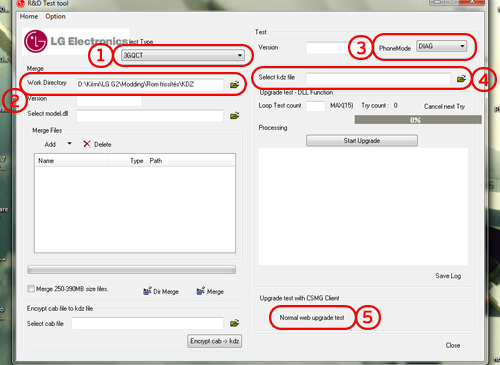

A megnyílt programban, baloldalon, a "Select type" ablakhoz állítsuk be a "3GQCT"-t(1), a "Work Directory"-hoz, állítsuk be a KDZ-t tartalmazó mappát(2), majd jobb oldalon, a "PhoneMode"-hoz állítsuk be a "DIAG"-ot(3), tegyük be a KDZ fájlt(4). Ezután nyomjunk a "normal web upgrade test" gombra(5). A megnyílt ablakban nyomjunk az "upgrade start"-ra.
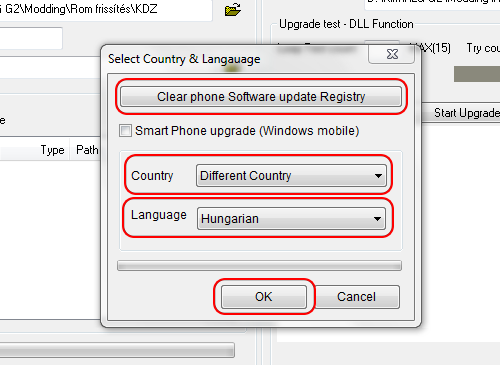
Ezután megjelenik az ország és nyelvválasztó ablak. Először nyomjunk a "Clear phone software update registry" gombra, a "Country" ablakot állítsuk át "different countryra", a "Language" ablakban pedig állítsuk be a "Hungarian"-t és nyomjunk az "ok" gombra.
És most, már csak meg kell várnunk, amíg frissül a telefonunk, de miután frissült, nyomjunk egy HardReset-et.

És Lenne még egy új frissítő program, amit az XDA-s quangnhut123 nevű fórumozó készített.
Lássuk, hogy is működik:
Töltsük le a programot: Program.
töltsük le és telepítsük a drivert: Driver.A letöltött programot csomagoljuk ki és indítsuk el, az LG Flash Tool 2014 mappában található, LGFlashTool2014.exe-vel. Persze ha nem működne akkor rendszergazdaként futtassuk. Ezután pedig kapcsoljuk ki a telefont. Nyomjuk a hangerő fel gombot és csatlakoztassuk a számítógéphez. Ekkor be kell jönnie a Download mode-nak. A megnyílt programban a "Select type"-hoz állítsuk be a "CDMA"-t, a "PhoneMode"-hoz állítsuk be a "DIAG"-ot, tegyük be a KDZ fájlt, majd nyomjunk a normal, vagy a cse flash gombra. A normal flash-nél minden telepített programunk megmarad, a cse flash-nél viszont minden törlődik a telefonról olyan lesz mint mikor megvettük, azaz nem kell utána HardReset-et nyomnunk.
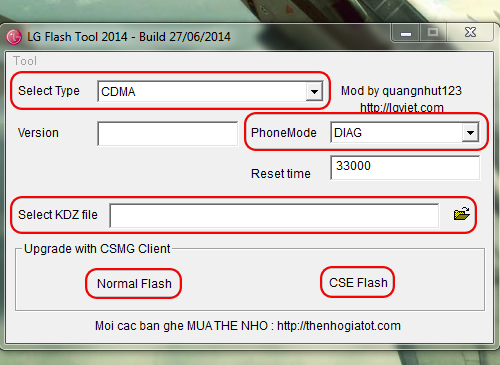
Nyomjunk a start gombra.
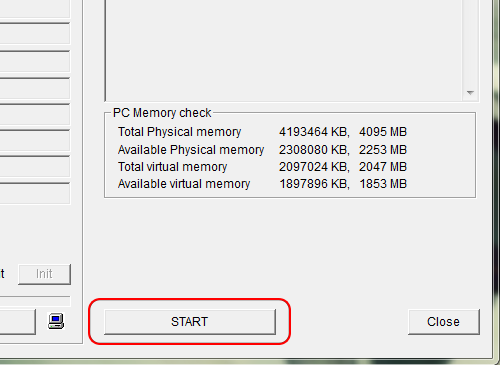
Ezután megjelenik az ország és nyelvválasztó ablak. Először nyomjunk a "Clear phone software update registry" gombra, a "Country" ablakot állítsuk át "different countryra", a "Language" ablakban pedig állítsuk be a "Hungarian"-t és nyomjunk az "ok" gombra.
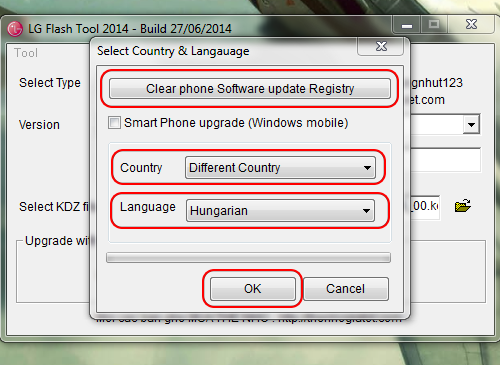
És megvárjuk, amíg települ az új szoftverünk. Ha a Normal Flash-t választottuk, akkor ajánlott egy HardReset-et nyomnunk.

Laca0 nevű fórumozó készített egy leírást, hogy hogyan lehet kitrükközni a download módot akkor, ha az nem jön be a szokásos módon.
Teljesen kikapcsolt telefon állapota mellett:
1. - Hang le + power gombot hosszan lenyomjuk és az LG logó megjelenésénél elengedjük, majd gyorsan lenyomjuk a hang le + hang fel gombokat
(ezzel belépünk a hard reset menübe).
2. - Az USB kábelt most kell csatlakoztatnunk a telefonhoz.
3. - Elindítjuk a frissítő programot. Berakjuk a KDZ fájlt és elvégezzük a szükséges beállításokat. Elindítjuk a frissítést, majd ekkor a program megpróbál kapcsolódni a készülékhez.A következőket a lehető leggyorsabban kell elvégezni:
4. - Hang fel folyamatos nyomása mellett, folyamatosan nyomjuk a power-t, amíg újra nem indul a telefon.
5. - Az LG logó megjelenésekor felengedjük a power-t, de a hangerő fel gombot még mindig nyomva tartjuk. Mindaddig nyomva kell tartani a hangerő fel gombot, amíg a program el nem kezd kapcsolódni.
6. - Ekkor a program kiírja, hogy csatlakozás és kb. 1 perc alatt behozza a készülék típusát.
- Ezzel a módszerrel a KitKat(4.4) nem rootolható!!!
- Ennek a folyamatnak az elvégzése garanciavesztéssel járhat!!!
- Először is töltsük le ezt a fájlt és csomagoljuk ki.
- Ha ez megvan, akkor a root.bat fájlal indítsuk el a programot.
- A telefon legyen feloldva, mármint kapcsoljuk be a kijelzőt, és oldjuk fel a képernyő zárat is. Kapcsoljuk be a hibakeresést és a repülő módot. Csatlakoztassuk a telefont a számítógépre, majd nyomjunk egy entert.
- Most húzzuk ki az USB kábelt a telefonból, majd dugjuk vissza. Az USB kapcsolati módot, töltésről állítsuk média szinkronizálásra(MTP), majd vissza töltés módra és enter.

- A folytatáshoz nyomj meg egy billentyűt, vagy még meggondolhatod magad és a ctrl+c-el kiléphetsz, illetve megszakíthatod a rootolást.

- Ha folytattuk, akkor megkezdi a rootolási folyamatot. A befejezéshez nyomjunk megint egy entert. A telefon pedig újra fog indulni.

- Majd ha végzett, akkor nyomjunk egy billentyűt és bezárja a programot. A mi programjaink között, pedig ott fog már figyelni a SuperSU program. És lám, rootolva is van a telefonunk.

Vagy telepítünk egy TWRP-t, majd a TWRP-n belül a reboot menübe lépve, mielőtt újra indítanánk a telefont, felajánlja, hogy rootolja-e. Ha igent nyomunk, akkor már rootolja is a telefont és fel is telepíti az SU programot;
HA VALAMIÉRT NEM FUTNA LE A ROOT FOLYAMAT AKKOR ELLENŐRIZZÉTEK A VÍRUSÍRTÓT ÉS KAPCSOLJÁTOK KI A DEFENSE-T MERT EZEK BLOKKOLHATJÁK A FOLYAMATOT!

- Ezzel a módszerrel a KitKat(4.4) rootolható!!!
- Ennek a folyamatnak az elvégzése garanciavesztéssel járhat!!!
- Ha netán valamiért nem sikerülne a rootolás, illetve nem a leírásnak megfelelően működik a program, akkor próbáljuk meg egy másik usb portra dugni a készüléket.1 - Először töltsük le ezt a programot. Ha nem lenne telepítve az LgMobileDriver, akkor telepítsük azt is.
2 - Most kapcsoljuk be a telefonon az USB hibaelhárítást.
3 - Tömörítsük ki a feljebb letöltött fájlt.
4 - Indítsuk el a root.bat fájlt rendszergazdaként, ami az ioroot25 mappában található.
5 - Csatlakoztassuk a telefont a számítógéphez, majd nyomjunk egy entert.
6 - Elkezdődik a root folyamata, majd a telefon belép a stock recoverybe. Ha nem lépne be, akkor vessünk egy pillantást a telefonra, és nyomjunk egy igent a felugró ablakba.
7 - Menjünk az "apply update from adb"-re a hangerő gombok segítségével és a bekapcsoló gombbal válasszuk ki.8 - Most nyomjunk egy entert a gépen és folytatódik a rootolás.
9 - Ha végzett és a telefonon visszajön a recovery menü, akkor válasszuk a "Reboot system now" menüt.10 - A telefon újraindul, de már rootolva és telepítve a SuperSU programot.
11 - A program bezárásához, pedig nyomjunk egy entert.- Videó: ROOT

- Természetesen visszaállítható a rootolás. Ehhez nem kell mást tenni, mint újra flashelni a telefont a fent leírt módon.
- Majd egy hard resetet nyomni.
- Ellenőrzéshez, pedig tegyük a telefont download módba és bal alul egy "UNROOTED" feliratnak kell megjelennie.
- Download módból való kilépéshez pedig a power gombot addig nyomjuk, amíg kikapcsol a telefon, majd normál módon bekapcsoljuk.- Video: UNROOT

Ha KitKat Stock rommal rendelkezünk, akkor már van egy egyszerű módszer ahhoz, hogy telepítsünk egy TWRP recovery-t a telefonunkra. Ehhez persze előfeltétel a root. Csak rootolt telefonon használható! Ez a program a 4.4-es bootloadert lecseréli egy 4.2-es bootloaderre és már telepíti is rá a TWRP 2.7.0-át. Illetve, nem csak a bootloadert, hanem a teljes kernelt is lecseréli. Ha olyan telefonon használjuk az autorec-et, amin már a Knock Code-al ellátott kernel fut, akkor az autorec telepítés után, nem lesz dupla kopp, illetve Knock Code felélesztés, mert az autorec egy régebbi, Knock Code nélküli kernelt tartalmaz. De nem kell meg ijedni, hanem az autorec telepítés után belépni a recoverybe, és telepíteni ezt a G2 Stock KnockCode Kernel-t, és lám minden újra a régi lesz. Lesz Knock Code és dupla kopp is.
1 - Tehát ha rootoltuk már a telefonunkat, akkor töltsük le az D802_AutoRec.apk-t, majd a telefonra másolás után telepítsük. Ha feltelepítettük, akkor indítsuk el az AutoRec programot.
2 - Ha elindult a program, akkor itt válasszuk a "YES"(1) gombot a folytatáshoz, majd nyomjunk a "Flash recovery"(2) gombra.
3 - Ha végzett akkor pedig nyomjunk az "EXIT"(3) gombra. És már újra is indíthatjuk a telefont recoverybe.


Ezek nem telepíthetők a gyári 4.4 KitKat rendszerre!
A legújabb Philz és TWRP 2.7.0.0 telepítése egyszerűen megoldható. Jelenleg ezek a legfrissebbek, és stabilabbak is mint a lejjebb írt Recovery-k.
DroiDMester készített külön telepíthető verziókat is, amiket nagyon egyszerű feltenni. Ezeket Windos alól lehet telepíteni! ÉS NEM FONTOS HOGY ROOTOLVA LEGYEN A TELEFON!
LG-D802_PhilZ_Touch_Recovery_DroiDMester.7z
LG-D802_TWRP_2.7.0.0_DroiDMester.7z- Mielőtt bele fogtok: A telefonon a fejlesztő opcióknál, legyen bekapcsolva az USB hibakeresés, valamint az "USB kapcsolati mód kijelölésénél" az MTP mód legyen kijelölve és a "kérdés csatlakozás-nál", a pipát vegyétek ki(Rendszerbeállítások->Általános->PC csatlakozás)! Ezután vissza kell menni a főképernyőre a telefonon.
- Letöltitek, kitömörítitek, és ha beléptek a kitömörített mappába, ott van egy START.CMD. Azzal lehet elindítani a programot! Ha még nem volt ADB kapcsolódás a számítógép és a telefon között, akkor felfog ugrani egy "USB hibakeresés engedélyezése" figyelmeztető ablak. Itt pipáljuk ki, hogy "mindig engedélyezze erről a számítógépről", majd nyomjunk az "OK" gombra és ezután elindul a recovery felírása a telefonra!
Illetve van egy másik program is. Ehhez a módszerhez feltétlen rootolni kell először a telefont. Anélkül nem működik. Illetve nem baj ha van recovery a telefonon, nyugodtan lehet telepíteni, mert felül fogja írni a már telepítettet.
1 - Töltsük le és csomagoljuk ki ezt a fájlt. Ez az összes modell típushoz jó!
2 - Indítsuk el a mappában található RunMe.bat fájlt.

3 - Ha nincs driverünk telepítve, akkor nyomjunk egy a gombot, ha pedig van, akkor b gombot és egy entert.

4 - Következő ablakon leírja, hogy rootolni kell először a telefont! Ha nincs rootolva, akkor nyomj egy g betűt majd entert és az XDA root leírás oldala fog megnyílni. másodszor pedig kapcsoljuk be az USB hibakeresést, ami a fejlesztői mód menüben érhető el(Az Android rendszeren alaphelyzetben rejtve van a fejlesztői mód). Ahhoz hogy ezt elérjük, az alábbi lépések szükségesek: lépjünk a Beállítások-->általános-->a telefonról-->Szoftver adatok-->cikkszám-hoz. Érintsük meg pontosan hétszer ezt a sort, ami azonnal jelezni fogja, hogy mostantól fejlesztők vagyunk. Egy szinttel visszalépve már látható az új menü, ahol bekapcsolhatjuk. Ha pedig megvan a ROOT és Bekapcsoltuk az USB hibakeresést is, akkor csatlakoztassuk a telefont a számítógéphez és a folytatáshoz nyomjuk meg az egyes gombot és egy entert.

5 - Most válasszuk ki, hogy mit szeretnénk. Mentés/visszaállítást, recovery telepítést vagy kilépést. Recovery telepítéshez nyomjunk egy kettest, majd entert.

6 - Itt ki kell választanunk a telefonunk modelljét. Nekünk az International azaz a D802 kell. Nyomjunk egy hármast és entert.

7 - Most válasszuk ki a telepíteni kívánt recovery számát és nyomjunk egy entert.

8 - Ha végzett a telepítéssel, akkor választhatunk hogy nyomunk egy egyest és entert. Ekkor belép a telefonunk a telepített recoverybe, vagy nyomunk egy x-et és entert, ezzel bezárva a programot.


Ez nem telepíthető a gyári 4.4 KitKat rendszerre!
- Töltsük le ezt a két fájlt: TWRP, Driver;
- Telepítsük a drivert, ha még nincs fent;
- Kapcsoljuk be az USB hibakeresést, és csatlakoztassuk a számítógépre a telefont;
- A telefonon válasszuk a telefon töltése funkciót;
- Csomagoljuk ki a recovery_twrp.rar fájlt, majd a recovery_twrp mappában lévő recovery.bat fájlt indítsuk el;
- A megjelenő ablakban ellenőrzi, hogy a hibakeresés be van e kapcsolva és a telefon csatlakoztatva van e a pc-hez. Ha igen, akkor nyomjunk egy gombot a folytatáshoz;

- Következő oldalon válasszuk ki a telefon verzióját. A hazánkban kapható telefonokhoz az international-t(2) kell választani, majd nyomni egy entert;

- Elkezdődik a recovery telepítése és ha végzett megkérdezi, hogy újraindítsa e a telefont a már feltelepített recoverybe;

- Videó: TWRP

- Nyomd hosszan a hangerő le és a bekapcsoló gombot és amikor megjelenik az lg logó, akkor engedd el a gombokat, majd gyorsan nyomd őket újra egész addig, amíg megjelenik a "Factory hard reset" képernyő;
- Nem kell megijedni hogy a hard reset képernyő jelent meg, ha kétszer megnyomod a bekapcsoló gombot, akkor nem csinál hard resetet, hanem belép a TWRP-be;
- Ha ezt a programot letöltöd, akkor rendszeren belül újra tudod indítani a telefont Recovery módban;
Ezt Danny365 fórumtárs írta. Reméljük segít egy pár emberen!
Töltsd le ezt a kis adb.rar-t.
Csomagold ki valahova, mindegy hova. Ebbe a mappába a kicsomagolt 3 fájl mellé másold be a ROM-ot amit telepíteni szeretnél majd. (most legyen a neve ROM.zip)Ha ez megvan, lépj be recovery-be és kösd a telefont a PC-re. Most légy ott abban a mappában, ahol van a 3 adb-s fájl, illetve a ROM. Kattints egyet valahova a mappán belül a jobb gombbal úgy, hogy közben nyomod a shift gombot.
Így a felugró menüben lesz egy olyan lehetőség, hogy "parancsablak nyitása itt" (open command window here).A parancssorba írd be, hogy: adb devices
Ha azt írja ki, hogy device not found, akkor valószínűleg nincs fent adb driver. Akkor telepítsd.
Ha azt írja ki, hogy recovery xxxxxxxxxxx ahol az x-ek számok (talán betűk is), akkor jó.
Tehát ha látja a készüléket, akkor írd be ezt a parancssorba:
adb push ROM.zip /sdcard/Természetesen a ROM.zip helyére azt a ROM-ot írd be, ami neked ott van a mappában (a kiterjesztés, .zip természetesen kelleni fog).
A parancs beírása után nyomj egy entert, és igazából akkor jó a dolog, ha látszólag nem történik semmi. Tehát ha nem villog a kurzor a parancssorban, nem tudsz írni, akkor jó, csupán várnod kell. Ez a ROM méretétől függően lehet 1-5 perc is.
Ha felmásolta a ROM-ot, látni fogod, mert kiírja, hogy mennyi ideig tartott, meg milyen gyorsan ment (kb/s).
Ez után a recovery-ben menj rá az install-ra, és a ROM-nak ott kell lennie a belső tárolódon.
adamzflash nevű fórumozó készített egy leírást, ha netán annyira sikerülne letéglázni a telefonunkat, hogy se recovery, se download mód, se LG logó nem jönne be, akkor ezzel a módszerrel életet lehelhetünk a telefonunkba.
Szóval a lényeg:

Az egész, így kezdődött:
Bekapcsolásnál:
- Nincs LG logó
- Nincs bootloadader
- Nincsen se recovery, se semmi, csak fekete kép1. Először is szükségünk lesz egy linux rendszerre, legyen ez most Ubuntu.
Én ezt tettem fel: 13.10 Ubuntu desktop
2. Csináljunk Bootolható Usb-t ezzel a programmal: Universal USB installer
Értelemszerűen válaszd ki a pendrivod, és a formázást is pipáld be, aztán create (kb 10 perc)
3. Bootolj be ubuntuba( ne telepítsd) és töltsd le a következőket :
10a verzió d802 intl: [link]
illetve itt van 10b: [link] (ez nem tudom milyenre van)Ezek kellenek nekünk:
1 - sbl1.img
2 - aboot.img
3 - rpm.img
4 - tz.img
5 - openrecovery-twrp-2.6.3.2-g2d802.img
Rakd ki ezeket az asztalra és nevezd át úgy, hogy kiveszed a fájlok nevei elöl a számot, amit berakott.4.Minden usb-t húzz ki, csak az egér, a billentyűzet, a telefon, meg értelemszerűen a pendrive, amiről fut az ubuntu, az maradjon.
A telefonod ki-be fog kapcsolni, és az ubuntu kifogja dobálni, hogy unable to mount.
Erre van megoldás (de nekem nem sikerült)
- nyitsz egy terminált
- beírod dconf-editor [enter]
- elmész ide: org.gnome.desktop.media-handling
- automount-nál kiveszed a pipát5. Nyiss egy cmd-t (terminal)
írd be ezt: ls /dev/sd*
Valami ilyesmit kell, hogy kidobjon:
/dev/sda /dev/sda1 /dev/sda2 /dev/sda5
/dev/sdb1 /dev/sdb2 /dev/sdb3 /dev/sdb4
/dev/sdb5 .......... /dev/sdb36(Nekem sdc volt)
Ha kidobta mind a 36-ot akkor jók vagyunk.
Ezután írd be Terminálba:sudo -i ( ez a root)
gdisk -l /dev/sdb (vagy sdc vagy sda , egyénüggő)
Ki fog egy ilyet dobni

Pirossal van kijelölve ami fontos!!!
Írd be ezeket:
dd if=/home/Ubuntu/Desktop/sbl1.img of=/dev/sdb2
dd if=/home/Ubuntu/Desktop/aboot.img of=/dev/sdb5
dd if=/home/Ubuntu/Desktop/rpm.img of=/dev/sdb6
dd if=/home/Ubuntu/Desktop/tz.img of=/dev/sdb8
dd if=/home/Ubuntu/Desktop/openrecovery-twrp-2.6.3.2-g2d802.img of=/dev/sdb15
ITT IS ÜGYELJ ARRA,HOGY sdc, sdb vagy sda !
Ha mindegyiknél kiírta hogy kész, akkor mehet a reboot és van recovery, van lg logó, meg download mód.
Kdz-t újra húzod és kész is.FORRÁS: XDA

Mentés:
- Lépjünk be a recoverybe;
- Ha már sikerült belépi a recoverybe akkor válasszuk a Backup menüt;
- pipáljuk ki az összes partíciót: Boot;Chace;Data;Recovery;System és EFS ha esetleg elmászna az IMEI számunk, akkor ezzel lehet esélyünk visszaállítani;
- Swipe to Back Up, majd megvárjuk míg végez. Ne ijedjünk meg, ha közben a kijelző elsötétedik, mert kikapcsolhat, de bármelyik gombbal felébreszthető közben a telefon;
- Reboot System;
- Telefont csatlakoztassuk a PC-ez, majd másoljuk ki a telefon belső tárhelyéről a TWRP mappát, akár több helyre is, csak meglegyen a biztonság kedvéért.Visszaállítás:
- Ha gond lenne és letégláznánk a telefont, akkor vissza rakjuk a gyári romot(Fenti flash-el);
- Újra feltesszük a TWRP-t;
- visszamásoljuk a TWRP mappát a belső tárhelyre;
- belépünk a recoverybe;
- Restore menüben kiválasszuk a mentést és visszaállítjuk;Az EFS partícióhoz csak akkor nyúljunk visszaállításnál, ha tényleg baj van IMEI számmal, de igen ritkán mászik el az IMEI!

FONTOS:
Mielőtt teljesen letörlöd a már belakott rendszeredet, készíts róla egy backup-ot Recovery-bõl(menetét lásd feljebb). Ez a belső memória kivételével mindent lement.ROM telepítés:
- Másold fel a letöltött „*.zip” kiterjesztésű ROM-ot, a telefon gyökérkönyvtárába;
- Indítsd el a telefont Recovery módban (lásd feljebb);
- Wipe menü;
- Wipe Advanced, majd azon belül válasszuk ki a cache-t; data-t; Dalvik-ot, és ha kéri a rom készítője akkor a system-et is;
- alul Swipe-ot elhúzzuk;
- Ha kész akkor vissza a főmenübe;
- Install menü, majd a letöltött ROM kiválasztása és telepítése;
- Türelmes várakozás a telepítés végéig, telepítés után a „Gapps” telepítése, vagy a telefon újraindítása, ahogy azt a rom készítői meghatározták.
LG G2 képernyő, digitalizáló, keret, LCD csere, teljes szétszerelés:
LG G2 képernyő, digitalizáló, keret, LCD csere, teljes összeszerelés:

- LG gyári launcher témák:
Akinek esetleg nem tetszik a gyári LG launcher kinézete, és csak más téma miatt cserélné le, az kipróbálhatja ezeket a témákat, amiket csak telepíteni kell, és a témaválasztó oldalon már ki is választhatjuk.
- TWRP témák:
Ezek a témák nem jók a 2.7.0.0-ás verzióra, csak a kisebbekre. A 2.7.0.0-ás TWRP-hez NE RAKJÁTOK FEL!A TWRP-t is lehet témázni, mégpedig úgy, hogy amikor telepítjük a TWRP-t, akkor létrehoz egy TWRP mappát a telefonon. Ebbe a mappába hozzunk létre egy "theme" mappát és ebbe másoljuk bele az ui.zip nevű fájlt. Én személy szerint hármat szeretek nagyon. Ezek a Black a Play és az XDA.
Természetesen az XDA-n még sok témát lehet találni, viszont arra nagyon figyeljünk, hogy a neve mindig "ui.zip" legyen. Ha nem az, akkor nevezzük át.
- Fagyasztható és törölhető programok:
Itt egy lista, az LG G2-n fagyasztható és eltávolítható programokról. Azért ezt csak saját felelősségre csinálja mindenki!!! Ez a lista más verziójú G2-höz való, de 99%-ban megegyezik a d802-el. Maximum pár programot nem fogsz megtalálni,mert a mienkben nincs. Illetve ha bemegyünk a Beállítások--> Általános--> Alkalmazásokba, akkor itt a letöltve fül alatt lévő összes program eltávolítható.
- A navigációs bár és az értesítősáv testreszabása:
Ennek előfeltétele a telefon Rootolása. Ha ez megvan akkor töltsük le ezt a programot, telepítsük és töltsük le ezt a frameworkot és telepítsük ezt is. Indítsuk el az Xposed telepítő programot, menjünk a keretrendszerre és a Telepítés/Frissítés gombra nyomjunk rá. Ha kész akkor indítsuk újra a telefont. Most indítsuk el újra az Xposed telepítő programot, menjünk a modulokra és azon belül tegyünk egy pipát az Xposed LG G2 modul elé és megint indítsuk újra a telefont. Ha újra indult, akkor a playről letöltött G2 Xposed programot elindítva, már úgy alakíthatjuk a navigáció bárt illetve az értesítő sávot, ahogy akarjuk. Ezzel már el is tüntethetjük a navigációs bárt, hogy még nagyobb kijelzőnk legyen, illetve játékoknál se látszódjon és helyette egy rejtett navigációs bárt telepíthetünk.
Mégpedig: a gmd hide soft keys programot (videó:gmd hide soft keys), vagy én jobban szeretem az LMT Launcher-t, illetve most is ezt használom, mert jobban személyre szabható (videó:LMT Launcher).
Előfordulhat, hogy az úgynevezett plug & pop nem fog működni és hibával leáll. Ez nem más mint az alsó alkalmazás panel ami akkor jelenik meg, ha az usb kábelt vagy a fülest csatlakoztatjuk. Erre is van megoldás, még pedig telepítsük ezt, majd nyissuk meg az xposed telepítő programot és a modulokba pipáljuk ki. Ha meg van akkor indítsuk újra a telefont és már működik is.

- Xposed Framework 4.4 KitKat-ra:
Xposed Framework
- ROM, kernel és kiegészítők:
A legtöbb rom, kernel és kiegészítő(mód) a telefonhoz. az XDA Developers oldaláról szerezhető be! Ehhez Jó tudni azt is, hogy milyen a telefonunk modellje, ugyanis többféle is létezik és nem mindegy, hogy pl.: milyen típusú romot, kernelt és egyéb kiegészítőt telepítünk.
A mi modell számunkat a beállítások--> általános--> A telefonról--> Hardver adatok--> típusszámnál lehet megnézni.
Egy pár modding, ami hasznos lehet.Hangerő 4.2.2-es androidra:
Akinek kevés a gyári hangerő, az ezzel a kis móddal hangosabbá teheti.
Hangerő
A módosításhoz kötelező a rootolás. Enélkül neki se álljunk.
Telepítése:
1 - Root explorer (vagy bármi más fájlkezelővel) keresd meg a :system/etc/snd_soc_msm mappát, azon belül pedig a "snd_soc_msm_Taiko" fájlt;
2 - Csinálj róla egy biztonsági mentést (másold ki akárhová);
3 - Töltsd le a linken található "snd_soc_msm_Taiko.txt" fájlt. (Értelemszerűen a D802 Worldwide kell nekünk.) Innen;
4 - A letöltött fájlt nevezzük át "snd_soc_msm_Taiko"-ra;
5 - Másoljuk be a fent említett mappába és válasszuk a felülírást;
6 - Ha szeretnénk módosítsuk az engedélyeket a következőre: rw~r~~r~~ ;
7 - Restart és lehet tesztelni a hangerőt fülesen és külső hangszórón is;
Kamera 4.2.2-es androidra:
1 - Természetesen kezdjünk egy biztonsági mentéssel;
2 - Töltsük le ezt;
3 - Másoljuk fel a telefonra a zip kiterjesztésű fájlt;
4 - Indítsuk újra a telefont recovery módba;
5 - Majd telepítsük a fájlt;
6 - Ha kész akkor restart;
Kamera 4.4.2-es KitKat androidra:
Ezt kétféle képen is lehet telepíteni. A root kötelező hozzá és csak stock alapú romokon működik.Első
Ha nincs recovery a telefonon:
1 - Akkor töltsük le ezt.
2 - Másoljuk a telefonra és telepítsük.
3 - Ha telepítettük akkor indítsuk el a telepített alkalmazást.
4 - Először nyomjunk a "Backup" gombra.
5 - Majd az "Install"-ra.
6 - Ha megvan akkor indítsuk újra a telefont.
Tudtommal ART alatt nem működik!Második
Ha rendelkezünk recoveryvel, akkor:
1 - Első lépésnek csináljunk egy biztonsági mentést.
2 - Töltsük le ezt.
3 - Másoljuk a telefonra a zip fájlt.
4 - Lépjünk be a recoverybe.
5 - Telepítsük a fájlt.
6 - Indítsuk újra a telefont.
Ez ART-al is működik.
A kamera videó hangjának javítása csak 4.4 KitKat rendszeren:
Ha van recoverynk, akkor:
1 - Töltsük le ezt a fájlt.
2 - Ha letöltöttük, akkor másoljuk a telefonra.
3 - Lépjünk be a recoverybe.
4 - Telepítsük a zip kiterjesztésű fájlt.
5 - Majd újraindítás.Ha viszont nincs recovery telepítve, akkor:
1 - Csomagoljuk ki a fenti zip fájlt.
2 - A system\etc mappában található mixer_paths.xml fájlt, másoljuk a telefonra.
3 - Egy root explorer, vagy a Root Browser segítségével, keressük meg a felmásolt fájlt és nyomjunk rá hosszan, majd a felugró ablakban válasszuk a Copy-t. Valószínű, valamelyik műveletnél felfog ugrani a SuperUser kérelem ablaka, amit engedélyezzünk neki!
4 - Elnavigálunk a system/etc mappába és itt megnyomjuk bal alul a paste gombot. Ekkor megfogja kérdezi, hogy felül akarjuk-e írni. Válasszuk a Yes-t és kis idő után, alul megjelenik egy felugró kis üzenet, hogy pasted mixer_paths.xml.

5 - Ezután a mixer_paths.xml-en tartsuk rajta az ujjunkat, és a felugró menüből kiválasszuk a permissions-t és a felugró ablakban, PONTOSAN így jelöljük be a pipákat! Majd nyomjunk az ok gombra.

6 - Ezután még ellenőrizzük, hogy valóban át állítódott-e a permission. rw-r--r-- -et kell látnunk!

7 - Ha ez is rendben van, akkor mehet a telefonnak egy Restart!
Remélem azt nem kell mondanom, hogy root nélkül természetesen nem fog menni.
Telefon modellek:
- Amerikai AT&T-D800;
- Amerikai Sprint-LS980;
- Amerikai T-mobile-D801; (Nem a hazai T-mobile)
- Verizon-VS980;
- Latin Amerikai-D805;
- Kanadai-D803;
- Koreai-F320K;
- Nemzetközi-D802; (Hazánkban is ez a típus kapható a szolgáltatóknál)
Az XDA-n számunkra hasznos topikok:
G2 General - általános témák, tippek, trükkök;
G2 Q&A, Help & Troubleshooting - súgó és hibaelhárítás;
G2 Accessories - kiegészítők;
G2 Android Development - Android fejlesztés többféle készülékre. Itt lehet a mienkre is;
G2 Android Development (D802) - A nálunk is kapható készülékre készített gyári és főzött ROM-ok helye;
G2 Original Android Development - Több modellre is készített romok helye. Itt is lehet a mienkre is;
G2 Themes and Apps - Témák és alkalmazások;Leírást készítette:bigdee888; Szala86; toto0569; DroiDMester; head1shot; adamzflash; Laca0; Danny365;
2014. december 08.
[ Szerkesztve ]
-

Newlachka
őstag
A Huawei Ascend G620S 8,5mm-es karcsúságú, bőrhatású hátlappal felszerelt okostelefon. Az Ascend Y550-hez hasonlóan ezt a készüléket is 1.2 GHz teljesítményű négymagos Qualcomm Snapdragon 410 processzor és 2000mAh-s akkumulátor működteti. A szintén 4G LTE-képes telefon 150 Mbps-os sebességre is képes, és akárcsak az Y550, a G620S is az Android 4.4-es verzióját, a KitKatot futtatja. 5 colos IPS kijelzője 1280 x 720 pixeles HD felbontással rendelkezik.
Tulajdonságok:
2G Hálózat GSM 850/900/1800/1900
3G hálózat HSDPA 900/2100
4G hálózat LTE 800/900/1800/2600
(sávok 3, 7, 8, 20)
SIM Micro-SIM
Bejelentette 2014 szeptember
Állapot Elérhető. Megjelent 2014-ben, november
TEST Méretek 142,9 x 72 x 8,5 mm (5,63 x 2,83 x 0,33 in)
Súly 160 g (5,64 oz)
KIJELZŐ Típus IPS LCD kapacitív érintőképernyő, 16 millió szín
Méret 720 x 1280 pixel, 5.0 inches (~ 294 ppi pixelsűrűség)
Multitouch Igen
- Emotion UI 3.0
HANG Alert típusok Rezgés, MP3 csengőhangok
Hangszóró Igen
3,5 mm-es jack Igen
EMLÉKEZET Card bővítőhely microSD, akár 32 GB
Belső 8 GB, 1 GB RAM
ADAT GPRS Igen
EDGE Igen
Sebesség HSPA 42,2 / 5,76 Mbps, LTE Cat4 150/50 Mbps
WLAN Wi-Fi 802.11 b / g / n, DLNA, hotspot
Bluetooth v4.0 A2DP, LE
NFC Igen
USB microUSB v2.0
KAMERA Elsődleges 8 MP, 3264 x 2448 pixel, autofókusz, LED vaku
Jellemzők Geo-tagging, érintés fókusz, arcfelismerés
Videó
Másodlagos 2 MP
JELLEMZŐK OS Android OS, v4.4.2 (KitKat)
Chipset Qualcomm MSM8916 Snapdragon 410
CPU Quad-core 1,2 GHz Cortex-A53
GPU Adreno 306
Érzékelők Gyorsulásmérő, proximity
Üzenetek SMS (menetes néző), MMS, E-mail, Push E-mail, IM
Böngésző HTML
Rádió FM rádió
GPS Igen, az A-GPS, GLONASS
Jáva Igen, a Java MIDP emulátor
Színek Fekete, fehér
AKKUMULÁTOR Li-Po 2000 mAh akkumulátorEMUI felület:
A Huawei telefonokon a gyártó saját fejlesztésű felülete érhető el, az EMUI (vagy más néven Emotion UI), mely kinézetét tekintve az Android alaprendszerből, a MIUI -ból és az iOS -ből táplálkozik. Maximum 9 oldal használható, melyre tetszés szerint 4 oszlopban és 5 sorban helyezhetők el az ikonok/mappák/widgetek. Saját menü nincs. Az alsó sorban variálhatók az ikonok, maximum 5 app helyezhető el.Szervíz menü:
*#*#2846579#*#*Annak ellenőrzése, hogy a készülék független -e:
Bár a legtöbben szolgáltatónál vásárolnak, még így is érdemes megnézni, hogy a készülék független -e. Előfordul, hogy a szolgáltatónál vásárolt készülék gyári független, tehát nem került rá hálózati zár.
Ezt a következő módon tudod ellenőrízni:
Megnyitod a tárcsázót, majd beírod (mint ha telefonszámot írnál) a fent már említett szervíz menüt előhozó kódot: *#*#2846579#*#* . Miután az utolsó karaktert is beütötted, meg fog jelenni a szervíz menü.
Ezután ProjektMenü --> Network setting --> SIM card lock state query.
- DEACTIVE = független
- ACTIVE = függőFIGYELEM! A szervíz menüben csak akkor kutakodj tovább, ha tudod is mit csinálsz. Ezért felelősséget nem vállalok!
Ez az összefoglaló porterocka írása alapján készült.Külön köszönet illeti ezért.Készítette szende_robi
2014.12.08[ Szerkesztve ]
-

BoB
veterán
💰🎳🔝⏳⌛
You may corrupt the souls of men, but I am steel. I am doom.
-

Newlachka
őstag


[ Szerkesztve ]
-

bubus66
nagyúr
Téma Összefoglaló Folyamatos frissítése itt

A Telefon a képen látható három színbe kerül forgalomba. Színvariációk : fekete, fehér, lila
Sony Xperia M2 D2303 LTE
PDF olvasó letöltése.
Fórum használata
A fórumban a PH! lapcsalád moderációs szabályzata és a hatályos magyar törvények érvényesek. Ezért tehát: TILOS a WAREZ, valamint a telefonkészülék függetlenítéséről történő bejegyzések!

Sony Xperia M2 készülék, akkumulátor töltő fej, USB kábel, leírás, headset.

Specifikáció:
◆ Hálózat:
-2G Hálózat: GSM 850/900/1800/1900 - Összes modell
-3G hálózat: A HSDPA 850/900/2100 - A D2303 A Vastagon kiemelt lesz a D2303.
HSDPA 850/1700/1900/2100 - D2306
HSDPA 850/900/1900/2100 - D2305
4G hálózat: LTE 800/850/900/1800/2100/2600 - D2303
LTE 700/1700/2600 - D2306◆ Kijelző:
Típusa:TFT LCD kapacitív érintőkijelző, 16 millió szín
Méret: 540 x 960 pixel, 4.8 inches (~ 229 ppi pixel sűrűség)
Védelem: Scratch-resistant glass◆ Méretek:
Méret: 139,7 x 71,1 x 8,6 milliméter◆ Súly:
148 gramm◆ Szín:
fekete, fehér, lila◆ Hardver:
SoC típusa:Qualcomm Snapdragon 400 MSM8926
Processzor típusa:1,2 GHz-es négymagos ARM Cortex-A7
Processzor csíkszélessége:28 nm
Processzor utasításkészlete:ARMv7
M2 esetén, amely a 28 nanométeres csíkszélességű Qualcomm Snapdragon 400 MSM8926 lapkakészletnek köszönhető. Az ARMv7 architektúrájú, négymagos processzor ARM Cortex-A7 magjai 1,2 GHz-en dolgoznak.
A grafikus teljesítményt az Adreno 305 garantálja. RAM-ból 1 GB-ot kapunk, ha a rendszer alapjáraton pörög, akkor nagyjából 600 MB-ot használ fel, a többit lehet megtölteni alkalmazásokkal.◆ Tárhely:
Belső tárhely: 8GB (ebből szabadon felhasználható 5GB), külső Micro SD kártyával (max. 32 GB-ig) bővíthető, amely a készülék jobb oldalán a bekapcsoló gomb felett találhat kis ajtócska mögött lapul a Micro SIM-mel együtt, valamint itt található a RESET gomb is.◆Memória:
Dinamikus, mind a telefonkönyv, mind az SMS memória◆ Szoftver:
Android Jelly Bean: 4.3 verziója fut várható rá a 4.4 KitKat frissítés. A Sony saját
a TimeScape UI névre hallgató egyedi felülettel ellátott szoftver számos extrát tartalmaz, megannyi alkalmazásfelület található a rendszerben, az ikonok külsejét pedig teljesen újrarajzolták. Egyelőre még a Sony nem indult el a flat dizájn felé, ami miatt talán egy kicsit komolyabbnak hat ez a UI, mint a versenytársak felületei. A főoldalak az áttekintő nézet keretén belül személyre szabhatók widgetekkel és gyorsikonokkal, az információs függönyt az értesítéseken túl adatkommunikációs eszközök eléréséhez is használhatjuk. A virtuális vezérlőgombok kialakítása nem változtatható, így a visszalépés, a kezdőképernyőre ugrás és az alkalmazásváltás funkciókat érhetjük el a segítségükkel. Utóbbi megnyomása esetén megjelennek a minialkalmazások, amelyek külön kis ablakban ugranak fel, hogy ne zavarják az aktuális munkát. Ezekből több darabot ki tudunk rakni, méretezhetők és áthelyezhetők, hasznos szolgáltatása ez a szoftvernek. A menüben lépkedve, ha a képernyő bal széléről elhúzzuk az ujjunkat, akkor feltűnik egy menü, ami az applikációk törlésében és elrendezésében segít.◆Alapfunkciók:
Profilok néma/rezgés
Vibra funkció van
Kihangosítás van
Hangtárcsázás / hangvezérlés van / van
Hangrögzítés telepíthető
Ébresztés van
Prediktív szövegbevitel van◆ Kamera:
Elsődleges: 8 MP, 3264 x 2448 képpont, autófókusz, LED vaku, HDR funkció, Arc felismerés, Vörös szem hatás csökkentése, Mosolyexponálás, Képstabilizáló. Zárhang Ki-Be kapcsolása.
Az első kamara: Csak VGA felbontású.◆ Videó:
Videót full HD-ben rögzít, amit természetesen minden nehézség nélkül le is tud játszani (1080p @ 30fps)◆ Csatlakozók:
Felül 3,5 mm-es jack, a készülék baloldalán microUSB-t található.◆ SIM:
MicroSIM-el használható, és a készülék jobb oldalán a bekapcsoló gomb felett lévő kis ajtócska alatt a a microSD mellett található. (Amennyiben régi SIM-ed van a szolgáltató kicseréli.)◆ Akkumulátor:
AKKUMULÁTOR NEM CSERÉLHETŐ! 2300 mAh-s lítium-ion
Készenléti idő 693 óra (2G / 633 óra (3G)
Beszélgetési idő 14 óra◆Stamina mód:
Nem egy új funkció, vagy ötlet a piacon, csak egy nagyon hasznos alkalmazás, ami bekerült a gyártó telefonjaiba. A működése röviden annyi, hogy lezárt képernyőnél letiltja a felhasználó által kiválasztott alkalmazásokat, így azok nem futnak feleslegesen a háttérben, memóriát és adatforgalmat fogyasztva. A Stamina bekapcsolásával ezen kívül letiltható az adatforgalom, a Wi-Fi, a Bluetooth, a GPS, és az automatikus szinkronizáció is, így a rádiós antennák fogyasztása is kiesik, és az éteri nyugalom érdekében még az alapvető funkciókat is ki lehet iktatni, mint például a bejövő hívások, SMS-ek és MMS-ek, naptári értesítők, ébresztések, ugyanakkor bizonyos opciók futtatása engedélyezhető ebben a módban.◆ Adatátvitel
Frekvenciasávok GSM 850/900/1800/1900
UMTS 850/900/2100 MHz
LTE 800/850/900/1800/2100/2600 MHz
GPRS / EDGE van / van
UMTS / HSDPA / HSUPA van / 42 Mbps / 5,76 Mbps
LTE van
IrDA nincs
Bluetooth 4.0 (A2DP)
WiFi: 802.11a/b/g/n, WiFi hotspot, DLNA
USB: microUSB 2.0
Push-to-talk / RSS nincs / van
GPS vevő: van
GLONASS: van
NFC: van◆ Egyéb:
Érzékelők: Gyorsulásmérő, közelség, iránytű
Üzenetkezelés:SMS, MMS, Email, IM, Push E-mail
Böngésző: HTML5
Rádió: FM rádió RDS-sel
GPS: Igen, az A-GPS, GLONASS
Java: Igen, a Java MIDP emulátor
- ANT + támogatás
- SNS integráció
- Aktív zajszűrő dedikált mikrofon
- MP4/H.263/H.264 player
- MP3/eAAC + / WAV lejátszó
- Dokumentum néző
- képnézegető / szerkesztő
- Hangjegyzet / dial
- A prediktív szövegbevitel
-giroszenzor.◆Extra szoftverek:
Google+, Hangouts, Google Maps, Evernote, Sony Explore, Fájlkezelő, Feljegyzések, NeoReader, Pixlr Express, OfficeSuite, PlayStation, TrackIDForrás: Mobilarena.hu meg GSMarena

Sony készülékekhez kapcsolódó információk ROOT -lás menetét és FLASH TOOL használatának leírása.
Köszönet a leírásért fordításért
 oliwire
oliwireAz új Flashtool már firmware-ek letöltésére is alkalmas, (Katt ide képekkel illusztrálva) letöltés után ftf-be kell konvertálni a letöltött fájlokat.
 fisco fórum társ ajánlásával.
fisco fórum társ ajánlásával.
Flashtoolhoz való gyári ROM-ok a Flashtool letöltése innen
D2303_T-Mobile_HU-18.0.C.1.13.ftf
D2303_18.0.C.1.13_Central Europa.ftf
D2303_Central_Europe_18.0.C.1.17.ftf
Vagy innen is letölthetők a ROM-ok.

Itt van angolul az M2 rootolása, a lényeg, hogy a kernel dátuma 2014. június 3. előtt legyen.
Köszönet a leírásért
 oliwire
oliwireItt megtalálod, tő szavakba a ROOT leírást
Leírás:
 KyeX
KyeXA TELEFONBAN ESETT ESETLEGES KÁROKÉRT ÉS EGYÉB DOLGOKÉRT NEM VÁLLALOK
FELELŐSSÉGET KIPRÓBÁLT MÓDSZER MŰKÖDIK, DE MINDENKI CSAK SAJÁT
FELELŐSEGÉRE KEZDJEN BELE!
Jó tanácsok a lítium-ionos akkumulátorok töltéséhez
Bővebb információt itt/ vagy itt olvashatsz, az akkumulátorokról.
◆ "Az akkumulátort ki kell sütni vagy sem?"
-A Lítium-ion és a Li-Polimer akkumulátorokat nem kell, sőt nem is szabad kisütni. A totális lemerítés rossz esetben akár az akkumulátor életébe is kerülhet, amennyiben lehet, ezt kerüljük el. Tölteni csak 100%-ig tölt a készülék, utána lekapcsol a töltés, amit 1-2% merülés után újra elindít.
A Lítium-ion és Li-polimer akkumulátorok töltését egy és CSAK egy féle módon lehet elvégezni. Az úgynevezett "csodatöltők" és "gyors töltők" a lítium akkumulátorok esetében NEM LÉTEZNEK. A gyártók szigorú előírásokat szabnak meg az Li-ion akkumulátorok töltéséhez, ettől eltérni a saját érdekünkben sem tanácsos. Nem szabad tehát lítiumos akkumulátort semmi mással tölteni, CSAK a SAJÁT töltőjével. Akkor sem, ha a használni kívánt töltő látszólag alkalmas lenne erre, azaz például megfelelő feszültséget és áramerősséget ad le és a csatlakozója is illeszkedik a tölteni kívánt eszközhöz.
A lítium-ionos, li-polimer akkumulátorok NEM igényelnek FORMÁZÁST, az első és az ötvenedik, vagy ötszázadik töltési ciklus semmiben nem különböznek egymástól.
Amellett, hogy NEM igényelnek formázást, a lítium-ionos akkumulátorok már az első használatkor leadják a maximális teljesítményüket és nem érzékenyek arra sem, hogy az élettartamban meghatározott töltési-ürítési ciklusszámot hány részletben kapják meg.◆ "Valóban figyeli a rendszer az akku adatait?"
-Az csak legenda csupán., hogy az Android alatt lehet akkumulátort kalibrálni. A rendszer nem gyűjt adatokat róla. A batterystats.bin fájl csak egy egyszerű kis napló, amiből vissza lehet nézni az utolsó töltés óta történt-e valami, ami esetleg szívja az akkut. A rendszer nem figyeli ezt a fájlt!
◆ "Hogyan állítsam be a telefonomon a csengőhangot, az SMS jelzőhangot, ill. ébresztőhangot,stb?"
-A saját csengőhang (sms jelzőhang, ébresztő, stb. bemásolását az SD kártya média mappán belül ilyen könyvtárszerkezetbe kell elvégezni hogy megjelenjen a telefon menüjében:SDcard->media->alarms
SDcard->media->notifications
SDcard->media->ringtones Godlike79 leírása alapján.
Godlike79 leírása alapján.◆Mi okoz garanciavesztést és mi nem?
A garancia a készülék gyári állapotára vonatkozik. Amennyiben vissza szeretnék vinni a készüléket a szolgáltatóhoz, fontos visszaállítani mindent az eredeti állapotba (Recovery, ROM, partíció kiosztás).
A rootolás, akár a gyári rom rootolása is garanciavesztéssel jár abban az esetben, ha valaki így viszi vissza a készüléket! A custom romok, custom recovery-k, és custom firmware-ek használata szintén!
Természetesen a garanciavesztés kiterjed a garancialevél többi pontjára is: szóval ne szedjétek szét a készüléket "megjavítani", mert abból jó nem származik!
A készülékre a magentás szolgáltató 2 év teljes körű garanciát, még kiegészítőkre pedig egy év szintén teljes körű garanciát vállal. Ők nem javítanak, de bevizsgálás történik a hivatalos partnerüknél, akik javítást is végrehajthatnak.
A készülékre érvényes a webshopos vásárlás esetén a 8 napos elállási lehetőség (előfizetésnél természetesen) illetve a 3 napos a személyes vásárlásnál. Erről bővebben [link] a topikban érdemes kérdezősködni. Ott a szolgáltató emberei is, illetve az ilyen ügyekben már tapasztalt felhasználók várják az ezzel kapcsolatos észrevételeket, kérdéseket!
Forrás: Keeperv85
Keeperv85◆Turbo SIM
Nagyon jól összefoglalta a lényeget Kelzsoca:
Kelzsoca:
"A 3G-t már jobb ha el is felejted turbosim mellett. És akkor még hol van az, hogy elérhetőnek tűnik a készülék, de igazából nem elérhető, ledobálja utazás közben és még sorolhatnám.
A chipeken található F300-as microchip már régen elavult, és nem támogatja a 3G szabványt sem rendesen, továbbá a GSM rendszer eléggé összetett és bonyolult rendszer, ahhoz hogy egy turbosim tökéletesen működjön több dolog függvénye:
- SIM kártya
- SIM kártya kora-állapota
- földrajzi helyzeted
- toronyhoz, tornyokhoz viszonyított távolság
- az éppen szinkronizált torony fajtája (régi, új stb.)
- központi szerver
- telefon
- telefon szoftvere
- telefon antenna
- turbosim fajtája
Ha ezekből csak 1 is problémás, a kapcsolatodnak annyi. Továbbá a központi szerver is figyeli a beérkező, és a hálózatra csatlakozó készülékeket, és csoportosítja őket:
- fehér (minden rendben)
- szürke (megfigyelt állapot, ha továbbra is gyanús a viselkedés, 1 hét után fekete)
- fekete (tiltott, kitiltott számok)"◆A függetlenítésről:
A függetlenítés a BTK 300 §/C bekezdése szerint törvénybe ütközik. Természetesen nem a szolgáltatói folyamatról van szó, nekik van jogkörük elvégezni ilyen beavatkozást. A folyamat végérvényes, otthon a készülék többé nem zárható vissza! Amennyiben a beavatkozást nem a hivatalos szerv végezte a garanciától érzékeny búcsút inthetünk és ez még a legjobb eset ami történhet. A szakszerűtlen beavatkozás következtében a készülék belső szoftverében tárolt személyes adatok sérülhetnek (IMEI szám, MAC címek stb.) Az ilyen készülékek funkcionálisan működőképesnek tűnnek ugyan, így gyakran az értékesítő sem tudja mikor eladásra kerülnek, hogy tulajdonképpen szoftverhibás-e az adott darab. Később jön a "meglepetés" mikor egy hibás IMEI miatt esetleg a szolgáltató blokkolja a hálózat elérését. Mindezt figyelembe véve arra kérünk mindenkit hogy ne várásrollon ilyen -otthon elvégzett- beavatkozásnak kitett készüléket!Letöltöttem az IGO-t de nem működik, mi a teendő...?
Alapvető probléma, ha ez a kérdés felvetésre kerül. Jelenleg sajnos a szoftver fejlesztője nem járult hozzá a magánszemélyek számára publikálható verzió kiadásához, így ennek a navigációs szoftvernek minden formája csak illegális forrásból beszerezhető. Mivel a Prohardver fórum szabályzata kategorikusan tiltja az illegális szoftverekről történő diskurzust, így a topikban sem szeretnénk ilyen jellegű kérdéseket megtalálni, mert semmi szükség arra, hogy a forgalmazó esetleg jogi úton érvényesítse a követeléseit, ezzel komoly szankciókat kiharcolva a bűncselekményt elkövető egyének ellen. Súlyosabb esetben bezáratva a topikot, ezzel megvonva a lehetőséget a többiek elől az információk, eszmecserék szabad átadásától!
Tehát mindenkoron érvényes szabály: NINCS IGO a telefonra!

Android kezdőknek
Köszönet érte. aggleány-nak
aggleány-nakAndroid fejlődéstörténet
Forrás:

 RootRulez oldala köszönet neki érte
RootRulez oldala köszönet neki érteAndroid magyar program fordítás kérések
Android Alkalmazások fordításai -: Elkészült, vagy elkezdett
Alkalmazások letöltése.
Android alkalmazások - szoftver kibeszélő topik /Nincs warez!/
2014.08.08
Készitette és módosíthatja:
 Edi77
Edi77Közreműködők:
[ Szerkesztve ]
A Tűzoltók nem hősök, mert a hősök mind halottak. A Tűzoltó olyan ember, mint Te, csak képes oda adni az életét a Te életedért!
-

EmberXY
addikt
--
[ Szerkesztve ]
Up the Irons!
-

csongi
veterán
Kedves Coolpad F1 tulajok!
A készülék egyre népszerűbb, és az ismétlődő kérdések száma növekszik. Ezért ezt az összefoglalót készítettük el nektek. Szerencsére a tulajdonosok száma egyre növekszik. És a kis csapat egyre több lelkes tagot számlál akik a munkájukkal megtisztelnek minket, és folyamatosan önzetlenül segtíenek.
Az eddig hozzászólások között, talán egy készülék volt ami hibás de azt is sikerült éltre kelteni
Külön köszönettel tartozunk nekik.


hungobungo: A gyorstesztet neki köszönhetjük, és lelkes fordításait, hogy Magyar nyelven is élvezhessük a gyári romokat. Rengeteg időt áldozva rá.janaman01: Akinek a telefonján több rom járt lassan mint ahány eladott készülék vana világon

unskillful: Folyamatosan javítja és teszteli a romokat, a mostanában megjelenő EMIU romokból jó párat javított.
KukkSteve: Köszönjük a loguthos kiegészítést. AJÁNLOTT OLVASMÁNY!! Időt energiát nem sajnálva teszi könnyebbé a telefon használhatóságát.
mexel: Nem kevés energiát, időt fektetett a legjobb Magyar nyelvű Emiui 3,0-s romba.
Remélem további fórumtársak munkáit is hamarosan bemutathatjuk
Mivel lassan napi szinten jelennek meg újabb fejlesztésű romok, minden tesztelni vágyó fórumtagot örömmel látunk. Arra kérlek bennetek, hogy azoknak a romoknak a gyorsteszt véleményezett leírásait amelyeket rendbe találtok és használhatóak, privátban kldjétek el nekem, és igyekszem ide beteteni. Így egy rendezett rom gyűjteménnyel is gazdagíthatjuk az összefoglalót.Figyelem!
Az itt leírtak alkalmazására semmilyen felelőséget nem vállalunk! Mindenki saját belátás szerint dönt!! A leírt lehetőségek többször kipróbáltak, és ha a leírási sorrendet betartod, akkor nagy valószínűség szerint gond nélkül sikerül alkalmazni ezeket! Mielőtt romot cserélsz győződj meg arról melyik verziós készülék van birtokodba. WCDMA vagy TD-SCDMA. Sok kellemetlenségtől kíméled meg magad. Ennek megflelően válassz romot.Kezdjük az elején!
Eddigi tapasztalat alapján a készülékek a (Build-szám: 4.2.015…..) verzióval kerülnek az új tulajdonosokhoz. Ez a verzió nem képes magát frissíteni, ezért az alábbi megoldásokat lehet alkalmazni.
Ezekre szükséged lesz! Tölds le és másold az microSD kártya gyökerébe, miután végeztél, beleátásod szerint töröheted.
ALAPCSOMAG!-Driver telepítése.
Az alábbi beállítások szükségesek Win8; 8.1 operációs rendszerekhez. Aláíratlan driverek telepítésének engedélyezésével újra indítani a pc t.
Elérési út:
Gépház - Frissítés helyreállítás – Helyreállítás – Speciális rendszerindítás - Újraindítás Hibaelhárítás – Speciális – lehetőségek - Indítási beállítások - Újraindítás
A windows újraindulásakor válaszd a hetes menüpontot, vagy nyomd mega 7-es a gombot.
Most már lehet telepíteni a drivert.
Ellenőrizd a telepített drivert: Indítsd a telefont fastboot módban (kikapcsolt állapotban: vol+, vol-, és power egyszerre 10 másodpercig) összekötöd a számítógéppel a gyári USB kábellel és megnézed az eszközkezelőben, hogy látja-e a telefont: Android eszközök / Coolpad F1. Ha nem találod az eszközkezelőben, akkor valamit elrontottál a driver telepítésénél.
- Második lépés.
Mielőtt telepíted Coolpad Assissant 1,85 programot, iktasd ki a netkapcsolatot, mivel ez a verzió frissíti magát, és frissítés esetén nem lesz sikeres a Flash.
- Telepítsd a programot, majd indítsd el.
- Betallózod a rom-ot "4.x.x………...CPB" Majd fastboot módban kikapcsolt állapotban: vol+, vol-, és power egyszerre 10 másodpercig) összekötöd a telefont a pc-vel és elindítod a flesselést.
- A flesselés végig megy, 98%-nál újraindul a telefon, majd eléri a 100%-ot, és megjelenik egy nagy kék mosolygós fej (smiley), illetve zöld lesz a Download Assistant gombja.
DE MÉG NE NYOMD MEG ÉS NE HÚZD LE A TELEFONT AZ USB-RŐL!!!!!
Várd meg, hogy a telefon teljesen elinduljon (kb 5-10 perc).
Miután elindult a telefon, és felállt az új Androidrendszer, nyomd meg a zöld gombot(PC-n), és megszakíthatod az USB kapcsolatotHivatalos ROM telepítés Coolpad F1-re YGDP Tools használatával.
unskillful tollából
Illetve Kukstivi blogjából is érdemes tájékozódni, amennyiben ez előző leírás alapján nem sikerült.Amennyiben Costom romot szeretnél telepíteni, elsőnek rootolni kell a telefont. Ebben a sorrendben haladunk tovább.
Root menete gyári romnál:
Telepítsd a számítógépre a már letöltött VRoot_1.7.8 programot,(vírusirtó kapcsold ki, nem tetszik neki a program, ha nem megy próbáld más böngészőből) majd elindítod
- csatlakoztasd a telefonod a PC-hez
- jobb lenti gombra kattints
- telefon újraindul
-ha minden igaz rajta is a Kinguser
(feltétel itt is driverek megléte)Illetve gyakorlottabbaknak van egy másik lehetőség is a SuperSU-v1.65, amit lehet TWRP-ből telepíteni. (Ez is benne van az alapcsomagban)
Custom romok telepitése twrp ből:
Elsőnek válassz magadnak romot. Töltsd le, és másold az microSD gyökerébe, és ne mappába, hanem külön a romot és külön a vele járó gapps vagy root fájlokat. Így nem kell tallóznod és keresgélned.4.2 romok.
Gapps.AOSP4.2.2_Coolpad-8297w.20140830by Lzy
miui_f1_4.7.11_borsosg_4.2_hun
Gyári CPB rom. Telepítése nem TWRP-ből történik.
Coolpad8297W_kitkat_lite_v4_8.30
4.4 romok
GappsAOSP_V4_KK_laek.17_with_v3_kernel
Coolpad_8297W_Emotion_UI_2.3_V14.09.27_Wonderful
EMUI_Multilang_4.4.2_8297w+gapps
Coolpad8297_EMUI3.0_Super_Lite_11.24
emotion ui 2.3 by p-a-h-a v.8 final.zip+Googlechrome
Itt egy kicsit elkanyarodunk a romtól, de ne ijedj meg, kövesd a leírást.
Telepítsd a Mobileuncle tools.apk alkalmazást a telefonon.(Ez is része az alapcsomagnak.)
- Recovery Update menüpont kiválasztása.
-Az SD gyökerében lévő TWRP fájlt(ez is része az alapcsomagnak) kiválasztod.
-Recovery felülársa megtörténik.
-Készülék kikapcsol.
-Indítás: hangerő fel+ bekapcsgombbot együtt nyomva tart, míg TWRP módba elindul.
Gratulálunk!
A megjelenő képernyőn válaszd a wipe menüpontot.
- chace menü, és a csúszkát húzd el. Ez a parancs lesz érvényben a többi menüpontnál is.
sikerült resetelni a chece-t. jobb alsó sarok visszalépés.
- dalvik chace resteleni.jobb alsó sarok visszalépés.
-system resetelni.jobb alsó sarok vissza lépés.
- Factory reset.jobb alsó sarok vissza lépés.
Miután ezeket resetelted, ismét jobb alsó sarok visszalépés.
Vissza tértél a főmenübe.
-Intalmenü kiválasztása.
-Most kitallózza az SD kártya gyökerét.
-Válazd ki a felmásold romot.
-Csúszkát elhúzod
-Telepítés megkezdősik. ne ijedj meg ha kialszik a kijelző egy idő után, mikor végez újra világítani fog.
-Végzett, három menü látható.
-Cache dalvikot, megint reseteld, ez a bal oldali ikon.
-Most már lehet a rebot systemet használnod.
Az első indulás hosszabb időt vesz igénybe, várj türelemmel, akár 5 perc is lehet.Lényegében a telpítés folymata most véglegesedik
Ha minden ok volt a telefon elindul. és minden rendben van.Gapps telepítése:
-Telefont indítsd el TWRP módba.
-Install menübe belépsz.
-Kiválasztod a gapps.zipet.
-Csúszka elhúz, és települ.
-dalvik törlésre és reboot system.Aki CWM ből szeretne telepíteni, azoknak az alapcsomagban a gyári Angol is benne van.
Itt is javasolt mindhárom chace, dalvik chace, system reset. az újraindulás után itt is idő kell mire a rendszer települ és feláll. Szóval türelem.unskillful tollából!
Ha más is sikerül soft brick állapotba hozni a telefonját, a legegyszerűbben YGDB Tool-al fogja tudni unbrickelni:
A program teljesen angol INNEN letölthető, hasonlóan működik, mint az SP Flashtools, csak egyszerűbb.
Használata:
Telepítsd a programot, majd elindít és a jelszó amit kér: 369
Bal felső sarokban Config panelen ki kell választani a telefon típusát: 8297W, és be kell tallózni a CPB kiterjesztésű (gyári rom file-t.)
Ha ez megvan, akkor Apply.
Amíg dolgozik a program, addig telefon kikapcsol, aksi kivesz fél percre, majd visszarak (de ne kapcsold be a telefont, és még nem kösd össze a pc-vel). Ha a program ellenőrizte a flashesselni kívánt romot, és OK, akkor Start gomb (Config mellett), és most csatlakoztasd a telefont a pc-re. A flashesselés végigmegy és egy gyári szűz rendszer lesz a telefonodon gyári kínai recoveryvel, root nélkül.Ha ez sem működik (elvileg kellene) akkor marad az SP Flashtools-os scatter file-os megoldás.
Ha sikerült valamit elrontani, és mélyebben kell belemerülni, akkor Cappa 72 oldaláról kell a megfelelő leírásokat követve újra életre kelteni a telefont.
Neki is külön köszönet, már nagyon sok esetben segített féltéglákat újra éleszteni!!!!
MTK Droid tools használata.
MTKDroidTools mentés visszaállítása SP Flashtool-lal
SP Flashtool ReadBack (kiolvasó) opció használata gyári ROM mentésére
IMEI helyrehozása, ha már elkeseredtél...
IMEI javítása (Mediatek 65xx)Csokorba szedte:csongi
[ Szerkesztve ]
-

DeathAdder
veterán
-
[ Szerkesztve ]
-

DeathAdder
veterán
-
[ Szerkesztve ]
-

PuMbA
titán
Samsung LCD és LED TV-k
Modell szám jelentése - például UE40H6400:
Típus
U = LCD LED háttérvilágítással
P = Plazma
L = LCD CCFL háttérvilágítással
K = OLEDRégió
N = Észak-Amerika
E = Európa
A = ÁzsiaMéret hüvelykben
Évjárat
H = 2014
HU = 2014 4K Ultra HD
F = 2013
E = 2012
D = 2011
C = 2010
B = 2009
A = 2008Szériák
4xxx = Alsó kategória HD Ready (1366x768) felbontással és olcsó, műanyag formatervvel. Modelltől függően lehet SMART, 3D nincs. Nem ajánlott, mert nincs 24p támogatása, nagy a megjelenítő elmosódása és mozgásfelbontása 300 sor.
5xxx = Alsó-közép kategória Full HD (1920x1080) felbontással és olcsó, műanyag formatervvel. Modelltől függően lehet SMART, 3D nincs. Nem ajánlott, mert nagy a megjelenítő elmosódása és mozgásfelbontása 300-350 sor.
6xxx = Középkategória Full HD (1920x1080) vagy 4K Ultra HD (3840x2160) felbontással és szép formatervvel, kivétel az 5xxx szériás kialakítással rendelkező H6203-as modellt. Modelltől függően lehet SMART, 3D van. Ajánlottak a 4K Ultra HD modellek kivételével, amelyeknek mozgásfelbontása csak 300 sor. Alacsony a megjelenítő elmosódása, Tiszta Motion Plus beállítástól pedig 1080 soros a mozgásfelbontása.
7xxx / 8xxx / 9xxx = Felső kategóriás prémium modellek. Nem lehet velük mellélőni.
Egyéb tudnivalók
A 6500-as modell a választó vonal közép és felső-közép kategória között. Jobb elektronika, 1+2 év gyári garancia viszonteladóknál.
Ezeknél a modelleknél azonos évjáratúaknál csak külsőben van eltérés (szín, talp), műszakilag ugyanaz mind:F6640
F6650
F6670
F6740
F6750
--------
H6650
H6670
H6700Az azonos számoknál valamilyen eltérés van. Például 6400 vs. 6410-hez ott a hivatalos Samsung honlap; 6200 vs. 6203, ez valamilyen butítást jelent az alap típushoz képest.
PC-t a HDMI/DVI feliratú bemenethez kell csatlakoztatnunk.
Általános beállítás
Kép
Képmód: Film, egyébként, ha nem található ilyen, akkor Szórakozás
Háttérvilágítás: 7-14
Kontraszt: 85-100
Fényerő: 35-55
Élesség: 0 (50 vagy 60i-s jelig - például TV adás), 50 (50p vagy 60p esetén - például PC)
Képméret: Képernyőhöz igazítva (bármilyen bemenet megjelenítése skálázás nélkül)Kép -> Speciális beállítások
Din. kontraszt: Ki
Színköz: AutoKép -> Képopciók
Színtónus: Meleg 2
Dig. tiszta megjelenítés: Ki
MPEG-zajszűrés: Ki
HDMI feketeszint: Alacsony (digitális vevőegységek nagy részénél), Normál (PC és médialejátszók)
Motion Plus: Ízlés szerint (TV adások, 3D filmek), Ki (filmek PC-ről vagy médialejátszóról)Rendszer -> Eco megoldás
Energiagazdálk.: Ki
Eco érzékelő: KiGarancia
Gyári garancia
2013 március óta megszigorította a Samsung a regisztrációs eljárást a kötelező tőrvény által előírt, 1 éven túli garanciális évek tekintetében. Csak azon készülékeket fogadja el a rendszer, melyeket Magyarországon vettek a Samsung Electronics Magyar Zrt. által forgalomba hozott és viszonteladókon keresztül (Edigital, MM, Tesco, Auchan), valamint hivatalos garanciajeggyel látták el.
Minden X6400 típusig 1+1 év minden X6500 típustól 1+2 év gyártói garancia jár. (X az adott évjáratot jelenti tehát D, ES, F, H) Ezen kívül a gyártói akciók "5 év garanciával" szintén csak regisztráció után érvényesíthetők, melynek a feltételeit a samsung.hu oldalon megtekinthetőek.
Regisztrálni a gyári számsorral lehet, melyet a készülék hátlapjára ragasztott matricán lehet megtalálni. A csomagoláson található kódsor hiányos biztonsági okból így azt a rendszer nem is fogadja el!
A gyári garancia előnye, hogy házhoz mennek az esetlegesen felmerülő hibák (pl. alaplap vagy kijelző csere) javítására amennyiben rendelkezik a szerviz a megfelelő alkatrésszel, nem kell szervizbe szállítani nem tart hetekig a javítás. Az újabb típusokban lévő "Távjavítás" opciót is igénybe lehet így venni, amivel szintén el lehet kerülni a szervizbe szállítást amennyiben csak szoftveres hibáról van szó. Ha még sem tudják a helyszínen javítani, egyeztetett időben a készülékért mennek és szervizbe szállítják.
2014-ben a Fogyasztóvédelmi előírások több pontban változtak így ebben is. A berendezéseket (tv esetében kijelző + talp súlya) amennyiben meghaladja a 10 kg-ot vagy a csomagolás mérete tömegközlekedési járművön, meghaladja a kézipoggyász méretét az eladónak kell szervizbe szállítani.
Az így viszonteladóktól vett készülékek hátránya, hogy drágábban lehet az adott típushoz jutni szemben a webshopoktól vett készülékekkel szemben.Webshop garancia
Legtöbb esetben a garancia az adott bolthoz szól, amennyiben meghibásodik a készülék oda is kell visszajuttatni. Ennek időtartalma a legtöbb esetben 2 év független attól, hogy X6400 vagy X6500 a modell. Nem adnak hivatalos samsung garanciajegyet. A javítás 1-5 hét is lehet vagy több. Vannak régóta működő bevált számítástechnikai üzletek, ha mindenképpen webshopból szeretnél vásárolni lehetőleg ilyen boltot válasz, kerüld a hirtelen feltűnő nagyon olcsó árakkal csábító és csak 1 év garanciát nyújtó webshopokat.
Az ilyen webshopok hátránya, ha a bolt jogutód nélkül megszűnik és eltelt már 1 év a vásárlástól a garanciát már nem lehet érvényesíteni a Samsungnál sem. Továbbá házhoz sem mennek a hibát javítani, így a javítás több hétig is elhúzódhat, amit 15-60 perc alatt is el lehet végezni.
Előnye, hogy 20-30-50 ezer Ft-tal lehet olcsóbban az adott készülékhez jutni szemben a viszonteladókkal.
Egy alaplapcsere ára 50-90k között váltakozik, típus és mérettől függően. Amennyiben az X6500 esetében a 3. évben jön a krach és nincs már garancia a különbség ami előny volt, már mínuszba vált át.
Ezenkívül van még a kijelző és van a táp amiket cserélni szoktak. A kijelző sem olcsó.[ Szerkesztve ]
-

Qru
MODERÁTOR
próóóóóóbaaaah
#nincsbennetarcsi
-

Juliuska
senior tag
jó lesz...
[ Szerkesztve ]
Élj úgy minden nap, mintha az lenne az utolsó, mert egyszer TÉNYLEG az lesz...
-

Trub
tag
https://flic.kr/p/qjSTm3
[ Szerkesztve ]
-

bubus66
nagyúr
Téma Összefoglaló Folyamatos frissítése itt


A Telefon a képen látható három színbe kerül forgalomba. Színvariációk : fekete, fehér, lila
Sony Xperia M2 D2303 LTE
PDF olvasó letöltése.
Fórum használata
A fórumban a PH! lapcsalád moderációs szabályzata és a hatályos magyar törvények érvényesek. Ezért tehát: TILOS a WAREZ, valamint a telefonkészülék függetlenítéséről történő bejegyzések!

Sony Xperia M2 készülék, akkumulátor töltő fej, USB kábel, leírás, headset.

Specifikáció:
◆ Hálózat:
-2G Hálózat: GSM 850/900/1800/1900 - Összes modell
-3G hálózat: A HSDPA 850/900/2100 - A D2303 A Vastagon kiemelt lesz a D2303.
HSDPA 850/1700/1900/2100 - D2306
HSDPA 850/900/1900/2100 - D2305
4G hálózat: LTE 800/850/900/1800/2100/2600 - D2303
LTE 700/1700/2600 - D2306◆ Kijelző:
Típusa:TFT LCD kapacitív érintőkijelző, 16 millió szín
Méret: 540 x 960 pixel, 4.8 inches (~ 229 ppi pixel sűrűség)
Védelem: Scratch-resistant glass◆ Méretek:
Méret: 139,7 x 71,1 x 8,6 milliméter◆ Súly:
148 gramm◆ Szín:
fekete, fehér, lila◆ Hardver:
SoC típusa:Qualcomm Snapdragon 400 MSM8926
Processzor típusa:1,2 GHz-es négymagos ARM Cortex-A7
Processzor csíkszélessége:28 nm
Processzor utasításkészlete:ARMv7
M2 esetén, amely a 28 nanométeres csíkszélességű Qualcomm Snapdragon 400 MSM8926 lapkakészletnek köszönhető. Az ARMv7 architektúrájú, négymagos processzor ARM Cortex-A7 magjai 1,2 GHz-en dolgoznak.
A grafikus teljesítményt az Adreno 305 garantálja. RAM-ból 1 GB-ot kapunk, ha a rendszer alapjáraton pörög, akkor nagyjából 600 MB-ot használ fel, a többit lehet megtölteni alkalmazásokkal.◆ Tárhely:
Belső tárhely: 8GB (ebből szabadon felhasználható 5GB), külső Micro SD kártyával (max. 32 GB-ig) bővíthető, amely a készülék jobb oldalán a bekapcsoló gomb felett találhat kis ajtócska mögött lapul a Micro SIM-mel együtt, valamint itt található a RESET gomb is.◆Memória:
Dinamikus, mind a telefonkönyv, mind az SMS memória◆ Szoftver:
Android Jelly Bean: 4.3 verziója fut várható rá a 4.4 KitKat frissítés. A Sony saját
a TimeScape UI névre hallgató egyedi felülettel ellátott szoftver számos extrát tartalmaz, megannyi alkalmazásfelület található a rendszerben, az ikonok külsejét pedig teljesen újrarajzolták. Egyelőre még a Sony nem indult el a flat dizájn felé, ami miatt talán egy kicsit komolyabbnak hat ez a UI, mint a versenytársak felületei. A főoldalak az áttekintő nézet keretén belül személyre szabhatók widgetekkel és gyorsikonokkal, az információs függönyt az értesítéseken túl adatkommunikációs eszközök eléréséhez is használhatjuk. A virtuális vezérlőgombok kialakítása nem változtatható, így a visszalépés, a kezdőképernyőre ugrás és az alkalmazásváltás funkciókat érhetjük el a segítségükkel. Utóbbi megnyomása esetén megjelennek a minialkalmazások, amelyek külön kis ablakban ugranak fel, hogy ne zavarják az aktuális munkát. Ezekből több darabot ki tudunk rakni, méretezhetők és áthelyezhetők, hasznos szolgáltatása ez a szoftvernek. A menüben lépkedve, ha a képernyő bal széléről elhúzzuk az ujjunkat, akkor feltűnik egy menü, ami az applikációk törlésében és elrendezésében segít.◆Alapfunkciók:
Profilok néma/rezgés
Vibra funkció van
Kihangosítás van
Hangtárcsázás / hangvezérlés van / van
Hangrögzítés telepíthető
Ébresztés van
Prediktív szövegbevitel van◆ Kamera:
Elsődleges: 8 MP, 3264 x 2448 képpont, autófókusz, LED vaku, HDR funkció, Arc felismerés, Vörös szem hatás csökkentése, Mosolyexponálás, Képstabilizáló. Zárhang Ki-Be kapcsolása.
Az első kamara: Csak VGA felbontású.◆ Videó:
Videót full HD-ben rögzít, amit természetesen minden nehézség nélkül le is tud játszani (1080p @ 30fps)◆ Csatlakozók:
Felül 3,5 mm-es jack, a készülék baloldalán microUSB-t található.◆ SIM:
MicroSIM-el használható, és a készülék jobb oldalán a bekapcsoló gomb felett lévő kis ajtócska alatt a a microSD mellett található. (Amennyiben régi SIM-ed van a szolgáltató kicseréli.)◆ Akkumulátor:
AKKUMULÁTOR NEM CSERÉLHETŐ! 2300 mAh-s lítium-ion
Készenléti idő 693 óra (2G / 633 óra (3G)
Beszélgetési idő 14 óra◆Stamina mód:
Nem egy új funkció, vagy ötlet a piacon, csak egy nagyon hasznos alkalmazás, ami bekerült a gyártó telefonjaiba. A működése röviden annyi, hogy lezárt képernyőnél letiltja a felhasználó által kiválasztott alkalmazásokat, így azok nem futnak feleslegesen a háttérben, memóriát és adatforgalmat fogyasztva. A Stamina bekapcsolásával ezen kívül letiltható az adatforgalom, a Wi-Fi, a Bluetooth, a GPS, és az automatikus szinkronizáció is, így a rádiós antennák fogyasztása is kiesik, és az éteri nyugalom érdekében még az alapvető funkciókat is ki lehet iktatni, mint például a bejövő hívások, SMS-ek és MMS-ek, naptári értesítők, ébresztések, ugyanakkor bizonyos opciók futtatása engedélyezhető ebben a módban.◆ Adatátvitel
Frekvenciasávok GSM 850/900/1800/1900
UMTS 850/900/2100 MHz
LTE 800/850/900/1800/2100/2600 MHz
GPRS / EDGE van / van
UMTS / HSDPA / HSUPA van / 42 Mbps / 5,76 Mbps
LTE van
IrDA nincs
Bluetooth 4.0 (A2DP)
WiFi: 802.11a/b/g/n, WiFi hotspot, DLNA
USB: microUSB 2.0
Push-to-talk / RSS nincs / van
GPS vevő: van
GLONASS: van
NFC: van◆ Egyéb:
Érzékelők: Gyorsulásmérő, közelség, iránytű
Üzenetkezelés:SMS, MMS, Email, IM, Push E-mail
Böngésző: HTML5
Rádió: FM rádió RDS-sel
GPS: Igen, az A-GPS, GLONASS
Java: Igen, a Java MIDP emulátor
- ANT + támogatás
- SNS integráció
- Aktív zajszűrő dedikált mikrofon
- MP4/H.263/H.264 player
- MP3/eAAC + / WAV lejátszó
- Dokumentum néző
- képnézegető / szerkesztő
- Hangjegyzet / dial
- A prediktív szövegbevitel
-giroszenzor.◆Extra szoftverek:
Google+, Hangouts, Google Maps, Evernote, Sony Explore, Fájlkezelő, Feljegyzések, NeoReader, Pixlr Express, OfficeSuite, PlayStation, TrackIDForrás: Mobilarena.hu meg GSMarena

Sony készülékekhez kapcsolódó információk ROOT -lás menetét és FLASH TOOL használatának leírása.
Köszönet a leírásért fordításért
 oliwire
oliwire
Flashtoolhoz való gyári ROM-ok a Flashtool letöltése innen
D2303_T-Mobile_HU-18.0.C.1.13.ftf
D2303_18.0.C.1.13_Central Europa.ftf
D2303_Central_Europe_18.0.C.1.17.ftf
Vagy innen is letölthetők a ROM-ok.

Itt van angolul az M2 rootolása, a lényeg, hogy a kernel dátuma 2014. június 3. előtt legyen.
Köszönet a leírásért
 oliwire
oliwireItt megtalálod, tő szavakba a ROOT leírást
Leírás:
 KyeX
KyeXRoot Zárt Bootloaderhez
 szanitec fórumtárs ajánlásával.
szanitec fórumtárs ajánlásával.ROOT-olás folyamata Xperia M2-n, 4.4.2 és 4.4.4 rendszereken, zárt BootLoader-el, kezdőknek! Lehetőleg először mindenki olvassa végig, akit érdekel, csak azután álljon neki!
Előre is elnézést kérek a szájbarágós megfogalmazásért azon kollégáktól, akik értenek a telefonhoz! Azért írtam így, hogy ha esetleg a későbbiekben egy tőlünk kezdőbb is ezután érdeklődne, legyen neki egyértelmű, hogy mit mikor és hogyan kell csinálni, nem kell majd nekünk újra és újra leírni.
Amire szükség van:
4.3-as Xperia M2 ROM D2303_18.0.C.1.13_Central Europa.ftf
Sony PC Companion
Flashtool
EasyROOT
Előkészületek:
Töltsük le www.towelroot.com -ról tr.apk-t és másoljuk az EasyRoot /files mappájába. Az EasyRoot mappában nyissuk meg a jegyzettömbbel az install.bat fájlt és töröljül ki belőle a következő sort, majd mentsük el:
adb shell "/data/local/tmp/towelzxperia_ert"
A folyamat:
1. Először is, pontosan csak azt csináljátok, amit ide leírok, se többet, se kevesebbet! Nem kell plusszban frissítgetni, meg app-ot telepítgetni, mert azzal el lehet küldeni az egészet!!!
2. Nyissuk meg a Flashtool-t, tallózzuk be a 4.3-as ROM-unkat. Kapcsoljuk ki a telefonunkat és telepítsük fel a 4.3-as ROM-ot.
3. Ha felment a ROM és túl vagyunk a bevezető beállításokon, akkor menjünk a Beállítások-->Biztonság menübe és pipáljuk be az Ismeretlen források-at.
4. Menjünk az Update Center-be és kapcsoljuk ki az automatikus frissítéseket, mielőtt bekapcsolnánk a WiFi-t. Ha kikapcsoltuk a frissítéseket, akkor menjünk a Beállítások-ba és kapcsoljuk be a WiFi-t.
5. Nyissuk meg a böngészőt és menjünk a www.towelroot.com -ra és töltsük le a TowelRoot-ot, azaz a tr.apk-t. Ha letöltött, húzzuk le az értesítési sávot és nyomjunk rá, így mindjárt fel is tudjuk telepíteni.
6. Ha sikeresen telepítettük a TowelRoot-ot, akkor indítsuk el az alkalmazást és nyomjuk meg a make it rain gombot. Ha sikerült a ROOT, akkor nem fog újraindulni a telefon. Ne is indítsuk újra!!!
7. Menjünk az Update Center-be, azon belül a Rendszer fül alá és frissítsük le a rendszerünket 4.4.2 vagy 4.4.4-re, kinek mi lesz a legfrissebb.
8. Ha felment a rendszer, akkor menjünk a Beállítások-->A telefonról menübe, ahol a legalsó bejegyzést (Buildszám) nyomjuk meg egymás után 7-szer. Ezzel aktiváljuk a Fejlesztői lehetőségeket, amit ezek után a Beállításokban találunk utolsó előtti menüpontként.
9. Menjünk a Beállítások-->Fejlesztői lehetőségek menübe és pipáljuk ki az USB-hibakeresés opciót.
10. Ha megtettük, akkor indítsuk el a PC Companion programot és dugjuk össze telefonunkat a számítógéppel. A PC Companion fel fogja ismerni a hibakeresési módot és telepíti az ehhez tartozó driver-t, ami majd kelleni fog a Flashtool-nak is. Ez nem ugyanaz a driver, mint amit alapból telepít, szóval ezt ne hagyjuk ki, ez egy fontos lépés.
11. Húzzuk ki a telefont! Zárjuk be a PC Companion programot! Nyissuk meg a Flashtool-t, dugjuk be újra a telefont. A Flashtool szépen fel fogja ismerni. Menjünk a felső menüsorban található My D230x fülre, azon belül Root, azon belül pedig nyomjuk meg a Force TowelRoot gombot. A felugró menüben válasszuk ki a SuperSU-t. Ha minden rendben ment, újra fog indulni a telefonunk. Nem muszály lehúzni a telefont.
12. Ha újraindult a telefon és felállt a rendszer, akkor dugjuk vissza a telefonunkat, ha kihúztuk. Menjünk az EasyRoot mappánkba és indítsuk el a már korábban módosított install.bat fájlunkat. Közben figyeljük a telefont is, mert majd az ADB Shell, ROOT jogokat fog közben kérni, amit engedélyeznünk kell.
13. Ha végigment a folyamat, akkor készen is vagyunk. A KitKat rendszerünk ROOT-olva, a rendszer csatolási hiba megolva. Többszöri újraindítás után is megmarad a teljes hozzáférésünk. A Play Áruház-ból elméletileg már frissíthető a SuperSU és bináris adatbázisa, de azt még én sem mertem kipróbálni. Egyszerűen így hagytam, mert tökéletesen működik.
Már a Flashtool visszaadja a frissítés után a ROOT jogainkat, de ha utána nem csináljuk meg az EasyRoot-os újrarootolást is, akkor újraindítás után el is veszik a ROOT jogunk. Így viszont megmarad.A Frissítés Után n NE CSINÁLJ! Se "Gyári beállítások visszaállítását" se "Factory reset" mert akkor el veszik a ROOT jog!!!
A TELEFONBAN ESETT ESETLEGES KÁROKÉRT ÉS EGYÉB DOLGOKÉRT NEM VÁLLALOK
FELELŐSSÉGET KIPRÓBÁLT MÓDSZER MŰKÖDIK, DE MINDENKI CSAK SAJÁT
FELELŐSEGÉRE KEZDJEN BELE!
Jó tanácsok a lítium-ionos akkumulátorok töltéséhez
Bővebb információt itt/ vagy itt olvashatsz, az akkumulátorokról.
◆ "Az akkumulátort ki kell sütni vagy sem?"
-A Lítium-ion és a Li-Polimer akkumulátorokat nem kell, sőt nem is szabad kisütni. A totális lemerítés rossz esetben akár az akkumulátor életébe is kerülhet, amennyiben lehet, ezt kerüljük el. Tölteni csak 100%-ig tölt a készülék, utána lekapcsol a töltés, amit 1-2% merülés után újra elindít.
A Lítium-ion és Li-polimer akkumulátorok töltését egy és CSAK egy féle módon lehet elvégezni. Az úgynevezett "csodatöltők" és "gyors töltők" a lítium akkumulátorok esetében NEM LÉTEZNEK. A gyártók szigorú előírásokat szabnak meg az Li-ion akkumulátorok töltéséhez, ettől eltérni a saját érdekünkben sem tanácsos. Nem szabad tehát lítiumos akkumulátort semmi mással tölteni, CSAK a SAJÁT töltőjével. Akkor sem, ha a használni kívánt töltő látszólag alkalmas lenne erre, azaz például megfelelő feszültséget és áramerősséget ad le és a csatlakozója is illeszkedik a tölteni kívánt eszközhöz.
A lítium-ionos, li-polimer akkumulátorok NEM igényelnek FORMÁZÁST, az első és az ötvenedik, vagy ötszázadik töltési ciklus semmiben nem különböznek egymástól.
Amellett, hogy NEM igényelnek formázást, a lítium-ionos akkumulátorok már az első használatkor leadják a maximális teljesítményüket és nem érzékenyek arra sem, hogy az élettartamban meghatározott töltési-ürítési ciklusszámot hány részletben kapják meg.◆ "Valóban figyeli a rendszer az akku adatait?"
-Az csak legenda csupán., hogy az Android alatt lehet akkumulátort kalibrálni. A rendszer nem gyűjt adatokat róla. A batterystats.bin fájl csak egy egyszerű kis napló, amiből vissza lehet nézni az utolsó töltés óta történt-e valami, ami esetleg szívja az akkut. A rendszer nem figyeli ezt a fájlt!
◆ "Hogyan állítsam be a telefonomon a csengőhangot, az SMS jelzőhangot, ill. ébresztőhangot,stb?"
-A saját csengőhang (sms jelzőhang, ébresztő, stb. bemásolását az SD kártya média mappán belül ilyen könyvtárszerkezetbe kell elvégezni hogy megjelenjen a telefon menüjében:SDcard->media->alarms
SDcard->media->notifications
SDcard->media->ringtones Godlike79 leírása alapján.
Godlike79 leírása alapján.◆Mi okoz garanciavesztést és mi nem?
A garancia a készülék gyári állapotára vonatkozik. Amennyiben vissza szeretnék vinni a készüléket a szolgáltatóhoz, fontos visszaállítani mindent az eredeti állapotba (Recovery, ROM, partíció kiosztás).
A rootolás, akár a gyári rom rootolása is garanciavesztéssel jár abban az esetben, ha valaki így viszi vissza a készüléket! A custom romok, custom recovery-k, és custom firmware-ek használata szintén!
Természetesen a garanciavesztés kiterjed a garancialevél többi pontjára is: szóval ne szedjétek szét a készüléket "megjavítani", mert abból jó nem származik!
A készülékre a magentás szolgáltató 2 év teljes körű garanciát, még kiegészítőkre pedig egy év szintén teljes körű garanciát vállal. Ők nem javítanak, de bevizsgálás történik a hivatalos partnerüknél, akik javítást is végrehajthatnak.
A készülékre érvényes a webshopos vásárlás esetén a 8 napos elállási lehetőség (előfizetésnél természetesen) illetve a 3 napos a személyes vásárlásnál. Erről bővebben [link] a topikban érdemes kérdezősködni. Ott a szolgáltató emberei is, illetve az ilyen ügyekben már tapasztalt felhasználók várják az ezzel kapcsolatos észrevételeket, kérdéseket!
Forrás: Keeperv85
Keeperv85◆Turbo SIM
Nagyon jól összefoglalta a lényeget Kelzsoca:
Kelzsoca:
"A 3G-t már jobb ha el is felejted turbosim mellett. És akkor még hol van az, hogy elérhetőnek tűnik a készülék, de igazából nem elérhető, ledobálja utazás közben és még sorolhatnám.
A chipeken található F300-as microchip már régen elavult, és nem támogatja a 3G szabványt sem rendesen, továbbá a GSM rendszer eléggé összetett és bonyolult rendszer, ahhoz hogy egy turbosim tökéletesen működjön több dolog függvénye:
- SIM kártya
- SIM kártya kora-állapota
- földrajzi helyzeted
- toronyhoz, tornyokhoz viszonyított távolság
- az éppen szinkronizált torony fajtája (régi, új stb.)
- központi szerver
- telefon
- telefon szoftvere
- telefon antenna
- turbosim fajtája
Ha ezekből csak 1 is problémás, a kapcsolatodnak annyi. Továbbá a központi szerver is figyeli a beérkező, és a hálózatra csatlakozó készülékeket, és csoportosítja őket:
- fehér (minden rendben)
- szürke (megfigyelt állapot, ha továbbra is gyanús a viselkedés, 1 hét után fekete)
- fekete (tiltott, kitiltott számok)"◆A függetlenítésről:
A függetlenítés a BTK 300 §/C bekezdése szerint törvénybe ütközik. Természetesen nem a szolgáltatói folyamatról van szó, nekik van jogkörük elvégezni ilyen beavatkozást. A folyamat végérvényes, otthon a készülék többé nem zárható vissza! Amennyiben a beavatkozást nem a hivatalos szerv végezte a garanciától érzékeny búcsút inthetünk és ez még a legjobb eset ami történhet. A szakszerűtlen beavatkozás következtében a készülék belső szoftverében tárolt személyes adatok sérülhetnek (IMEI szám, MAC címek stb.) Az ilyen készülékek funkcionálisan működőképesnek tűnnek ugyan, így gyakran az értékesítő sem tudja mikor eladásra kerülnek, hogy tulajdonképpen szoftverhibás-e az adott darab. Később jön a "meglepetés" mikor egy hibás IMEI miatt esetleg a szolgáltató blokkolja a hálózat elérését. Mindezt figyelembe véve arra kérünk mindenkit hogy ne várásrollon ilyen -otthon elvégzett- beavatkozásnak kitett készüléket!Letöltöttem az IGO-t de nem működik, mi a teendő...?
Alapvető probléma, ha ez a kérdés felvetésre kerül. Jelenleg sajnos a szoftver fejlesztője nem járult hozzá a magánszemélyek számára publikálható verzió kiadásához, így ennek a navigációs szoftvernek minden formája csak illegális forrásból beszerezhető. Mivel a Prohardver fórum szabályzata kategorikusan tiltja az illegális szoftverekről történő diskurzust, így a topikban sem szeretnénk ilyen jellegű kérdéseket megtalálni, mert semmi szükség arra, hogy a forgalmazó esetleg jogi úton érvényesítse a követeléseit, ezzel komoly szankciókat kiharcolva a bűncselekményt elkövető egyének ellen. Súlyosabb esetben bezáratva a topikot, ezzel megvonva a lehetőséget a többiek elől az információk, eszmecserék szabad átadásától!
Tehát mindenkoron érvényes szabály: NINCS IGO a telefonra!

Android kezdőknek
Köszönet érte. aggleány-nak
aggleány-nakAndroid fejlődéstörténet
Forrás:

 RootRulez oldala köszönet neki érte
RootRulez oldala köszönet neki érteAndroid magyar program fordítás kérések
Android Alkalmazások fordításai -: Elkészült, vagy elkezdett
Alkalmazások letöltése.
Android alkalmazások - szoftver kibeszélő topik /Nincs warez!/
2014.08.08
Készitette és módosíthatja:
 Edi77
Edi77Közreműködők:
[ Szerkesztve ]
A Tűzoltók nem hősök, mert a hősök mind halottak. A Tűzoltó olyan ember, mint Te, csak képes oda adni az életét a Te életedért!
-

bubus66
nagyúr
Téma Összefoglaló Folyamatos frissítése itt


A Telefon a képen látható három színbe kerül forgalomba. Színvariációk : fekete, fehér, lila
Sony Xperia M2 D2303 LTE
PDF olvasó letöltése.
Fórum használata
A fórumban a PH! lapcsalád moderációs szabályzata és a hatályos magyar törvények érvényesek. Ezért tehát: TILOS a WAREZ, valamint a telefonkészülék függetlenítéséről történő bejegyzések!

Sony Xperia M2 készülék, akkumulátor töltő fej, USB kábel, leírás, headset.

Specifikáció:
◆ Hálózat:
-2G Hálózat: GSM 850/900/1800/1900 - Összes modell
-3G hálózat: A HSDPA 850/900/2100 - A D2303 A Vastagon kiemelt lesz a D2303.
HSDPA 850/1700/1900/2100 - D2306
HSDPA 850/900/1900/2100 - D2305
4G hálózat: LTE 800/850/900/1800/2100/2600 - D2303
LTE 700/1700/2600 - D2306◆ Kijelző:
Típusa:TFT LCD kapacitív érintőkijelző, 16 millió szín
Méret: 540 x 960 pixel, 4.8 inches (~ 229 ppi pixel sűrűség)
Védelem: Scratch-resistant glass◆ Méretek:
Méret: 139,7 x 71,1 x 8,6 milliméter◆ Súly:
148 gramm◆ Szín:
fekete, fehér, lila◆ Hardver:
SoC típusa:Qualcomm Snapdragon 400 MSM8926
Processzor típusa:1,2 GHz-es négymagos ARM Cortex-A7
Processzor csíkszélessége:28 nm
Processzor utasításkészlete:ARMv7
M2 esetén, amely a 28 nanométeres csíkszélességű Qualcomm Snapdragon 400 MSM8926 lapkakészletnek köszönhető. Az ARMv7 architektúrájú, négymagos processzor ARM Cortex-A7 magjai 1,2 GHz-en dolgoznak.
A grafikus teljesítményt az Adreno 305 garantálja. RAM-ból 1 GB-ot kapunk, ha a rendszer alapjáraton pörög, akkor nagyjából 600 MB-ot használ fel, a többit lehet megtölteni alkalmazásokkal.◆ Tárhely:
Belső tárhely: 8GB (ebből szabadon felhasználható 5GB), külső Micro SD kártyával (max. 32 GB-ig) bővíthető, amely a készülék jobb oldalán a bekapcsoló gomb felett találhat kis ajtócska mögött lapul a Micro SIM-mel együtt, valamint itt található a RESET gomb is.◆Memória:
Dinamikus, mind a telefonkönyv, mind az SMS memória◆ Szoftver:
Android Jelly Bean: 4.3 verziója fut várható rá a 4.4 KitKat frissítés. A Sony saját
a TimeScape UI névre hallgató egyedi felülettel ellátott szoftver számos extrát tartalmaz, megannyi alkalmazásfelület található a rendszerben, az ikonok külsejét pedig teljesen újrarajzolták. Egyelőre még a Sony nem indult el a flat dizájn felé, ami miatt talán egy kicsit komolyabbnak hat ez a UI, mint a versenytársak felületei. A főoldalak az áttekintő nézet keretén belül személyre szabhatók widgetekkel és gyorsikonokkal, az információs függönyt az értesítéseken túl adatkommunikációs eszközök eléréséhez is használhatjuk. A virtuális vezérlőgombok kialakítása nem változtatható, így a visszalépés, a kezdőképernyőre ugrás és az alkalmazásváltás funkciókat érhetjük el a segítségükkel. Utóbbi megnyomása esetén megjelennek a minialkalmazások, amelyek külön kis ablakban ugranak fel, hogy ne zavarják az aktuális munkát. Ezekből több darabot ki tudunk rakni, méretezhetők és áthelyezhetők, hasznos szolgáltatása ez a szoftvernek. A menüben lépkedve, ha a képernyő bal széléről elhúzzuk az ujjunkat, akkor feltűnik egy menü, ami az applikációk törlésében és elrendezésében segít.◆Alapfunkciók:
Profilok néma/rezgés
Vibra funkció van
Kihangosítás van
Hangtárcsázás / hangvezérlés van / van
Hangrögzítés telepíthető
Ébresztés van
Prediktív szövegbevitel van◆ Kamera:
Elsődleges: 8 MP, 3264 x 2448 képpont, autófókusz, LED vaku, HDR funkció, Arc felismerés, Vörös szem hatás csökkentése, Mosolyexponálás, Képstabilizáló. Zárhang Ki-Be kapcsolása.
Az első kamara: Csak VGA felbontású.◆ Videó:
Videót full HD-ben rögzít, amit természetesen minden nehézség nélkül le is tud játszani (1080p @ 30fps)◆ Csatlakozók:
Felül 3,5 mm-es jack, a készülék baloldalán microUSB-t található.◆ SIM:
MicroSIM-el használható, és a készülék jobb oldalán a bekapcsoló gomb felett lévő kis ajtócska alatt a a microSD mellett található. (Amennyiben régi SIM-ed van a szolgáltató kicseréli.)◆ Akkumulátor:
AKKUMULÁTOR NEM CSERÉLHETŐ! 2300 mAh-s lítium-ion
Készenléti idő 693 óra (2G / 633 óra (3G)
Beszélgetési idő 14 óra◆Stamina mód:
Nem egy új funkció, vagy ötlet a piacon, csak egy nagyon hasznos alkalmazás, ami bekerült a gyártó telefonjaiba. A működése röviden annyi, hogy lezárt képernyőnél letiltja a felhasználó által kiválasztott alkalmazásokat, így azok nem futnak feleslegesen a háttérben, memóriát és adatforgalmat fogyasztva. A Stamina bekapcsolásával ezen kívül letiltható az adatforgalom, a Wi-Fi, a Bluetooth, a GPS, és az automatikus szinkronizáció is, így a rádiós antennák fogyasztása is kiesik, és az éteri nyugalom érdekében még az alapvető funkciókat is ki lehet iktatni, mint például a bejövő hívások, SMS-ek és MMS-ek, naptári értesítők, ébresztések, ugyanakkor bizonyos opciók futtatása engedélyezhető ebben a módban.◆ Adatátvitel
Frekvenciasávok GSM 850/900/1800/1900
UMTS 850/900/2100 MHz
LTE 800/850/900/1800/2100/2600 MHz
GPRS / EDGE van / van
UMTS / HSDPA / HSUPA van / 42 Mbps / 5,76 Mbps
LTE van
IrDA nincs
Bluetooth 4.0 (A2DP)
WiFi: 802.11a/b/g/n, WiFi hotspot, DLNA
USB: microUSB 2.0
Push-to-talk / RSS nincs / van
GPS vevő: van
GLONASS: van
NFC: van◆ Egyéb:
Érzékelők: Gyorsulásmérő, közelség, iránytű
Üzenetkezelés:SMS, MMS, Email, IM, Push E-mail
Böngésző: HTML5
Rádió: FM rádió RDS-sel
GPS: Igen, az A-GPS, GLONASS
Java: Igen, a Java MIDP emulátor
- ANT + támogatás
- SNS integráció
- Aktív zajszűrő dedikált mikrofon
- MP4/H.263/H.264 player
- MP3/eAAC + / WAV lejátszó
- Dokumentum néző
- képnézegető / szerkesztő
- Hangjegyzet / dial
- A prediktív szövegbevitel
-giroszenzor.◆Extra szoftverek:
Google+, Hangouts, Google Maps, Evernote, Sony Explore, Fájlkezelő, Feljegyzések, NeoReader, Pixlr Express, OfficeSuite, PlayStation, TrackIDForrás: Mobilarena.hu meg GSMarena

Sony készülékekhez kapcsolódó információk ROOT -lás menetét és FLASH TOOL használatának leírása.
Köszönet a leírásért fordításért
 oliwire
oliwire
Flashtoolhoz való gyári ROM-ok a Flashtool letöltése innen
D2303_T-Mobile_HU-18.0.C.1.13.ftf
D2303_18.0.C.1.13_Central Europa.ftf
D2303_Central_Europe_18.0.C.1.17.ftf
Vagy innen is letölthetők a ROM-ok.

Itt van angolul az M2 rootolása, a lényeg, hogy a kernel dátuma 2014. június 3. előtt legyen.
Köszönet a leírásért
 oliwire
oliwireItt megtalálod, tő szavakba a ROOT leírást
Leírás:
 KyeX
KyeXRoot Zárt Bootloaderhez
 szanitec fórumtárs ajánlásával.
szanitec fórumtárs ajánlásával.A Frissítés Után NE CSINÁLJ! Se "Gyári beállítások visszaállítását" se "Factory reset" mert akkor el veszik a ROOT jog!!!
A TELEFONBAN ESETT ESETLEGES KÁROKÉRT ÉS EGYÉB DOLGOKÉRT NEM VÁLLALOK
FELELŐSSÉGET KIPRÓBÁLT MÓDSZER MŰKÖDIK, DE MINDENKI CSAK SAJÁT
FELELŐSEGÉRE KEZDJEN BELE!
Jó tanácsok a lítium-ionos akkumulátorok töltéséhez
Bővebb információt itt/ vagy itt olvashatsz, az akkumulátorokról.
◆ "Az akkumulátort ki kell sütni vagy sem?"
-A Lítium-ion és a Li-Polimer akkumulátorokat nem kell, sőt nem is szabad kisütni. A totális lemerítés rossz esetben akár az akkumulátor életébe is kerülhet, amennyiben lehet, ezt kerüljük el. Tölteni csak 100%-ig tölt a készülék, utána lekapcsol a töltés, amit 1-2% merülés után újra elindít.
A Lítium-ion és Li-polimer akkumulátorok töltését egy és CSAK egy féle módon lehet elvégezni. Az úgynevezett "csodatöltők" és "gyors töltők" a lítium akkumulátorok esetében NEM LÉTEZNEK. A gyártók szigorú előírásokat szabnak meg az Li-ion akkumulátorok töltéséhez, ettől eltérni a saját érdekünkben sem tanácsos. Nem szabad tehát lítiumos akkumulátort semmi mással tölteni, CSAK a SAJÁT töltőjével. Akkor sem, ha a használni kívánt töltő látszólag alkalmas lenne erre, azaz például megfelelő feszültséget és áramerősséget ad le és a csatlakozója is illeszkedik a tölteni kívánt eszközhöz.
A lítium-ionos, li-polimer akkumulátorok NEM igényelnek FORMÁZÁST, az első és az ötvenedik, vagy ötszázadik töltési ciklus semmiben nem különböznek egymástól.
Amellett, hogy NEM igényelnek formázást, a lítium-ionos akkumulátorok már az első használatkor leadják a maximális teljesítményüket és nem érzékenyek arra sem, hogy az élettartamban meghatározott töltési-ürítési ciklusszámot hány részletben kapják meg.◆ "Valóban figyeli a rendszer az akku adatait?"
-Az csak legenda csupán., hogy az Android alatt lehet akkumulátort kalibrálni. A rendszer nem gyűjt adatokat róla. A batterystats.bin fájl csak egy egyszerű kis napló, amiből vissza lehet nézni az utolsó töltés óta történt-e valami, ami esetleg szívja az akkut. A rendszer nem figyeli ezt a fájlt!
◆ "Hogyan állítsam be a telefonomon a csengőhangot, az SMS jelzőhangot, ill. ébresztőhangot,stb?"
-A saját csengőhang (sms jelzőhang, ébresztő, stb. bemásolását az SD kártya média mappán belül ilyen könyvtárszerkezetbe kell elvégezni hogy megjelenjen a telefon menüjében:SDcard->media->alarms
SDcard->media->notifications
SDcard->media->ringtones Godlike79 leírása alapján.
Godlike79 leírása alapján.◆Mi okoz garanciavesztést és mi nem?
A garancia a készülék gyári állapotára vonatkozik. Amennyiben vissza szeretnék vinni a készüléket a szolgáltatóhoz, fontos visszaállítani mindent az eredeti állapotba (Recovery, ROM, partíció kiosztás).
A rootolás, akár a gyári rom rootolása is garanciavesztéssel jár abban az esetben, ha valaki így viszi vissza a készüléket! A custom romok, custom recovery-k, és custom firmware-ek használata szintén!
Természetesen a garanciavesztés kiterjed a garancialevél többi pontjára is: szóval ne szedjétek szét a készüléket "megjavítani", mert abból jó nem származik!
A készülékre a magentás szolgáltató 2 év teljes körű garanciát, még kiegészítőkre pedig egy év szintén teljes körű garanciát vállal. Ők nem javítanak, de bevizsgálás történik a hivatalos partnerüknél, akik javítást is végrehajthatnak.
A készülékre érvényes a webshopos vásárlás esetén a 8 napos elállási lehetőség (előfizetésnél természetesen) illetve a 3 napos a személyes vásárlásnál. Erről bővebben [link] a topikban érdemes kérdezősködni. Ott a szolgáltató emberei is, illetve az ilyen ügyekben már tapasztalt felhasználók várják az ezzel kapcsolatos észrevételeket, kérdéseket!
Forrás: Keeperv85
Keeperv85◆Turbo SIM
Nagyon jól összefoglalta a lényeget Kelzsoca:
Kelzsoca:
"A 3G-t már jobb ha el is felejted turbosim mellett. És akkor még hol van az, hogy elérhetőnek tűnik a készülék, de igazából nem elérhető, ledobálja utazás közben és még sorolhatnám.
A chipeken található F300-as microchip már régen elavult, és nem támogatja a 3G szabványt sem rendesen, továbbá a GSM rendszer eléggé összetett és bonyolult rendszer, ahhoz hogy egy turbosim tökéletesen működjön több dolog függvénye:
- SIM kártya
- SIM kártya kora-állapota
- földrajzi helyzeted
- toronyhoz, tornyokhoz viszonyított távolság
- az éppen szinkronizált torony fajtája (régi, új stb.)
- központi szerver
- telefon
- telefon szoftvere
- telefon antenna
- turbosim fajtája
Ha ezekből csak 1 is problémás, a kapcsolatodnak annyi. Továbbá a központi szerver is figyeli a beérkező, és a hálózatra csatlakozó készülékeket, és csoportosítja őket:
- fehér (minden rendben)
- szürke (megfigyelt állapot, ha továbbra is gyanús a viselkedés, 1 hét után fekete)
- fekete (tiltott, kitiltott számok)"◆A függetlenítésről:
A függetlenítés a BTK 300 §/C bekezdése szerint törvénybe ütközik. Természetesen nem a szolgáltatói folyamatról van szó, nekik van jogkörük elvégezni ilyen beavatkozást. A folyamat végérvényes, otthon a készülék többé nem zárható vissza! Amennyiben a beavatkozást nem a hivatalos szerv végezte a garanciától érzékeny búcsút inthetünk és ez még a legjobb eset ami történhet. A szakszerűtlen beavatkozás következtében a készülék belső szoftverében tárolt személyes adatok sérülhetnek (IMEI szám, MAC címek stb.) Az ilyen készülékek funkcionálisan működőképesnek tűnnek ugyan, így gyakran az értékesítő sem tudja mikor eladásra kerülnek, hogy tulajdonképpen szoftverhibás-e az adott darab. Később jön a "meglepetés" mikor egy hibás IMEI miatt esetleg a szolgáltató blokkolja a hálózat elérését. Mindezt figyelembe véve arra kérünk mindenkit hogy ne várásrollon ilyen -otthon elvégzett- beavatkozásnak kitett készüléket!Letöltöttem az IGO-t de nem működik, mi a teendő...?
Alapvető probléma, ha ez a kérdés felvetésre kerül. Jelenleg sajnos a szoftver fejlesztője nem járult hozzá a magánszemélyek számára publikálható verzió kiadásához, így ennek a navigációs szoftvernek minden formája csak illegális forrásból beszerezhető. Mivel a Prohardver fórum szabályzata kategorikusan tiltja az illegális szoftverekről történő diskurzust, így a topikban sem szeretnénk ilyen jellegű kérdéseket megtalálni, mert semmi szükség arra, hogy a forgalmazó esetleg jogi úton érvényesítse a követeléseit, ezzel komoly szankciókat kiharcolva a bűncselekményt elkövető egyének ellen. Súlyosabb esetben bezáratva a topikot, ezzel megvonva a lehetőséget a többiek elől az információk, eszmecserék szabad átadásától!
Tehát mindenkoron érvényes szabály: NINCS IGO a telefonra!

Android kezdőknek
Köszönet érte. aggleány-nak
aggleány-nakAndroid fejlődéstörténet
Forrás:

 RootRulez oldala köszönet neki érte
RootRulez oldala köszönet neki érteAndroid magyar program fordítás kérések
Android Alkalmazások fordításai -: Elkészült, vagy elkezdett
Alkalmazások letöltése.
Android alkalmazások - szoftver kibeszélő topik /Nincs warez!/
2014.08.08
Készitette és módosíthatja:
 Edi77
Edi77Közreműködők:
[ Szerkesztve ]
A Tűzoltók nem hősök, mert a hősök mind halottak. A Tűzoltó olyan ember, mint Te, csak képes oda adni az életét a Te életedért!
-

PAINfájdalom
aktív tag
..:: Sony Xperia SP ::..
Megjelenés időpontja: 2013 március
A következő színekben jelent meg: Fehér, fekete, piros.
Itthon a fekete és a fehér elterjedtebb...:: A doboz tartalma ::..
Maga a készülék /az akkumulátor nem cserélhető/
Sony MH410C headset
Töltőfej (EP850) és USB kábel (EC480)
Magyar nyelvű használati útmutató..:: A készülék specifikációi részletesebben ::..
Méret: 130.6 x 67.1 x 10 milliméter
Tömeg: 155 gramm
SIM-foglalat: microSIM
Készenléti idő óra 635
Beszélgetési idő óra 10
LTE képes készülék
Legújabb elérhető operációs rendszer: Android 4.3 Jelly Bean..:: Kijelző ::..
LED-megvilágítású TFT, 720 x 1280 pixeles 16 millió szín megjelenítésére képes, kapacitív,4,6" átmérőjű panel (319 ppi), amit kép- illetve videónézéskor a Mobile Bravia Engine 2 javít fel (ez persze kikapcsolható, ha valakit zavarna).
A kijelző betekintési szögben, kontrasztban elmarad a konkurencia csúcstechnológiáitól (SAMOLED+, NOVA, IPS), de ez a különbség csak akkor jön ki, ha egymás mellé tesszük a készülékeket, a mindennapi használatban így is bámulatos, amit tud. Gombok nincsenek a kijelző alatt, tehát a kijelző alsó sorát fogja használni a rendszer a navigációs billentyűk megjelenítésére. Bizonyos alkalmazásoknál ez el is tűnik így nagyobb lesz a hasznos felület. pl videólejátszó, képnézegető
Összesen 10 ujj egyidejű érintését tudja hiba nélkül feldolgozni. A készüléket Gorilla Glass üveggel szerelik, ez ellenáll a karcoknak és a sérüléseknek. Fólia beszerzése azért nem árthat, mert azzal mikrokarcok sem lesznek a készüléken.
A készülék használata során körülbelül 5-6-7 óra kijelzőidőt képes szolgáltatni, a használattól függően...:: Hardver ::..
Kétmagos Krait Qualcomm MSM8960T processzor, amely magonként 1,7 GHz-en ketyeg.
A grafikus gyorsításról egy Adreno 320-as GPU gondoskodik. Ez szinte minden programot képes futtatni, ami a Play áruházban található. Bármelyik programnál akadozások találhatóak, az még valószínűleg nincs tökéletesen optimalizálva a készítők részéről erre a telefonra...:: Memória ::..
A RAM mérete 1 GB. A felhasználó a belső 8 GB tárhelyből 5,4 GB-al gazdálkodhat, illetve ezt bővítheti max. 64 GB-os microSD használatával. Az alkalmazások alapesetben nem telepíthetők a microSD kártyára, oda csak a médiafájlok tehetők. (film, videók, zenék, képek). Root után megoldható. (Lásd később)
..:: Kamera ::..
Kamera: Hátul egy 8 MP-es Exmor RS kamera, maximálisan 3264 x 2448 pixel felbontású képek készítésére képes, elől egy 0.3 megapixeles másodlagos kamera áll rendelkezésünkre. Az elsődleges kamera dolgát egy LED-vaku segíti rossz fényviszonyok mellett. Videókat maximálisan 1080p@30fps-ben képes rögzíteni a készülék.
..:: Csatlakozók ::..
A készülék bal oldalán foglal helyet a fedetlen microUSB(A)-csatlakozó, ami a töltésen és adatátvitelen kívül OTG (USB On-The-Go) képességgel is bír. Felül található bal szélen a 3,5"-os jack-csatlakozó.
..:: Adatkapcsolat / kommunikáció ::..
Bluetooth 4.0, USB 2.0,(MHL) NFC támogatás.
..:: Akkumulátor ::..
Li-Ion 2370 mAh
..:: Általános kérdések és válaszok ::..
Az akkumulátort ki kell-e sütni vagy sem? / Meddig töltsem az akkumulátort elsőre?
Li-ion, Li-polymer akksikat nem szokás formázni, mert nem szeretik. Úgy jársz a legjobban, ha csak szépen töltöd, és nem nagyon hagyod kikapcsolásig lemerülni, mert azt nagyon nem szeretik, bár van bennük védelem.A készülék támogatja-e a magyar nyelvet?
Igen, támogatja, de amennyiben nem ebbe a régióba szánt készülék az alany és nincs a magyar a listában, akkor az sem baj, mert a Play Store-ban megtalálható egy MoreLocale 2 nevű alkalmazás, ami kisegíthet ebben az esetben.A telefon hangereje maximumon van, de az ébresztők mégis halkan szólnak.
A Beállítások > Hang > Hangerő menüpont alatt tudod külön beállítani a Riasztás-nál.Lefagyott a telefonom, hogyan kelthetem újra életre?
A készüléknek beépített akkumulátora van, így csak az akkufedél levételével és az alatta lévő "power" gomb benyomásával tudjuk újra életre kelteni. Tollal vagy tűvel nyomjuk be 3 mp-ig de vigyázzunk, hogy ne okozzunk benne kárt. Ezután egy rezgéssel adja tudtunkra, hogy újraindult. 5 mp-es lenyomás esetén kikapcsol a telefon.A készülékem alvó állapotban is gyorsan merül. Mitől lehet ez?
Amennyiben a készüléked új, ez természetes dolog. Pár hét alatt beáll majd az akkumulátor maximális szintre. Viszont számtalan más oka is lehet.
Ha sok, rendszeresen online frissülő alkalmazásod, widgeted van és sokféle szinkronizáció van bekapcsolva akkor szintén természetes, hiszen ezek alvó állapotba is futnak, adatforgalmat generálnak. Az energiával továbbá úgy tudsz spórolni, hogy a beállításokban az energiagazdálkodás menüpontban bekapcsolod a Stamina üzemmódot, ezzel ha a kijelző nincs bekapcsolva 15 percig, akkor kikapcsol minden háttérben futó szinkronizálást egészen addig, amíg a kijelző újra be nem lesz kapcsolva.Ha nem tetszik egy frissítés, vagy nem szeretnék várni a szolgáltató frissítésére mit tehetek?
Bár nem hivatalos program, de ezek a problémák orvosolhatóak a Flashtool programmal.
A telefonra bármikor felrakható ezzel a módszerrel a gyári szoftver garanciavesztés nélkül.A készülék hátoldalán van egy matrica, ez micsoda?
Az a matrica, csupán az NFC helyét jelöli, semmi funkciója nincs, nyugodtan eltávolíthatod.A GPS adatforgalom(mobilnet/wifi) nélkül is használható?
Igen, a megfelelő programmal használható és viszonylag gyorsan talál kapcsolatot is.
Pl OsmandMP3 sms/ébresztő/jelző -hang beállítása:
Ezeket a mappákat kell létrehozni a telefonon:
media/audio/ és ezen belül a következőket:
/alarms/ Ide jöhetnek az ébresztő hangok
/notifications/ Ide jöhetnek a jelző/SMS hangok
/ringtones/ Ide jöhetnek a csengőhangokMilyen tokot vegyek a készülékhez ?
Én a kemény átlátszó tokot ajánlom, nagyon szép vele a készülék akár fehér akár fekete telefonunk van.
Lehet kapni továbbá szilikon tokot is. Ezek is megvédik a készüléket de a koszt nagyon gyűjtik.
Nagyon fontos tudni, hogy a tok alá por is kerülhet, ami ha sokáig ott marad, akkor képes összekarcolni a tok alatt a telefont, úgymond lecsiszolni. Kemény tokoknál ez a veszély jobban fennáll, mint a szilikon tokoknál. Hetente érdemes leszedni és kitörölhetni kendővel, akár kézzel is. A tok esés ellen is meg tudja védeni a telefont, de nagyrészt itt is kompromisszumokat kell kötnünk. A szilikon tokok jobban megvédik az eséstől a telefont, de nagyobbá is teszik a telefon méreteit. A kemény tokok nem növelik meg a készülék dimenzióit oly mértékben, de esés ellen sem nyújtanak akkora védelmet, mint a szilikon tokok.Milyen Kijelzővédő fóliát vegyek a készülékre?
MyScreen Kijelzővédő fóliákat ajánlom, nagyon jó minőségűek. Ajánlott eBay-en körülnézni, hiszen szállítással együtt 10 darabot is tudunk venni akár, mint itt Magyarországon egy-egy boltban 1-2 darabot.A 4.3-as Android alatt hogyan lehet képernyőfelvételt csinálni?
A hangerő le (-), és a power off/on-t (bekapcsológomb) kell egyszerre megnyomni, legalább 1 másodpercig.Nem működik a telefonom hangszórója (telefonálásnál csak kihangosítva hallom a másik felet, egyébként nem). Mit tegyek?
Valószínűleg zenehallgatás közben kihúzott headsettől, fül/fejhallgatótól van a probléma. Keress egy headsetet/fül/fejhallgatót, és a csatlakozóját húzogasd ki-be egy párszor a telefon jack dugaszába (ide kell bedugni a fülhallgatót) Ha nem segít, akkor bedugott fülhallgatóval indítsd újra a telefont, majd miután megvolt a reboot, akkor már ki lehet venni.Nem találom a Sony Update Service készüléklistában az SP-t. Mi lehet a gond?
Ez a probléma azért van, mert Windows 8(.1)-el rendelkezik a számítógéped. Ha orvosolni szeretnéd, akkor Windows 7 kompatibilis módban indítsd el a SUS-t, és így már működni fog.Megjegyzés.: Azóta a Sony megszüntette a SUS támogatását, helyette a PC Companion programot javasolja.
Nem működik a mobilinternetem. A szolgáltatóm hibája, vagy az enyém?
A tiéd. Menj a Beállításokon belül az "Xperia" menüpontra, azon belül az "Internetbeállítások"-ra, majd az Elfogadás-ra ha felugrik egy ablak. Ezek után valószínűleg lesz mobilneted.A telefon memóriájában folyton megjelenik számtalan mennyiségű FriendsDB fájl. Ez mitől lehetséges?
A Foursquare alkalmazás csinálja/csinálta, egyszerűen töröld le, ha nem használod az alkalmazást, és nem lesz több ilyen fájl.Nagyon homályos, rossz minőségű képeket készít a telefon kamerája. Mit lehetne tenni?
Sajnos a kamera külső, műanyag lencséje könnyen hajszálkarcos lesz, ez rontja a készült képek minőségét. Ekkor javasoljuk, hogy fogkrém használatával kissé polírozzuk meg. Egy finom szövésű kendőre egy nagyon keveset tegyünk rá, majd óvatosan töröljük át a lencsét. Ez sokaknak segített már itt.Melyik gyári, Sony által készített android verzióval érdemes használni a telefont? 4.1 vagy 4.3?
A gyári 4.1-es rendszerek gyorsak, viszont rendelkeznek hibával. Ezek közé tartozik a rossz memóriakezelés (nagyon hamar bezárta a háttérben az alkalmazásokat, böngészés közben a zenelejátszó leállhatott, a wifi hamarabb bontja a kapcsolatot, mint más készülékek, habár a jelerősség hasonló, és hogy a feloldógomb megnyomására néha csak szürke képernyő fogad, és még egyszer meg kell nyomni, hogy feloldhassuk a kijelzőt.)
A 4.3-mal (12.1.A.0.266 és 12.1.A.1.201-es firmware) ezek javítva lettek, gyorsak, viszont néhány készüléken jelentek meg hibák. (valószínűleg különböző beszállítóktól való alkatrészek miatt a driverek nem működtek jól minden készüléken). A hibák lehettek villogó kijelző, lassulás, fagyás.
Erre végül megjelent 12.1.A.1.205-ös firmware frissítés, ami még mindig 4.3, de már jól működik. Ezt mindenkinek javasoljuk, hogy telepítse, mert jobb, mint bármelyik 4.1 és a korábbi 4.3-mak. Egyedüli hiba, ami már nagyon ritka, hogy elsárgul a kijelző, és pár másodperc múlva tér magához, de maga a készülék nem szűnik meg addig működni, a munkánkat ott folytathatjuk, ahol a sárgulás előtt abbahagytuk. Valószínűleg ez a telefon terheltsége közben jelentkezik, akiknél előfordult Facebook appot + Messengert használnak, emellett még böngészőt is (többnyire Chrome-ot) és a telefon 1 GB RAM miatt nem tudja mindig kiszolgálni az effajta igényeket. (Eléggé erőforrás-igényes alkalmazások ezek, nem csoda) Aki ezzel nem tud együtt élni, és nem akar visszavenni, vagy kompromisszumot kötni, annak 2 GB RAM-mal rendelkező telefont ajánlunk.
Ezen felül még a 12.1.A.1.207-es firmware is megjelent, ami nem igazán különbözik a 205-től, itt is megvan az a ritka sárgulási hiba. Talán sebességben kicsit jobb, de az előző verzióval sem voltak gondok.Általános problémamegoldás a telefon hibás működése esetén:
1. Probléma van a telefonnal, próbáljuk újraindítani --> ha ez segített --> kész.
2. Előjön újraindítás után is --> nézzük meg, milyen alkalmazások frissültek mostanság, azokra gyanakodhatunk.
3. Ha nem derül ki semmi konkrét, de még mindig fennáll a hiba, PCC szoftverrel csináljunk rajta egy javítást, azaz teljes törlés, és újratelepítés. Ezzel a művelettel kizárható vagy megerősíthető a hardveres hiba, hiszen ha teljesen gyári állapotában is lefagy, akkor nincs mit tenni, szerviz. Ha még külső telepített alkalmazások nélkül jól megy, akkor meg csak szoftveres gondok adódtak.
4. Megjegyzés: Ritka esetekben az SD kártya is okozhat problémákat, érdemes ilyenkor lementeni mindent róla, ami fontos, és formázni. Ugyanez elvégezhető a belső tárhellyel is, habár amiatt még ritkább a hiba.Összeállította: jenei1994
Apróbb hibákat javította: raziel01Kiegészítette: oliwire, maacaw
Naprakészen tartja: oliwire
..:: Fogalmak, rövidítések magyarázata ::..
SUS - Sony Update Service - A Sony hivatalos frissítőprogramja. Ezzel lehet teljesen tiszta újratelepítést végezni, akkor javallott, ha problémák bukkantak fel a telefonnal kapcsolatban. SI szám alapján frissít. Letölteni itt lehet: Sony Update Service
Megjegyzés.: A Sony 2014 július 21-én megszüntette a támogatást ehhez a programhoz. Már a Sony PC Companion vette át a helyét.
SI -szám - A telefon régiójának az azonosítószáma lényegében. A magyar telekomos SP-nek, és a független SP-nek alapjáraton más az SI száma, így más időpontokban kaphatják meg a frissítéseket, más régiós telefonnak ismeri fel a Sony Update Service program őket. Ez szoftveresen tetszőlegesen módosítható, természetesen ehhez már root szükséges.
Flashtool - nem egyenlő a Flash Tool-lal! Ezzel a programmal ftf alapú firmwaret flashelhetünk fel a telefonunkra. Lényegét tekintve hasonlít a Sony Update Service programra, de itt mi döntjük el, melyik verziójú firmwaret telepítjük a telefonunkra, és azon belül milyen régiósat. (magyar Telekom, angol Vodafone, független stb..) Letölteni itt lehet: Flashtool
Használatáról egy leírás darvinya kolléga által: .ftf fájl flashelése Flashtoolal
PCC - Sony PC Companion - Ezt a programot ismerik talán a legtöbben, hiszen az első USB-s csatlakoztatáskor ezt ajánlja fel a telefon telepítésre a számítógépnek. Használata egyszerű. Lehet vele frissíteni, ha rátelepítünk az előző rendszerünkre, akkor hibák is lehetnek. Olyankor a javításra kattintva telepíti teljesen újra. Letölteni itt lehet: Sony PC Companion
Kernel - Az operációs rendszer magja, alapja. Ez tudja kiosztani a hardverelemeknek az utasításokat, hogy a felhasználó szerint működjön a telefon. Vannak gyári kernelek és custom, egyedi kernelek
Bootloader - Ez kezdi meg az operációs rendszer betöltését. Nekünk ebből annyi a lényeges, hogy lehet nyitva és zárva. (Locked és Unlocked). Sony telefonoknál csakis a GYÁRILAG független telefonok bootloadere nyitható. Ha egy szolgáltatófüggő telefon függetlenítve lesz, a bootloadere továbbra sem lesz nyitható! Ez le is ellenőrizhető, hogy a tárcsázóba beírjuk: *#*#SERVICE#*#* (Betűket nem tudunk írni a tárcsázóba, így azt a számot írjuk, amin az a betű szerepel, így: *#*#7378423#*#*) Itt a Service info --> Configuration- ra megyünk. Ott a rooting status írja, hogy Bootloader unlock allowed: (Yes vagy No). Magyarul ez azt jelenti, hogy Bootloader nyitható-e vagy sem, nem pedig azt, hogy nyitva van-e vagy nem. Fontos a feltételes mód! Akinek No van, annak biztos szolgáltatófüggő telefonja van, vagy pedig függetlenítve lett (persze itt a hivatalos lehetőségek jönnek szóba, hiszen bármilyen más mód tárgyalását a PROHARDVER Informatikai Kft. nem tűr meg az oldalain, tartsuk tiszteletben!)
Ha nyitva van az az előnyünk lehet, hogy bármilyen kernelt használhatunk, nem csak a gyáriakat. Viszont akkor könnyebb "téglázni" a telefont. Ha nyitva van, akkor Service info --> Configuration-ban a rooting status azt írja, hogy Bootloader unlocked: Yes. Ha zárva van, akkor nem nagyon lehet elrontani a telefont szoftveresen. a Flashtoolal vagy Sony Update Service programmal életre lehet kelteni, ha valamiért nem bootolna be a telefonunk.
Figyelem! A bootloader nyitása garanciavesztéssel jár! Van mód a visszazárására, de attól még a garancia ugyanúgy elveszett. Csak a rootolást lehet teljesen eltüntetni, a rootolt telefont vissza lehet állítani vásárlás-kori állapotba szoftveresen, de a bootloader nyitott készüléket nem.Angol leírások a bootloader kinyitásáról: Sony Mobile hivatalos oldalon keresztül, techbeast.com oldalról
Angol leírás a bootloader zárásáról: techbeast.com, xda-leírásA techbeast-es leírásban egy one-click-toolt találunk, amivel nyithatunk, zárhatunk, természetesen követve a leírásokat.
Az xda leírás Xperia Z-ről szól, de a menete ugyanaz, mint az Xperia SP-nél.
1. Flashtool letöltése
2. Installáljuk a drivekeket, amit a Flashtool driver mappában találunk
3. Szükséges, hogy stock firmware-t tegyünk (SP-hez valót) a Flashtool --> Firmwares mappába
4. Nyomjuk meg a BLU gombot
5. Válasszuk a "relock" opciót
6. Majd flasheljük a stock firmware-t
7. Kész.Ekkor a bootloader status a Bootloader unlocked: Yes helyett --> Bootloader unlocked: unknown lesz.
..:: A telefon root-olása ::..
SAJÁT FELELŐSSÉGRE
Akik teljes értékű felhasználók szeretnének lenni a telefonjukon, azoknak készült a következő leírás. Root-olás után tetszőlegesen törölhetők akár a gyári alkalmazások is de azért vigyázzunk miket törlünk, mert bizonyos appok törlése a telefon instabilitásához vezethet. Fontos tudni, hogy a rootolás önmagában garanciavesztő lehet, ha rootolt telefont viszünk garanciáztatni. Viszont azt is tudni kell, hogy nyom nélkül eltüntethető a Sony Xperia készülékekről. Az egyik, hogy a SuperSU rootkezelő alkalmazásban használjuk az unroot funkciót, a másik pedig, hogy Flashtoolal tetszőlegesen kiválasztunk egy gyári firmware-t, és flasheljük. A Sony Update Service program is eltünteti a teljes újratelepítéssel.
Rootolás angolul: xda-leírás, air fórumtárs talált rá erre a megoldásra
Rootolás magyarul: amisis leírásaMagyarul:
1. Erre a weboldalra megyünk és rákattintunk a lambda ikonra. [link] Ezzel letölt nekünk egy tr.apk fájlt. Ha ezt a weboldalt rögtön a telefonon nyitjuk meg, és oda töltjük le a fájlt akkor a 2. lépés kihagyható.
2. Felcsatlakoztatjuk a telefont a számítógépre, és átmásoljuk rá.
3. Legyen bekapcsolva az Ismeretlen források a telefonon (Beállítások --> Biztonság).
4. Legyen egy fájlkezelő a telefonon, hogy elérhessük a letöltött tr.apk fájlt (Pl. Total Commander).
5. Telepítsük.
6. Ha megvan, indítsuk el, és menjünk a "make it r41n"-re
6. Ha nem indul újra a telefon, akkor a rootolás sikeres (újraindulás esetén sincsen probléma).
7. Ekkor a Play áruházból töltsük le a SuperSU alkalmazást, ez fogja nekünk a root jogot kezelni.
8. Kész.
(9. opcionális: Leellenőrizhetjük a root sikerességét a Root Checker alkalmazással. Miután elindítottuk, akkor egy felugró ablaknak kellene kérni a root jogot, amit nekünk kell megadni, és miután megadtuk, írja, hogy sikeres. A felugró ablak kb 10-15 másodpercig látható.)CWM (Recovery) telepítése a telefonra:
Csak rootolt telefonra lehet telepíteni! A CWM jelentése: Clock Work Mod. Ezzel tudunk feltenni későbbiekben főzött ROM-okat a telefonra, vagy akár teljes egészében lementeni a miénket, minden alkalmazással beállítással, hogy könnyen visszatérhessünk a jól bevált rendszerünkre, ha az új nem jött be.
Angolul: xda leírás
Magyarul: Egyszerűen letöltjük a linkben található zip-et, és a számítógépünkre kicsomagoljuk, elindítjuk a runme.bat-ot és követjük a program utasításait. Ez abból fog állni, hogy majd csatlakoztatjuk a telefont a számítógéphez USB kábellel. Figyelnünk kell a telefonunk kijelzőjét is,miközben fut a program, mert root jogot kell majd engedélyeznünk.
Letöltési link a legfrissebb verzióhoz az angol XDA leírásban található.
4.3-mas rendszereknél esetleg ezt is meg kell tennünk, hogy sikerüljön a CWM telepítése:
Fejlesztői lehetőségek --> USB-s alkalmazások ellenőrzése (Az ADB/ADT útján telepített alkalmazások esetleges kártékony viselkedésének ellenőrzése) --> Innen ki kell venni a pipát. Ha ez a doboz nem aktív, akkor a Biztonság menüpontban az Alkalmazások ellenőrzése dobozt kell kipipálni, ami az Ismeretlen források alatt található. Utána már aktív lesz az előbb említett menüpont.Természetesen az USB hibakeresésnél, és az Ismeretlen forrásoknál meg legyen pipa.
Hasznos alkalmazások, melyek rootolás után használhatóak (Ezekkel sokkal stabilabbá, gyorsabbá lehet tenni a telefonunkat, viszont ésszel használjuk, mert ugyanígy instabilitáshoz is vezethet, amiért a felelősség mindig a felhasználót terheli)
Xposed keretrendszer: Felettébb hasznos a telepítése, de önmagában nem csinál semmit. A keretrendszer előnye akkor nyilvánul meg, mikor a számunkra hasznos modulokkal kibővítjük a rendszerünket. Számtalan modul létezik már, az Xposed alkalmazáson belül találhatunk egy "katalógust", ami különböző kulcsszavak alapján is tud keresni. Csak pár hasznos funkció, amit el lehet modulokkal érni: Letiltani a helymeghatározás ki-be kapcsolásánál a párbeszédablakot, lezárt billentyűzetnél zenehallgatás közben a hangerő gombok hosszú nyomásával zenét válthatunk, növelhetjük vagy csökkenthetjük a navigációs gombok méreteit, változtathatjuk a stílust, az értesítési sávban is számtalan módosítást végezhetünk stb.. Lehetőségeink száma szinte korlátlan. Telepítése igen egyszerű, erre kattintva már letölti a legfrissebb Xposed telepítő appot, majd a telepítése után a keretrendszert kell frissíteni, root jogot fog kérni az app, majd újra is kell indítani a telefonunkat. Mindig újra kell majd indítani, ha új modult telepítünk, és szeretnénk aktiválni. (Ha egyszerre többet telepítettünk, akkor elég, ha miután mindet kipipáltuk a modulok opciónál, és 1x indítunk újra)
Itt is megtalálható az Xposed Installer
További információk angolul az Xposed xda oldalánGreenify: Nem nagyon találunk ennél hasznosabb programot, főleg, ha rootolva van a telefonunk. Root nélkül is használható részben, de teljes funkcionalitását Xposed keretrendszerrel és a Donation version-nel együtt tudjuk elérni. Természetesen működik Xposed keretrendszer vagy akár root nélkül is, de egyre többet veszít a tudásából. De ha megvan mindenünk, akkor csak aktiválni kell, mint modult az Xposedban, Donation Version funkciókat kipipálni és élvezhetjük minden előnyét. Lényege ennek a programnak, hogy hibernálni tudja a háttérben futó alkalmazásokat, amivel így RAM-ot és processzorhasználatot és ezáltal akkumulátoridőt tudunk megspórolni. A hibernálást nem úgy kell elképzelni, mint a letiltás opciót, vagy a Titanium Backup jegelés opcióját. A program továbbra is elérhető, megjelenik a menüben, viszont egyszerűen csak akkor fut, ha épp használjuk. Hibernálásra akkor kerül sor, mikor lezártuk a kijelzőt, és eltelt egy kis idő, vagy manuálisan rányomunk az általunk készített "hibernálás" gyorsparancsra a kezdőképernyőn. Amit nem érdemes folyamatosan futni hagyni, pl.: Facebook, Messenger, ezek elég RAM és processzorigényes alkalmazások. Ha nem akarunk lemaradni az értesítésekről, akkor külön be lehet állítani a GCM push message általi felébresztés, és megkapjuk az üzenetet, értesítést, majd visszahibernálódik az alkalmazás. Nem kell megijedni a rendszeralkalmazások hibernálásától sem, sokuk csak bloatware, nem lesz nélkülük instabil a rendszer. Jó kísérletezgetést!
Innen tölthető le az alapverzió: Greenify és innen meg az adományozós kiegészítő: Donation PackageDisable Service: Szintén hasznos program, a kísérletezgetni szeretők számára. Le lehet tiltani vele akár telepített, akár rendszeralkalmazások folyamatait. Kezdésnek érdemes a Google Play-t megritkítani, hisz rengeteg RAM-ot el tud szipolyozni, ami az SP-nél elég kritikus tud lenni, hamar elfogy az 1 GB. Nyugodtan tiltható vele Analytics Service, az összes Wearable és Fitness Service meg az UserPresenceService, így nem fogyaszt annyi ramot és sokkal kevesebb az ébresztés. Ugyanígy más rendszeralkalmazások folyamata is letiltható ezzel, pl.: Device Usage, devicemonitor. Megnézhetjük a Beállítások --> Alkalmazások --> Futó résznél, mik vannak, és azokat kikereshetjük itt, letiltjuk a folyamatot, és már felszabadítottunk erőforrásokat.
Letölteni itt lehet: Disable ServiceRamkezelés javítása, multitasking fokozása: bagyusz fórumtárs megoldotta gyári rendszeren (4.3-mas Android verzió, 12.1.A.1.205-ös vagy 12.1.A.1.207-es firmware), a zRam támogatást. Működésének lényege: Wiki. Nem lesz a Beállítások --> Alkalmazások --> Futó résznél több RAM-unk, szimplán csak több alkalmazás fog tudni futni egymás mellett, kiléptetés nélkül. CWM-ben az Install zip résznél kell telepíteni a letöltött .zip fájlt, amit itt vagy itt lehet elérni.
Flashmode-ban ragadt telefon javítása:
Ha a telefonunk újraindításkor csak a Sony logóig jut, és nem akar bebootolni, és a Flashtoollal, meg a PCC-vel sem tudjuk újratenni, akkor a következő módszert tudjuk csinálni:
1. Letöltjük az s1tools-t, majd a C5303 boot repair qhsusb_dload.zip-et.
2. Futtatjuk az s1tools-t, és rákattintunk a flash-re.
3. Kiválasztjuk a mellékelt sin fájlt.
4. Követjük a program további utasításait.Angol forrás: xda [Guide]Zeus Flash Or qhsusb_dload Solved
"Mély-víz" kérdések:
1. CM-et szeretnék feltenni a telefonomra, ezt: (cm-[verzió helye]-[dátum helye]-NIGHTLY-huashan). Hogyan tudom feltenni?
A kérdésre csak annyi a válasz, hogy a cm nightly verziókhoz nyitott bootloader kell, így ha zárt, meg se próbáld, ha meg nem tudod, hogy kell nyitni, akkor el se kezd még. Javasoljuk, mielőtt még nem vagy tisztában a romolgatás alapjaival, és hogy miképp működik zárt bootloaderen, akkor a nyitottal még ne foglalkozz. Ami az összefoglalóban van CM, az jól működik, és jó zártra is, próbáld először azt.
2. Mi a különbség az odex és deodex romok között?
A programokat alapesetben .apk és a .odex fájlok határozzák meg. Az odex fájlok vannak visszahelyezve az apk-ba, és ezért lesz deodexed egy app, vagy az egész ROM. (mivel minden apk deodexelt) Csak apk fájl lesz odex fájlok nélkül nélkül a romban, mivel azt már az apk tartalmazza deodex után.
A modding, és egyéb dolgok miatt célszerűbb a deodexed rom, ellenben idő kell neki kibontani az apk-t, ezért bootol lassabban. A lassabb indulás nem olyan sokkal lassabb, nem fog feltűnni a különbség.Főzött ROM-ok zárt bootloaderre:
Általános telepítése:
1. Legyen a telefon rootolva, és legyen rajta CWM.
2. Az alábbi linkekből töltsük le a zip fájlokat, ami a romot tartalmazza. Az eXistenZ kivételével gapps (Google Apps) csomag is szükséges a romokhoz.
3. Kapcsoljuk ki a telefont, és bekapcsoláskor lépjünk CWM-be (Sony logónál nyomkodjuk a hangerő felfelé gombot, vagy lefelét. Felfelénél a Philz féle CWM jön be, lefelénél a TWRP)
4. Wipe Data, Wipe Cache, Wipe Dalvik Cache
5. Install zip from --> Kikeressük, ahová mentettük a zipet.
6. Először a rom, utána a gapps csomag. (Ha kernelt is kell külön flashelni, akkor Power off, és Flashtoolal csináljuk meg a kernel flashelést)
7. System reboot/boot.eXistenZ Ultra 4.0.0: xda eXistenZ
Paranoid Android: air fórumtárs jellemzése: [link]
Telepítése angolul: xda paranoid nexusSlimKat: SlimKat by bagyusz (4.4.4-es android verzió, javasolt kipróbálni, stabil, gyors)
CM:
Nexus CM11 (Már nem kap újabb fejlesztést)
CM11 by Bagyusz:
CM11 by MrSteve555 (ez a Bagyusz féle CM11, csak MrSteve555 fejleszti, ezt érdemes feltenni.) (Mivel ez zárt bootloaderre való ROM, ha felkínál OTA frissítést, NEM szabad telepíteni, mert nem fog menni. Az a felkínált OTA frissítés a nyitott bootloaderre, és az egyedi kernelhez való. Akár az OTA updatert le is lehet törölni, hogy véletlenül se telepítsük.)
CM12 by bagyusz
Telepítés:
1. Legyen a telefon rootolva, és legyen rajta CWM.
2. Az alábbi linkekből töltsük le a zip fájlokat, ami a romot tartalmazza. Az gapps (Google Apps) csomag is szükséges a romokhoz.
Gapps
ROM
Ramdisk fix
root
3.ROM-ba illesszük be a ramdisk.tar-t a system/bin mappába. Másuljunk minden .zip fájlt a telefonra.
4. Kapcsoljuk ki a telefont, és bekapcsoláskor lépjünk PhilZ-be (Sony logónál nyomkodjuk a hangerő felfelé gombot.
5. Wipe Data->clean to install a new rom
6. Install zip from --> Kikeressük, ahová mentettük a zipet.
7. Először a rom, utána a root.
8. System reboot/boot. (sokáig tart először, lehet akár 15 perc is)
8. Bekapcsolás után kapcsoljuk ki az automata fényerőt. Indítsuk újra a PhilZ recovery-be (hangerő fel)
9.Install zip from telepítsük a gapps-et
10. System reboot/boot.
11. Adatforgalom FIX: A comprehensive Mobile Data fixPAC: Nexus Pac-man
PureXPERIence: PureXPERIence by Jancsessz
..:: Az eddigi megjelent gyári firmware-verziók ::..
12.0.A.1.257 (4.1) C5303_12.0.A.1.257_Telekom_HU, C5303_12.0.A.1.257_CE
12.0.A.2.245 (4.1)
12.0.A.2.254 (4.1) C5303_12.0.A.2.254_Telekom_HU, C5303_12.0.A.2.254_CE
12.1.A.0.266 (4.3) C5303_12.1.A.0.266_CE
12.1.A.1.201 (4.3) C5303_12.1.A.1.201_Telekom_HU,
12.1.A.1.205 (4.3) C5303_12.1.A.1.205_Telekom_HU, C5303_12.1.A.1.205_CE
12.1.A.1.207 (4.3) C5303_12.1.A.1.207_Telekom_HU, C5303_12.1.A.1.207_CETovábbi firmwarek elérhetőek (különböző régiósak): xda
Ez a kis program pedig régiókód ellenőrzésre, letöltésre, az országokban megjelent romok változatainak megállapítására jó. XperiFirm ~ Xperia Firmware Downloader & Checker
Bemegyünk a service menübe: A tárcsázóba írjuk a következő karaktereket: *#*#7378423#*#*. Amint beírtuk, előhozza a Service menüt. Amennyiben a régiókódra vagyunk kíváncsiak, akkor menjünk a "Service info"-ra, majd a "Software info"-ra, és a Customization Version-nál megtaláljuk a telefonunk régiókódját.További felhasznált irodalmak: Sony Xperia SP tudástár chriss23 jóvoltából.
Sony Xperia SP- Általános kérdések és válaszok az Android 4.3-ra vonatkozóan (is) maacaw jóvoltából.További segítséget nyújtott: szunyi777, PAINfájdalom, bogil99, cybermanus
Road- Az Isten állatkertje http://www.youtube.com/watch?v=Yh6SR7BV5Y8
-

csongi
veterán
Kedves Coolpad F1 tulajok!
A készülék egyre népszerűbb, és az ismétlődő kérdések száma növekszik. Ezért ezt az összefoglalót készítettük el nektek. Szerencsére a tulajdonosok száma egyre növekszik. És a kis csapat egyre több lelkes tagot számlál akik a munkájukkal megtisztelnek minket, és folyamatosan önzetlenül segtíenek.
Az eddig hozzászólások között, talán egy készülék volt ami hibás de azt is sikerült éltre kelteni
Külön köszönettel tartozunk nekik.


hungobungo: A gyorstesztet neki köszönhetjük, és lelkes fordításait, hogy Magyar nyelven is élvezhessük a gyári romokat. Rengeteg időt áldozva rá.janaman01: Akinek a telefonján több rom járt lassan mint ahány eladott készülék vana világon

unskillful: Folyamatosan javítja és teszteli a romokat, a mostanában megjelenő EMIU romokból jó párat javított.
KukkSteve: Köszönjük a loguthos kiegészítést. AJÁNLOTT OLVASMÁNY!! Időt energiát nem sajnálva teszi könnyebbé a telefon használhatóságát.
mexel: Nem kevés energiát, időt fektetett a legjobb Magyar nyelvű Emiui 3,0-s romba.
Remélem további fórumtársak munkáit is hamarosan bemutathatjuk
Mivel lassan napi szinten jelennek meg újabb fejlesztésű romok, minden tesztelni vágyó fórumtagot örömmel látunk. Arra kérlek bennetek, hogy azoknak a romoknak a gyorsteszt véleményezett leírásait amelyeket rendbe találtok és használhatóak, privátban kldjétek el nekem, és igyekszem ide beteteni. Így egy rendezett rom gyűjteménnyel is gazdagíthatjuk az összefoglalót.Figyelem!
Az itt leírtak alkalmazására semmilyen felelőséget nem vállalunk! Mindenki saját belátás szerint dönt!! A leírt lehetőségek többször kipróbáltak, és ha a leírási sorrendet betartod, akkor nagy valószínűség szerint gond nélkül sikerül alkalmazni ezeket! Mielőtt romot cserélsz győződj meg arról melyik verziós készülék van birtokodba. WCDMA vagy TD-SCDMA. Sok kellemetlenségtől kíméled meg magad. Ennek megflelően válassz romot.Kezdjük az elején!
Eddigi tapasztalat alapján a készülékek a (Build-szám: 4.2.015…..) verzióval kerülnek az új tulajdonosokhoz. Ez a verzió nem képes magát frissíteni, ezért az alábbi megoldásokat lehet alkalmazni.
Ezekre szükséged lesz! Tölds le és másold az microSD kártya gyökerébe, miután végeztél, beleátásod szerint töröheted.
ALAPCSOMAG!-Driver telepítése.
Az alábbi beállítások szükségesek Win8; 8.1 operációs rendszerekhez. Aláíratlan driverek telepítésének engedélyezésével újra indítani a pc t.
Elérési út:
Gépház - Frissítés helyreállítás – Helyreállítás – Speciális rendszerindítás - Újraindítás Hibaelhárítás – Speciális – lehetőségek - Indítási beállítások - Újraindítás
A windows újraindulásakor válaszd a hetes menüpontot, vagy nyomd mega 7-es a gombot.
Most már lehet telepíteni a drivert.
Ellenőrizd a telepített drivert: Indítsd a telefont fastboot módban (kikapcsolt állapotban: vol+, vol-, és power egyszerre 10 másodpercig) összekötöd a számítógéppel a gyári USB kábellel és megnézed az eszközkezelőben, hogy látja-e a telefont: Android eszközök / Coolpad F1. Ha nem találod az eszközkezelőben, akkor valamit elrontottál a driver telepítésénél.
- Második lépés.
Mielőtt telepíted Coolpad Assissant 1,85 programot, iktasd ki a netkapcsolatot, mivel ez a verzió frissíti magát, és frissítés esetén nem lesz sikeres a Flash.
- Telepítsd a programot, majd indítsd el.
- Betallózod a rom-ot "4.x.x………...CPB" Majd fastboot módban kikapcsolt állapotban: vol+, vol-, és power egyszerre 10 másodpercig) összekötöd a telefont a pc-vel és elindítod a flesselést.
- A flesselés végig megy, 98%-nál újraindul a telefon, majd eléri a 100%-ot, és megjelenik egy nagy kék mosolygós fej (smiley), illetve zöld lesz a Download Assistant gombja.
DE MÉG NE NYOMD MEG ÉS NE HÚZD LE A TELEFONT AZ USB-RŐL!!!!!
Várd meg, hogy a telefon teljesen elinduljon (kb 5-10 perc).
Miután elindult a telefon, és felállt az új Androidrendszer, nyomd meg a zöld gombot(PC-n), és megszakíthatod az USB kapcsolatotHivatalos ROM telepítés Coolpad F1-re YGDP Tools használatával.
unskillful tollából
Illetve Kukstivi blogjából is érdemes tájékozódni, amennyiben ez előző leírás alapján nem sikerült.Amennyiben Costom romot szeretnél telepíteni, elsőnek rootolni kell a telefont. Ebben a sorrendben haladunk tovább.
Root menete gyári romnál:
Telepítsd a számítógépre a már letöltött VRoot_1.7.8 programot,(vírusirtó kapcsold ki, nem tetszik neki a program, ha nem megy próbáld más böngészőből) majd elindítod
- csatlakoztasd a telefonod a PC-hez
- jobb lenti gombra kattints
- telefon újraindul
-ha minden igaz rajta is a Kinguser
(feltétel itt is driverek megléte)Illetve gyakorlottabbaknak van egy másik lehetőség is a SuperSU-v1.65, amit lehet TWRP-ből telepíteni. (Ez is benne van az alapcsomagban)
Custom romok telepitése twrp ből:
Elsőnek válassz magadnak romot. Töltsd le, és másold az microSD gyökerébe, és ne mappába, hanem külön a romot és külön a vele járó gapps vagy root fájlokat. Így nem kell tallóznod és keresgélned.4.2 romok.
Gapps.AOSP4.2.2_Coolpad-8297w.20140830by Lzy
miui_f1_4.7.11_borsosg_4.2_hun
Gyári CPB rom. Telepítése nem TWRP-ből történik.
Coolpad8297W_kitkat_lite_v4_8.30
4.4 romok
GappsAOSP_V4_KK_laek.17_with_v3_kernel
Coolpad_8297W_Emotion_UI_2.3_V14.09.27_Wonderful
EMUI_Multilang_4.4.2_8297w+gapps
Coolpad8297_EMUI3.0_Super_Lite_11.24
emotion ui 2.3 by p-a-h-a v.8 final.zip+Googlechrome
FONTOS!
A mexel romokat így használd!
Telepítés előtt, TWRP-ben a Cache, Dalvik Cache, Factory Reset, System, Internal Storage és Format Data-t is törölni kell!!)
Ezután install és mehet a rom telepítés!
az android elindulása után, ne csatlakozz WIFI-re, hanem csináld végig a rom teljes telepítését. Miután ez meg van, csatlakozhatsz hálózathoz. A superuser frissítést kapcsold ki a playben.
Indítsd újra a rendszert. Ezt követően TWRP-ben telepízheted a volumefixet. Ez a patch a factory reset estén törlődik.Itt egy kicsit elkanyarodunk a romtól, de ne ijedj meg, kövesd a leírást.
Telepítsd a Mobileuncle tools.apk alkalmazást a telefonon.(Ez is része az alapcsomagnak.)
- Recovery Update menüpont kiválasztása.
-Az SD gyökerében lévő TWRP fájlt(ez is része az alapcsomagnak) kiválasztod.
-Recovery felülársa megtörténik.
-Készülék kikapcsol.
-Indítás: hangerő fel+ bekapcsgombbot együtt nyomva tart, míg TWRP módba elindul.
Gratulálunk!
A megjelenő képernyőn válaszd a wipe menüpontot.
- chace menü, és a csúszkát húzd el. Ez a parancs lesz érvényben a többi menüpontnál is.
sikerült resetelni a chece-t. jobb alsó sarok visszalépés.
- dalvik chace resteleni.jobb alsó sarok visszalépés.
-system resetelni.jobb alsó sarok vissza lépés.
- Factory reset.jobb alsó sarok vissza lépés.
Miután ezeket resetelted, ismét jobb alsó sarok visszalépés.
Vissza tértél a főmenübe.
-Intalmenü kiválasztása.
-Most kitallózza az SD kártya gyökerét.
-Válazd ki a felmásold romot.
-Csúszkát elhúzod
-Telepítés megkezdősik. ne ijedj meg ha kialszik a kijelző egy idő után, mikor végez újra világítani fog.
-Végzett, három menü látható.
-Cache dalvikot, megint reseteld, ez a bal oldali ikon.
-Most már lehet a rebot systemet használnod.
Az első indulás hosszabb időt vesz igénybe, várj türelemmel, akár 5 perc is lehet.Lényegében a telpítés folymata most véglegesedik
Ha minden ok volt a telefon elindul. és minden rendben van.Gapps telepítése:
-Telefont indítsd el TWRP módba.
-Install menübe belépsz.
-Kiválasztod a gapps.zipet.
-Csúszka elhúz, és települ.
-dalvik törlésre és reboot system.Aki CWM ből szeretne telepíteni, azoknak az alapcsomagban a gyári Angol is benne van.
Itt is javasolt mindhárom chace, dalvik chace, system reset. az újraindulás után itt is idő kell mire a rendszer települ és feláll. Szóval türelem.unskillful tollából!
Ha más is sikerül soft brick állapotba hozni a telefonját, a legegyszerűbben YGDB Tool-al fogja tudni unbrickelni:
A program teljesen angol INNEN letölthető, hasonlóan működik, mint az SP Flashtools, csak egyszerűbb.
Használata:
Telepítsd a programot, majd elindít és a jelszó amit kér: 369
Bal felső sarokban Config panelen ki kell választani a telefon típusát: 8297W, és be kell tallózni a CPB kiterjesztésű (gyári rom file-t.)
Ha ez megvan, akkor Apply.
Amíg dolgozik a program, addig telefon kikapcsol, aksi kivesz fél percre, majd visszarak (de ne kapcsold be a telefont, és még nem kösd össze a pc-vel). Ha a program ellenőrizte a flashesselni kívánt romot, és OK, akkor Start gomb (Config mellett), és most csatlakoztasd a telefont a pc-re. A flashesselés végigmegy és egy gyári szűz rendszer lesz a telefonodon gyári kínai recoveryvel, root nélkül.Ha ez sem működik (elvileg kellene) akkor marad az SP Flashtools-os scatter file-os megoldás.
Ha sikerült valamit elrontani, és mélyebben kell belemerülni, akkor Cappa 72 oldaláról kell a megfelelő leírásokat követve újra életre kelteni a telefont.
Neki is külön köszönet, már nagyon sok esetben segített féltéglákat újra éleszteni!!!!
MTK Droid tools használata.
MTKDroidTools mentés visszaállítása SP Flashtool-lal
SP Flashtool ReadBack (kiolvasó) opció használata gyári ROM mentésére
IMEI helyrehozása, ha már elkeseredtél...
IMEI javítása (Mediatek 65xx)Csokorba szedte:csongi
[ Szerkesztve ]
-

-

Lecs@
addikt





[ Szerkesztve ]
512 GB
-

szp1
addikt
......
[ Szerkesztve ]
Az erőszak a gyengék végső menedéke. (Isaac Asimov : Alapítvány), "Az ember okos, de nagy tömegben buta és hisztérikus állattá válik. ( MiB, K ügynök )
-

cattus
őstag
---
[ Szerkesztve ]
Do the thing!
-

F-ECT$
titán
---
[ Szerkesztve ]
Dive ever, work never.
-

Lecs@
addikt
 - -------------------------------------
- ------------------------------------- 












 - ----------------------------------------
- ---------------------------------------- 
[ Szerkesztve ]
512 GB
-

Lasy
veterán
Ideje volt egy kis összefoglalónak ehhez a készülékhez is.
Nektek mi a véleményetek róla?Bármit szívesen várok, hogy egy jó kis összefoglalót csináljunk.


+36702778032
-

Lasy
veterán
Ideje volt egy kis összefoglalónak ehhez a készülékhez is.
Nektek mi a véleményetek róla?Bármit szívesen várok, hogy egy jó kis összefoglalót csináljunk.
Sony Xperia Z3 compact (D5803)

Mindenféle adatot megtalálsz a leírásban, így itt leginkább csak a többi dologról lesz szó.

Ehhez több megoldás létezik.
Első:
Ez lenne a telefonon keresztül való frissítés. WIFI közelében vagy, és csak frissíted. Ennek a neve OTA frissítés.
Második:
PC Companion Ez csak PC-vel tehető fel.
Harmadik:
Flashtool
Nos én mindig ezzel csinálom, mert nem kell minden alkalommal leszedni a romot. De persze mindenki azzal csinálja amivel szeretné.
Jelenleg Android 4.4.4 szoftver volt, és van hozzá. ezek a következőek.
Ezen romokat flashtool-al simán fel lehet tenni.
Minden rom akár a szolgáltatós is letölthető a flashtool-al!Z3 compact D5803 (USA) - 23.0.1.A.5.77
Z3 compact D5803 (Németország) - 23.0.A.2.98
Z3 compact D5803 - 23.0.A.2.93
Jelenleg csak nyitott bootloaderrel lehet root jogot adni a készüléknek, így ez még kicsit várat magára.

[ Szerkesztve ]
+36702778032
-

sasa134
addikt
1, A legfontosabb alapok
Kérdésed feltevése előtt töltsd le, olvasd el a készülék hivatalos magyar nyelvű kezelési útmutatóját:[link]
2, BlackBerry alapfogalmak - mi micsoda?
BIS – BlackBerry Internet Service: a legtöbb félreértést, riadalmat és kérdést felvető fogalom. Kell-e ez BB10-es használatához? Alapvetően nem. Az új, BB10-es telefonok esetében internet, email , BBM eléréshez nem kell BIS előfizetés. Egyedül a T-mobil esetében kell ez az előfizetés a BBM-hez, ha nem wifin szeretnénk használni. Minden egyéb ott is megy normál mobilinternettel.
BBM - BlackBerry Messenger: a telefon integrált üzenetküldő, csevegő, videó és hanghívást lehetővé tevő alkalmazása, ami BlackBerry PIN alapján a készüléket azonosítja nem a felhasználót. A BBM a telefonunk szerves része, nem lehet letörölni, nem lehet belőle kijelentkezni. Regisztráció nem szükséges hozzá (sem mail, sem telefonszám). 50 főig csoportokat is kezel, tud képernyő megosztást (egyelőre két BB10 telefon között) , élő location share-t ( [link] ) és nemrég indult a Csatorna (Channels - [link]) szolgáltatása. Immár elérhető iOS/Android/WP rendszerekre is, így kiváló multiplatform chat és voicecall alkalmazás. Bővebben: [link]
BlackBerry PIN: 8 karakterű hexadecimális kód ami minden BB készülékhez egyedileg van hozzárendelve. A Z10 készülékünk dobozán oldalt, a vonalkódos részen az IMEI szám alatt olvasható, a készüléken belül pedig a „Beállítások / Névjegy / Hardver” menüpont alatt. 2 BlackBerry a BBM-en keresztül a PIN-ek alapján találja meg egymást, de direkt PIN üzenetek küldésére is van lehetőség.
BlackBerry ID: egy azonosító (+ jelszó) ami hozzáférést biztosít a BlackBerry appokhoz és egyéb szolgáltatásokhoz. A BlackBerry alkalmazásboltjában, a BB World-ben ezzel vásárolhatunk ,a BB Protect és Link szolgáltatásokhoz is szükséges. [link]
BlackBerry Link: ez a szoftver teszi lehetővé, hogy a telefon és a számítógép kommunikáljon egymással. A driverek telepítse miatt legalább egyszer installálni kell. Vezeték nélküli elérést is biztosít és file-ok, adatok másolása, biztonsági mentés, szoftverfrissítések keresésére alkalmas.Letölthető innen: [link]
3, BlackBerry Passport hardver
Hivatalos gyártói spec.: [link]
Európában az SQW100-1 modelltípus kerül forgalomba ami minden hálózaton használható.
BlackBerry Passport teardown, szétszedés: [link]
Szétszedés videó: [link]Hivatalos Passport kicsomagoló videó, azaz mi van a dobozban ? [link]
A készülék 3 színben érhető el: fekete, fehér ill. piros színben
4, Gépelés, tippek és trükkök, újdonságok
A Passport egy teljesen új, hibrid gépelési megoldást nyújt, ami fizikai qwertz(y) gombsorból és érintőkijelzős billenytűkből áll. A fizikai gombsor érintésérzékeny, görgetésre és kurzor pozícionálásra is egyaránt használható.
Hivatalos bemutató videó: [link]
Érintésérzékeny billentyűzet bemutató: [link]
BerryBlog Passport teszt: [link]BlackBerry Passport - új funkciók, azaz mi mindent tud a Bestia: [link]
5, BlackBerry Passport OS – BB10 - Operációs rendszer információk
![[P:C][/P] [P:C][/P]](//cdn.rios.hu/dl/upc/2014-12/16/63992_e3a3wg4as4i9ighy_103.png/600)
A BlackBerry 10 operációs rendszerek egy szoftverkibocsátási, illetve egy verzió számmal is el vannak látva. Ez sokszor félreértésekre ad okot. Az esetek nagy részében OS-ek esetében a verziószámmal hivatkozunk rájuk. Pl a 10.2.1.537 szoftverkibocsátás megegyezik a 10.2.1.1925-ös operációs rendszer verziószámával - a kettő teljesen ugyanazt az OS-t jelenti. Mindkettő információt telefonunk "Beállítások - Névjegy - Op. rendszer" menüpontja alatt olvashatjuk le.
A Passport a megjelenésekor a BB10 OS 10.3.0.675 sz. szoftververzióval érkezett - de országonként lehetnek eltérések.
OS 10.3.0 bemutató: [link]
A legfontosabb újítások a 10.2.1 OS-hezt képest:- új design
- Blend támogatás - bővebben: [link] , bemutató: [link]
- új Android runtime
- BlackBerry Assistant szolgáltatás: [link]
- előre telepített Amazon appstore
- új funkciók : [link]Részletes bemutató, videóval: [link]
A BB10 OS 10.3.0-ás verziója (hivatalosan) kizárólag a Passportra és a Porsche Design P'9983-ra jelent meg, a következő rendszerfrissítés (10.3.1) Januárban várható és minden eddig megjelent BB10 készülék meg fogja kapni.
6, OS frissítése
BB10 OS esetében a hivatalos frissítést a BlackBerry a szolgáltatókon keresztül adja ki, azaz minden esetben a hivatalos megjelenés után a szolgáltatón múlik, mikor teszi közzé a felhasználók számára. Hivatalos OS frissítést OTA (azaz vezeték nélküli – wifi) kapcsolaton keresztül, illetve a telefont a számítógépre kötve a BB Linkkel keresztül kereshetünk.
Amennyiben telefonunk/BB Linkünk nem találja meg a hivatalos utolsó OS verziót (mivel pl a szolgáltatónk még nem tette azt közzé), van lehetőségünk alternatív módon telepíteni azt. A legegyszerűbb megoldás erre egy Sachesi nevű program használata.Sachesi letölthető innen: [link]
Sachesivel hivatalos, megjelent OS-t kereshetünk készülékünk típusának megfelelően, ország (country) és szolgáltató (carrier) kódok megadása után. A letöltött OS-t ezután telepíthetjük telefonunkra. Carrier/Country kódok:[link]Sachesi Bemutató: [link]
FIGYELEM! A művelet előtt minden esetben ajánlott biztonsági mentést készíteni BB Linkkel / Sachesivel.
Leak OS
(Még) nem hivatalos operációs rendszert a BlackBerry esetében LEAK-nek hívunk. Ez kiszivárgott, vagy kiszivárogtatott operációs rendszer, ami általában szolgáltatók által még nem tesztelt és/vagy nem jóváhagyott verzió, de a jövőbeli OS funkciók fejlesztési irányát mutatja. Leak OS telepítése előtt nem árt tájékozódni, hogy várható-e valami probléma a használat során illetve, hogy milyen új funkciók találhatók benne (lehetséges, hogy olyan OS verziót telepítünk ami ugyanazt tudja mint a jelenlegi OS-ünk, ezért csak időpocsékolás a telepítés, illetve jól működő rendszert felesleges bolygatni).
Leak OS-ek ún. autoloaderes telepítési módon telepíthetők, egyszerű, futtatható file-t jelent, ami a számítógépre kötött telefonunkra irányítottan települ. [link]Figyelem! LEAK OS telepítése csak saját felelősségre! Biztonsági mentés minden esetben javasolt a telepítés megkezdése előtt!
Figyeljünk oda, hogy MINDIG a készülékünk típusának megfelelő Leak-et töltsünk le!7, Alkalmazások
![[P:C][/P] [P:C][/P]](//cdn.rios.hu/dl/upc/2014-12/16/63992_eoyszgqbzyv1rfhs_bbw.png/600)
BB10 telefonunkra a legegyszerűbben a BB World alkalmazásboltból telepíthetünk ingyenes ill. fizetős programokat. A legtöbb alkalmazás natív megtalálható itt, vagy kereshetünk alternatívákat a kívánt programra. Az alkalmazásbolt webes felületen is elérhető: [link]
Külön említést érdemel a "Built For BlackBerry" minősítés, amivel a gyártó a kimagasló minőségű, a készülék képességeit kihasználó, magasabb felhasználói élményt nyújtó appokat díjazza. [link]
A készülék azonban (bizonyos korlátokkal - pl azon alkalmazások, amelyek a Google Play szolgáltatást igénylik, nem futnak) alkalmas Android alapú appok futtatására is. FIGYELEM! Ez csupán lehetőség, nem garancia semmire. Hivatalosan NEM várható el androidos appok problémamentes futtatása.
A Passporttal és a 10.3-as OS-sel előre telepített Amazon appstore-t kapunk: [link]Minden esetben csak legális forrásból, ingyenesen hozzáférhető Apk-kat telepítsünk és az Alapelveknek megfelelően tilos minden warez téma a fórumban is!
8, Költözés a Passportra
iOS/Android vagy "legacy" BlackBerry telefonról szeretnél költözni (kontaktok, naptárbejegyzések stb) BB10-re? Egyszerű.
BB OS7-ről költözés BB10-re: [link]
Androidról költözés BB10-re: [link]
iOS-ről költözés BB10-re: [link]
9, GYIK
Van a BB10-re valami rendes offline navigáció?
Igen, például a BB Worldből letölthető (és 7 napig ingyen kipróbálható) Mireo Don’t Panic, illetve a teljesen ingyenes Navfree.Nem látok 30 napnál korábbi emaileket, miért?
Email fiók hozzáadásakor nem állítottad be a szinkronizációs időkeretet. Töröld a meglévő fiókod, add hozzá újra és az email cím megadásakor alul bökj a „Speciális” gombra. Itt a szinkronizációs időkeretet végtelenre állítva minden emailt be fog húzni a telefonra.Nem látja a BlackBerry Link a telefonom, mit tegyek?
Győződj meg róla, hogy a legfrissebb BB Link van telepítve, ha nincs, frissítsd, vagy töltsd le a legújabbat (link felül az 1-es bekezdésben). A „Beállítások / BlackBerry link” opció legyen bekapcsolva. használd az eredeti USB kábelt.Hogyan tudok képernyőmentést csinálni ?
Hangerő + - gombok egyszerre megnyomásával.Hogyan tudok biztonsági adattörlést csinálni?
Beállítások / Biztonság és adatvédelem / Biztonsági adattörlés.
Ezzel a művelettel a készülékünk gyári állapotra kerül vissza, minden törlődik. BB Link alól hasonló módon elvégezhető.Angliából vennék egy Passportot, lesz benne magyar nyelv?
Igen, minden Rom tartalmazza a nyelvkészletet, amit könnyedén át lehet állítani magyarra.Hol találok tippeket/trükköket a készülékhez?
A BB saját Youtube csatornáján: [link]
10, BlackBerry közösség – ajánlott oldalak
A magyar BB közösség legfontosabb fórumai, oldalai, BBM channeljei:
BerryBlog [link]
Amennyiben magyarul szeretnél BB híreket olvasni. Facebookon is elérhető, illetve BBM Channels-en a következő csatorna PIN-nel: C000190A7
Szederblog [link]
Hírek, alkalmazás és játék bemutatók, szerviz és bolt egy helyen. BBM Channels-en: C00262666A legfontosabb külföldi fórumok, oldalak:
CrackBerry [link]
A legnagyobb BB-s közösség, itt megtalálsz mindet ami BB: cikkek, hírek, interjúk, fórum, leak ismertetők, webshop stb. Saját appal rendelkeznek ami letölthető a BlackBerry World-ből (CB10). Van külön magyar fórum topic is: [link]
BBM Channels-en: C00012B19N4BB [link]
Hasznos cikkek, leírások, tippek illetve Leak OS-ek forrása. BBM Channels-en: C0001EA85Készítette: sasa134
köszönet: Berryblog, Playbook es BB10 blog, Icezozo, Eventus és a magyar BBM csatornák, csoportok tagjainak.
A tévedés joga fenntartva!
2014.12.16.[ Szerkesztve ]
Avanti Roma
-

hpsafl
tag

[ Szerkesztve ]
Blogom: http://gearbest.blog.hu/ Egyedi kupon: gbkupon@gearbest.com
-

hpsafl
tag
Még egyszer bocsánat az előző hibáért, itt a javított verzió

Adatok:
Led: Cree XM-L2
Fényáram: 1200lm (az áramerősség alapján 850lm)
Fényerősség: 64000Cd (saját mérés)
Max távolság: 505m
Áramerősség: 2,21A és 0,51A
Akkumulátor: 18650 1-3db
Módok: max, közepes, rejtett stroboszkóp
Méret: 180x75x47mm
Súly: 472g
A lámpát a Gearbest adta a teszthez.Előnyök:
-Oldalsó kapcsoló
-Szép megmunkálás, nincsenek rajta élek hagyva
-Nagy reflektor, nagyobb mint ami ebben az árkategóriában megszokott
-Viszonylag kicsi hotspot, nincs A hotspot körül ’másodlagos’ hotspot
-3 db akkuval hosszú világítási idő
-Rejtett stroboszkóp
-Jó fogása van
-Megáll gyertyaként
-Használható egy, kettő vagy három akkuval isHátrányok:
-Nincs megfelelően szigetelve a kapcsoló, így nem vízálló
-Nincs zsinórfurat
-Nincs rajta semmi, ami meggátolná, hogy elfektetve elguruljon
-Lehetne még egy gyengébb fokozatA Courui D01 jó lehet azoknak, akik egy throwert szeretnének olcsón, és hajlandóak kompromisszumra az olcsóbb árért, vagy azoknak, akik moddolni szeretnék, mert jó alap lehet.
A reflektor nagyobb, mint amit ebben az árkategóriában szoktak adni, de nem sokkal mélyebb. Belső átmérője 66mm, 47,5mm mély, és alumíniumból van.

Ha drágább lámpához kellene hasonlítani reflektor alapján, akkor a ThruNite TN31/32/36 tudnám írni, mert ezeknél csak minimálisan kisebb átmérőben, de ezek majdnem kétszer ilyen mélyek.
(balról jobbra: Small Sum ZY-T08 Courui D01 ThruNite TN32)
Jó a fogása, a recézés is megfelelő mélységű, a kapcsoló is jó helyen van oldalt, mert így kényelmesebb egy kézzel használni. Nincsenek élek, amik a megmunkálás során maradtak volna, viszont valami kis szögletességet tehettek volna a designba, mert így simán legurul egy nem vízszintes felületről.


Akkumulátorból csak a button top akkukat eszi, így vagy ilyen végű ipari cellákat, vagy védett 18650-eseket kell beletenni. Ez az érintkező felület miatt van, mert teljesen sík, és a sima flat top ipari akkuk nem tudnak érintkezni.

Egy, kettő vagy három akkuval is használható, mivel párhuzamosan vannak kötve. Az akkumulátorok számától csak az üzemidő függ, a fényerő nem.
Az akkutartó menete nem anodizált, így nem lehet lockolni, ezért hosszabb használatra érdemes kivenni belőle az akkumulátort, mert még kikapcsolt állapotban is van egy minimális áramfelvétele.
http://img2.indafoto.hu/2/1/188949_de74f6a8e2c834d2d8b9b24fcf8388e1/22142599_80fdd024b505a3832a6bf7964b253096_xxl.jpgA kapcsoló sajnos nem tömített, így itt ha víz éri, akkor az bejut. Jobb lett volna a fém helyett gumit tenni ide, mert a többi helyen viszont az O gyűrűk tömítenek rendesen, és akár vízálló is lehetne a lámpa.

A kezelőfelület nem bonyolult, ha egyszer megnyomom a gombot akkor maximum fényerőn kezd mindig, a következő gombnyomáskor pedig eggyel lejjebb lép, a következő gombnyomásra kikapcsol.
A stroboszkóphoz hosszan kell nyomni a gombot. Ez bármikor, akár kikapcsolt állapotból is rögtön előhívható.A fénye nem rossz, 64000Cd-t mértem, ami 500m hatótávot jelent, és az áramerősség alapján 850 LED lument tudhat. A gyengébb fokozatban pedig körülbelül 250 LED lument ad.
A lámpában nem a szokásos pill van, hanem Egy 3 mm vastag alumínium lemez van becsavarva, és ezen ül a LED. Gondolom ez a megoldás miatt nem hajtják meg jobban a LED-et, mert ez így még oké, de 3A körül már nem lenne jó.
Sajnos nem túl jó minőségű képeket tudtam csak csinálni a fényéről.
kb 60m-re van az épület
kb 65-70m
kb35m
ranom képek: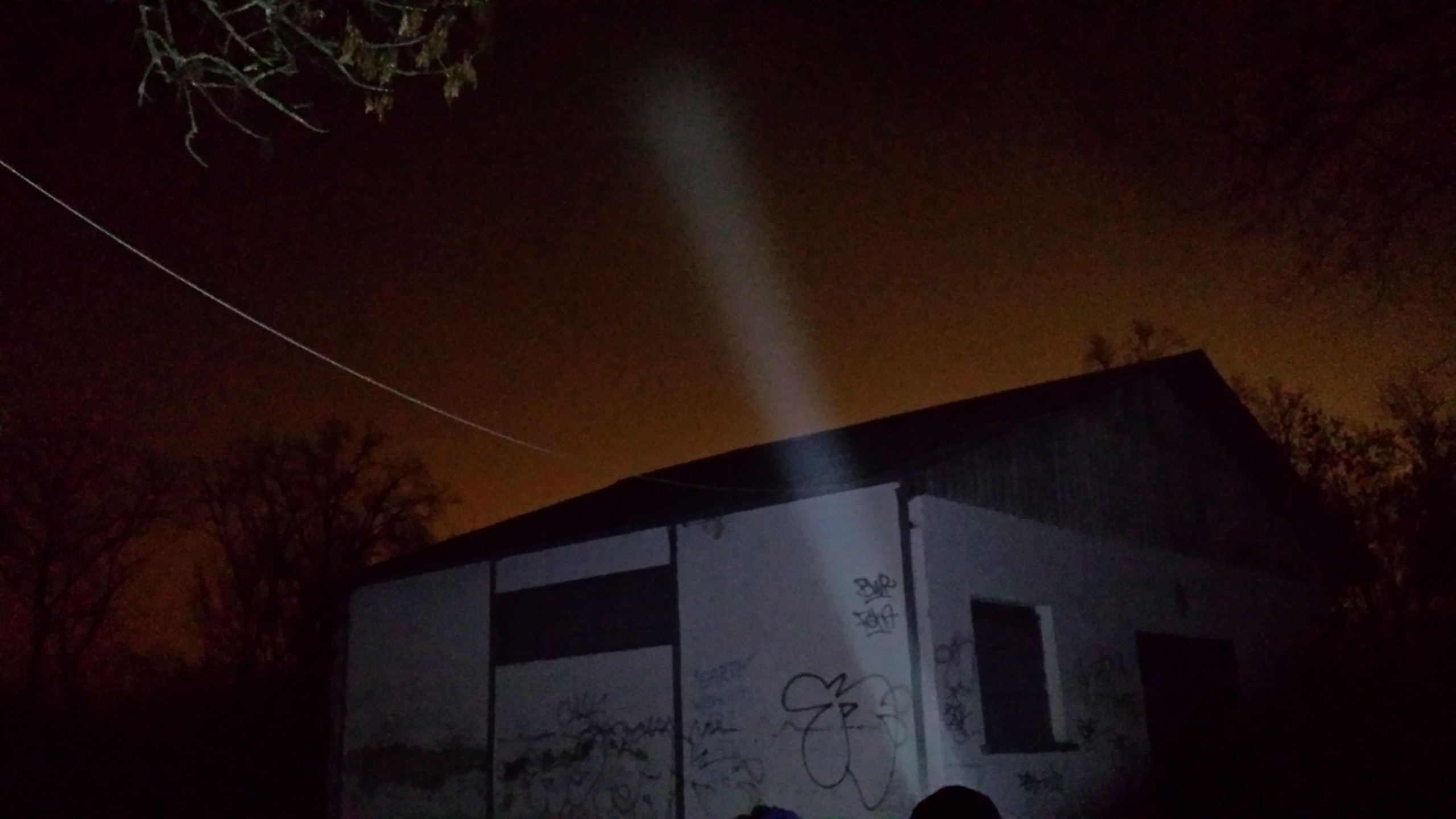

Esetleg ha valaki kedvet kapott a lámpához, akkor a GBCourui kuponnal még faraghat egy kicsit az árából($29.99)
[ Szerkesztve ]
Blogom: http://gearbest.blog.hu/ Egyedi kupon: gbkupon@gearbest.com
-

Lasy
veterán

Mindenféle adatot megtalálsz a leírásban, így itt leginkább csak a többi dologról lesz szó.
Windows USB driver telepítése, XP, win7, és win 8.1 alatt is!

Ehhez több megoldás létezik.
Első:
Ez lenne a telefonon keresztül való frissítés. WI-FI közelében vagy, és csak frissíted. Ennek a neve OTA frissítés.
Második:
PC Companion Ez csak PC-vel tehető fel.
Harmadik:
Flashtool
Nos, én mindig ezzel csinálom, mert nem kell minden alkalommal leszedni a romot. De persze mindenki azzal csinálja, amivel szeretné.
Flashtool rom letöltéssel
Jelenleg Android 4.4.4 szoftver volt, és van hozzá. Ezek a következőek.
Ezen romokat flashtool-al simán fel lehet tenni.
Minden rom, akár a szolgáltatós is letölthető a flashtool-al!Z3 compact D5803 (USA) - 23.0.1.A.5.77
Z3 compact D5803 (Németország) - 23.0.A.2.98
Z3 compact D5803 - 23.0.A.2.93
Jelenleg csak nyitott bootloaderrel lehet root jogot adni a készüléknek, így ez még kicsit várat magára.

Bootloader nyitása CSAK SAJÁT FELELŐSSÉGRE!
Meddig bírja az akkumulátor? Kell-e formázni?
• A Lítium-Ion akkumulátorokat nem kell formázni. Nem is ajánlatos lemeríteni teljesen.Garancia
• A Sony hivatalosan minden készülékére 2 év, teljes körű jótállást vállal.
• Máshol vásárolt (pl.: MediaMarkt, Edigital) készüléket szintén az adott üzlethálózat valamelyikébe kell visszavinni, vagy személyesen a Sony hivatalos szervizébe.Tényleg könnyen törik a hátlap?
Nos, ez teljesen attól függ, hogy ki mit tart könnyűnek. Mivel a hátlap üvegből van, így természetes, hogy érzékenyebb is. Így ha rosszul esik le, akkor akár teljesen betörhet. Sajnos
Minap vettem egy z3c-t, xperia arc-ról váltottam. Viszont! Olyan kérdésem lenne, hogy az arcból a memóriakártya bele lett rakva, csatlakoztatva laposhoz, és eddig mindig totalcommanderbe lazán ráhúztam... Ezzel, hogyan tudok hasonlót megtenni?
Menü, Beállítások, Xperia kapcsolat, USB-kapcsolat
itt be tudjuk kapcsolni az USB-háttértárat.Ajánlott kiegészítők, melyek megkönnyítik az életünket.
Nagyon sokan használunk Nillkin üveget. Előre/hátulra is ajánlott, ha nem akarunk sokat költeni az utólagos javításra.
Mivel a készülék hátlapja üvegből van, így természetes, hogy könnyebben törik mint egy műanyag. Ezért kimondottan ajánlott egy vékony üveg, hogy ezt elkerüljük.
Legtöbben a NILLKIN 9H vagy 9H+ üveget használnak, de mindenki keresse meg azt, ami neki jó. Nagyon szívesen segítünk.
Ajánlott még a mágneses töltőfej, hogy ne kelljen mindig a töltőnyílást nyitogatni.
Ebből is sokféle létezik és nagyon hasznos.
Sokan használnak dokkolót is, amihez sajnos a tokból ki kell venni. Viszont a Nillkin üveggel is simán bele lehet rakni.
Van ebből is a gyári DK36, vagy DK39. Mind a kettő használható hozzá, de ugye nem mindenki szeretné érte kifizetni azt az összeget. Ez igen sok embernél így van, de létezik utángyártott is, ami ugyanúgy használható.Tokból is nagy a választék, kinek mi a kedvence.
Sima műanyag, ami átlátszó, és így bármilyen képet (igazából "akármit") alá lehet tenni.Alumínium tok, ez nagyon praktikus lehet, ha telefonunk sokszor a gravitáció áldozatává válik(magyarul leejtjük).


ha valaki fel szereté használni akkor copy - paste móddal itt van.

[P:C][IMG:http://prohardver.hu/dl/upc/2014-12/16/16243_mfdqcrmscivjac1f_z1.png][/IMG][/P]
Mindenféle adatot megtalálsz a leírásban, így itt leginkább csak a többi dologról lesz szó.
[L:http://forum.sonymobil.hu/tema-sony-driver-32-64bit-xp-win7-vista-win8-driver-telepitese][I][U]Windows USB driver telepítése, XP, win7, és win 8.1 alatt is![/U][/I][/L]
[P:C][IMG:http://prohardver.hu/dl/upc/2014-08/26/143216_uzjxzaj8v0huzkws_143216_szoftfriss2.thumb.png][/IMG][/P]
Ehhez több megoldás létezik.
[B]Első:[/B]
Ez lenne a telefonon keresztül való frissítés. WI-FI közelében vagy, és csak frissíted. Ennek a neve [U]OTA frissítés[/U].
[B]Második:[/B]
[L:http://support.sonymobile.com/global-en/tools/pc-companion/]PC Companion[/L] Ez csak PC-vel tehető fel.
[B]Harmadik:[/B]
[L:http://www.flashtool.net/downloads.php]Flashtool[/L]
Nos, én mindig ezzel csinálom, mert nem kell minden alkalommal leszedni a romot. De persze mindenki azzal csinálja, amivel szeretné.
[L:http://sonymobil.hu/2014/09/22/az-uj-flashtool-mar-firmware-ek-letoltesere-alkalmas/][B]Flashtool rom letöltéssel[/B][/L]
[P:C][IMG:http://prohardver.hu/dl/upc/2014-08/26/143216_rjs8yjc7vjreqga6_szoft.thumb.png][/IMG][/P]
Jelenleg Android 4.4.4 szoftver volt, és van hozzá. Ezek a következőek.
Ezen romokat flashtool-al simán fel lehet tenni.
[I][U]Minden rom, akár a szolgáltatós is letölthető a flashtool-al![/U][/I]
[P:C][L:https://mega.co.nz/#!AUEg1ayC!UsKs6yR6_ZaYqrsddexZHj_Y17EkXg8zMdkBCFi-X9Q]Z3 compact D5803 (USA) - 23.0.1.A.5.77[/L]
[L:https://onedrive.live.com/download?resid=FD20CE256E44DA9B!8541&authkey=!ALQnWYjAY7vxDlI&ithint=file%2cftf]Z3 compact D5803 (Németország) - 23.0.A.2.98[/L]
[L:https://onedrive.live.com/download?resid=FD20CE256E44DA9B!8433&authkey=!ACHYWnWo8sPGtbc&ithint=file%2cftf]Z3 compact D5803 - 23.0.A.2.93[/L][/P]
[P:C][IMG:http://prohardver.hu/dl/upc/2014-08/26/143216_ngcnfj1h64kfurmo_root.thumb.png][/IMG][/P]
Jelenleg csak nyitott bootloaderrel lehet root jogot adni a készüléknek, így ez még kicsit várat magára. :)
[L:http://forum.sonymobil.hu/tema-leiras-xperia-telefonunk-bootloaderenek-nyitasa][B][I]Bootloader nyitása CSAK SAJÁT FELELŐSSÉGRE![/I][/B][/L]
[P:C][IMG:http://prohardver.hu/dl/upc/2014-08/26/143216_ttuwcvehgmkkizrl_143216_gyik2.thumb.png][/IMG][/P]
[B]Meddig bírja az akkumulátor? Kell-e formázni?[/B]
• A Lítium-Ion akkumulátorokat nem kell formázni. Nem is ajánlatos lemeríteni teljesen.
[B]Garancia[/B]
• A Sony hivatalosan minden készülékére 2 év, teljes körű jótállást vállal.
• Máshol vásárolt (pl.: MediaMarkt, Edigital) készüléket szintén az adott üzlethálózat valamelyikébe kell visszavinni, vagy személyesen a [L:http://www.cordongroup.hu/hu/contacts-customer-service-cordon-electronics.html]Sony hivatalos szervizébe[/L].
[B]Tényleg könnyen törik a hátlap?[/B]
Nos, ez teljesen attól függ, hogy ki mit tart könnyűnek. Mivel a hátlap üvegből van, így természetes, hogy érzékenyebb is. Így ha rosszul esik le, akkor akár teljesen betörhet. Sajnos :(
[OFF]Minap vettem egy z3c-t, xperia arc-ról váltottam. Viszont! Olyan kérdésem lenne, hogy az arcból a memóriakártya bele lett rakva, csatlakoztatva laposhoz, és eddig mindig totalcommanderbe lazán ráhúztam...[/OFF] [B]Ezzel, hogyan tudok hasonlót megtenni?[/B]
Menü, Beállítások, Xperia kapcsolat, USB-kapcsolat
itt be tudjuk kapcsolni az USB-háttértárat.
[B][I][U]Ajánlott kiegészítők, melyek megkönnyítik az életünket.[/U][/I][/B]
Nagyon sokan használunk [B]Nillkin üveg[/B]et. Előre/hátulra is ajánlott, ha nem akarunk sokat költeni az utólagos javításra.
Mivel a készülék hátlapja üvegből van, így természetes, hogy könnyebben törik mint egy műanyag. Ezért kimondottan ajánlott egy vékony üveg, hogy ezt elkerüljük.
Legtöbben a NILLKIN 9H vagy 9H+ üveget használnak, de mindenki keresse meg azt, ami neki jó. Nagyon szívesen segítünk.
[IMG:http://prohardver.hu/dl/upc/2014-12/12/488487_a24fdp9jf2hxhabn_dsc_0132.thumb.jpg][/IMG]
Ajánlott még a [B]mágneses töltőfej[/B], hogy ne kelljen mindig a töltőnyílást nyitogatni.
Ebből is sokféle létezik és nagyon hasznos.
[IMG:http://prohardver.hu/dl/upc/2014-12/03/398580_tzczuydir3gfkjys_magneses_tolto.jpg][/IMG]
Sokan használnak [B]dokkoló[/B]t is, amihez sajnos a tokból ki kell venni. Viszont a Nillkin üveggel is simán bele lehet rakni.
Van ebből is a gyári DK36, vagy DK39. Mind a kettő használható hozzá, de ugye nem mindenki szeretné érte kifizetni azt az összeget. Ez igen sok embernél így van, de létezik utángyártott is, ami ugyanúgy használható.
[B]Tok[/B]ból is nagy a választék, kinek mi a kedvence.
Sima műanyag, ami átlátszó, és így bármilyen képet (igazából "akármit") alá lehet tenni.
[IMG:https://lh5.googleusercontent.com/T4K1XDxMQBLogAGoBwWZGHi76C3C9ddZ_hVS2Ltcdp9YDNBCrg2EiDz6Q3NLGPxXlF5Erw][/IMG]
Alumínium tok, ez nagyon praktikus lehet, ha telefonunk sokszor a gravitáció áldozatává válik(magyarul leejtjük).
[IMG:http://prohardver.hu/dl/upc/2014-12/03/100012_nkylrkvjel3fpl6u_imag0015.jpg][/IMG]
[L:http://eshop.sonymobile.com/gb/buy/ok-style-cover-window-scr26/]Gyári ablakos tok SCR26[/L]
[IMG:http://eshop.sonymobile.com/gb/renderImage.image?imageName=@SCR26-Style-Cover-description-1-800x626.png&width=460&height=360&padding=0%5B/IMG][/IMG]+36702778032
-

s4tch
veterán

A telefon alapvetően két verzióban került piacra:
- TD változat, kínai hálózatokon működő kivitel, Tegra4-es chipsettel (fejlesztői név: pisces), és
- WCDMA verzió, ami az itthoni 3G hálózatokat is képes kezelni, Snapdragon 800-zal (fejlesztői név: cancro).
A leírások az utóbbi, itthon is teljes körűen használható kivitelre vonatkoznak.- részletes specifikációk a mobilarena.hu teszt utolsó oldalán
- WCDMA verzió: Qualcomm Snapdragon 800 (MSM8274AB) CPU; erről a CPU-Z adhat helytelen információt
- Adreno 330 GPU
- 2 GB RAM
- 16 vagy 64 GB ROM, a tárhely nem bővíthető
- 5” 1080 x 1920 pixel felbontású (441 ppi) IPS LCD
- készülékház mérete: 144 x 73,6 x 8,1 mm, tömege 145g
- a ház anyaga polikarbonát (műanyag), a belső merevítés készült fémből
- működési frekvenciák: GSM 850/900/1800/1900 MHz,UMTS 850/900/1900/2100 MHz, LTE nincs
- USB OTG van
- 13 megapixeles, autófókuszos, dual-LED vakus hátlapi, 2MP-es előlapi kamera
- vezetékes kijelző (HDMI, MHL) nincs, vezeték nélküli (Miracast, WiDi) van
- 3050 mAh lítium-ion akkumulátor
- a ház unibody, az akksit megbontás nélkül nem lehet cserélni
- bátraknak szétszerelés: képeken, videón
- SIM méret: a gyári tálca normál méretű SIM-et fogad, de a fiók cserélhető, létezik micro ill. nano SIM-es tálca is; a normál méretű tálca átalakítóval fogad kisebb SIM-et
- a gyári csomagolás a kínai nyelvű papírokon kívül telefont, töltőfejet + piactól függően helyi viszonyokhoz igazított átalakítót, USB kábelt, SIM tálcához tűt tartalmaz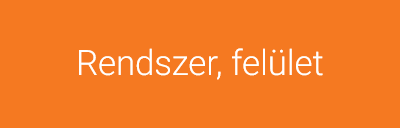
A Xiaomi a telefonjait, tabletjeit MIUI felülettel szállítja. A felület verziója nem áll szoros összefüggésben az android főverziókkal. Jelen pillanatban (2014.12.18.) a legfrissebb stabil és fejlesztői ROM is 4.4.4-es (KitKat) androidra, MIUI6-ra épül. Mivel a Mi3 és az utód Mi4 hardvere annyira hasonló, hogy frissítéskor a két típusra ugyanazt a ROM fájlt kell flashelni, gyanítható, hogy a Mi3 szoftveres támogatási ciklusa egészen a Mi4 támogatásának végéig kitolódik.
A MIUI egy erősen átalakított androidot takar, és sokkal több egy launchernél. A launcher egyik legkarakteresebb jellemzője, hogy nélkülözi az app drawert; a telepített alkalmazások ikonjai érkezési sorrendben kerülnek ki a főképernyőre. Az ikonokat mappákba rendezhetjük, kézzel tetszőleges sorrendbe állíthatjuk; automatikus rendezésre nincs lehetőség. A launcher természetesen lecserélhető.
A MIUI minden jellemzőjét képtelenség felsorolni, csak néhány apróság ízelítőnek:
- a felület témázható a gyári ‘Témák’ app segítségével;
- a gyári szoftverkínálat hasznos eleme a ‘Biztonság’ app, amelyen belül állíthatóak többek között az alkalmazások engedélyei, nethozzáférése, root jogok biztosítása;
- a telefon teljesítménye gyárilag ROM verziótól függően 2 vagy 3 lépésben skálázható: energiatakarékos (ez a mód az újabb ROM-okból kimaradt), normál, maximális;
- az állapotsorból lehúzott menü kapcsolóinak sorrendje szabályozható;
- alkalmazásonként lehet szabályozni az értesítések megjelenítését;
- a gyári fájlkezelő tud ftp módot;
- az alapértelmezett alkalmazások (pl. galéria, zene, böngésző, stb) külön menüben lecserélhetőek;
- a néma üzemmód sokoldalúan paraméterezhető, pl. időzíthető, ill. be lehet állítani, hogy egyes telefonszámok néma üzemmódban is kicsöngjenek;
stb.A v5 felületről angol nyelven itt, a 6-os MIUI bétájáról, Barthezz2 jóvoltából itt, a két felület összehasonlításáról itt lehet olvasni.
A Xiaomi bevallottan támogatja a ROM-ok cserélgetését, ezért minden telefon bootloadere gyárilag nyitott, és sem a rootolás, sem a ROM cseréje nem jár garanciavesztéssel. Kissé faramuci helyzet ugyanakkor, hogy a gyártó egyelőre nem tette nyilvánossá a kernel forrásokat, így a közösségi ROM-fejlesztés egy ideje egy helyben toporog. A Xiaomi több hivatalos csatornán keresztül is ígéretet tett arra, hogy 2015. Q1 végéig kiadja a forráskódokat.

A Mi3-hoz alapvetően kétféle hivatalos ROM párhuzamos fejlesztése folyik: léteznek stabil és fejlesztői verziók.
Stabil ROM: kísérleti funkciók nélküli, alapvetően problémamentes, kiforrott, néhány havonta vagy ritkábban frissített ROM.
Fejlesztői ROM: heti rendszerességgel, kínai ünnepek kivételével jellemzően minden pénteken frissített ROM. A verziószám a dátumnak felel meg, pl. a 2014.12.12-én kiadott ROM a 4.12.12-es.
Mindkét ROM utolsó verziója letölthető a hivatalos oldalról. A megfelelő ROM letöltésére érdemes odafigyelni; a TD ROM-ok a tegrás, a WCDMA ROM-ok a snapdragonos készülékekre valók.A hivatalos oldalról letölthető fájlok csak kínai és angol nyelvet tartalmaznak, és google appok nélkül kerülnek kiadásra.
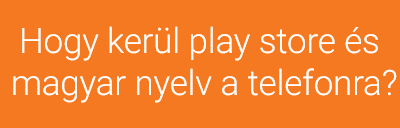
Több lehetőség is van erre:
- amennyiben Kínából rendeljük a telefont, az eladó jó eséllyel feltelepít egy félhivatalos multilang (több nyelvű) ROM-ot; ezek már tartalmazzák az alapvető google szolgáltatásokat;
- mi magunk is letölthetünk, telepíthetünk lokalizált rendszert;
- a google alkalmazások telepítéséhez használhatunk egy célszerszámot; ugyanakkor ez a program a magyar nyelvet nem telepíti.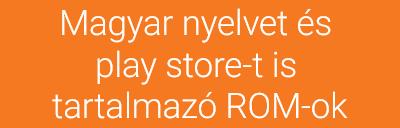
A hivatalos ROM-ok többnyelvű (multilang) verzióját önkéntes alapon, társadalmi munkában készítik. Források:
- heti frissítésű fejlesztői multilang szoftverek a xiaomi.eu fórumán; ez a ROM kínai, angol, magyar és sok más európai nyelvet tartalmaz;
- stabil, multilang és miuiandroid.hu-féle verziók a hazai MIUI közösség honlapján; kínai, angol, magyar nyelv van benne.A magyar lokalizáció vagyula kolléga munkája. Az egyes verziók részletes jellemzői végett érdemes meglátogatni a téma topikját akár a xiaomi.eu fórumán, akár a hazai közösség oldalán, itt, illetve itt (a témák megtekintéséhez regisztráció, bejelentkezés lehet szükséges).
Dev ROM minden pénteken: a heti hivatalos, kínai-angol nyelvű fejlesztői ROM megjelenése után pár órával érkezik a multilang, majd újabb pár órával később a vagyula-féle ROM. Utóbbi általában kisebb finomításokat tartalmaz, esetenként viszont olyan beállítások érhetőek el benne, amik sem a hivatalos, sem a multi ROM-ban nincsenek meg (pl. ART futtatási környezet, Xperia billentyűzet).
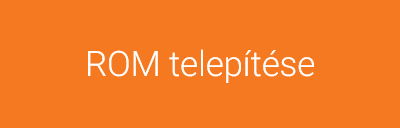
Mint minden más telefon esetében, itt is erősen javasolt telepítés előtt mentés készítése.
A miuiandroid.hu-s közösség tudásbázisában minden releváns információ megtalálható. Röviden összegezve, az alábbi módszerekkel lehet ROM-ot telepíteni Mi3-ra, függetlenül a rendszer ill. a felület verziójától:
- updater app (képes OTA frissítéseket fogadni, ill. teljes ROM-okat telepíteni; “keresztbe” frissít);
- gyári recovery;
- CWM.
A részletes ismertetőkért lásd a tudásbázis vonatkozó témáját.A keresztbe frissítés lényege, hogy az éppen inaktív rendszerre kerül fel a frissítés. Tehát amennyiben éppen a system1 az aktív rendszerünk, az updater app a system2-re fogja felpakolni a frissítést.
Ha nincs updater app a telefonon, a rendszer akkor is frissíthető recovery segítségével.
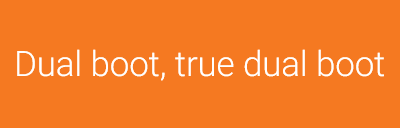
A Mi3 gyárilag dual boot rendszerrel érkezik. A telefon 16/64 GB-s tárhelye az alábbi partíciókat tartalmazza:
- boot,
- system1, system2,
- recovery,
- data,
- cache,
- sd card.
A sys1, sys2 partíciókon 1-1 ROM-ot találunk. A két rendszer előnye, hogy amennyiben bármi hiba folytán az egyik rendszer letérdel, bootloopba kerül, FC-ket produkál, eggyé válik az univerzummal, a másik rendszerről jó eséllyel fogjuk tudni használni a telefont. Ezen kívül az updater app keresztbe frissítésével megoldható, hogy egy nekünk nem tetsző frissítésről egy újraindítást és a régi ROM-ot tartalmazó systemet bootolva visszatérjünk a bevált rendszerünkhöz. Figyeljünk arra, hogy célszerű két, azonos android _és MIUI verziószámú ROM-ot tartani a két systemen, ugyanis alapesetben a két system közösen használja a data partíciót; a két rendszerre telepített eltérő verziók és közös data partíció esetén a rendellenes működés benne van a pakliban.Abban az esetben, ha mindenképp szeretnénk két, független rendszert futtatni a telefonon, true dual bootra (TDB) van szükségünk. Ehhez feltétlenül szükséges CWM telepítése. A TDB működése nem tökéletes, előfordulhatnak anomáliák, ezért mindenki csak saját felelősségére álljon neki. Leírás itt. A TDB bekapcsolásával a fent részletezett partíciós tábla annyiban változik, hogy rendszerenként létrejön egy data1/data2 partíció, amiket az egyes rendszerek önállóan használnak. Ez az sdcard partíció méretének rovására történik; figyeljünk arra, hogy legyen elég szabad hely a telefonon.
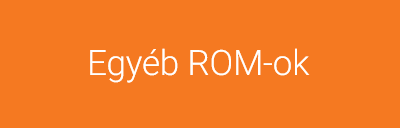
Amíg a Xiaomi nem adja ki a kernel forrásokat, a ROM-választék viszonylag szegényes marad. Az xda fórumának vonatkozó szekciójában elérhető egy CM11, ill. néhány erre épülő ROM, de ezek napi használatra korlátozottan alkalmasak; deep sleep módban mindegyik random újraindulásokat produkál. Megoldás nincs, csak tüneti kezelés: appokkal mesterségesen ébren lehet tartani a telefont, ami az akkuidő rovására megy.
Egy Xiaomi fejlesztő készített egy 4.4.4 KitKat AOSP ROM-ot, és feltehetően a vezetői engedélyével közzé is tette azt. A ROM gyors, stabil, kisebb bugjai (pl. túl erős rezgés, HDR módban lefagyó kamera) ellenére is tökéletesen alkalmas napi használatra. A frissebb verziók tartalmazzák a magyar nyelvet, és a fejlesztő időnként közzétesz kisebb-nagyobb javító frissítéseket. Kapcsolódó linkek: xda topik, miuiandroid.hu topik, miui.com topik. TDB hivatalosan nem támogatott, gyakorlatilag működik, de csak akkor, ha az AOSP ROM a system1-re kerül. Ugyanez a fejlesztő készített egy 5.0 (Lollipop) ROM-ot is, ami napi használatra fenntartásokkal alkalmas.
Az IUNI gyártó IUNI OS nevű, Mi3-ra béta állapotú rendszere is elérhető. Kínai és angol nyelvet tartalmaz, letölthető innen. Egy 2014.12.18-án aktuális, kínai nyelvű ROM-lista elérhető itt; a linkek megtekintéséhez miui.com regisztráció szükséges. További ROM-ok itt. Utóbbi forrásokat kezeljük fenntartásokkal, és csak akkor flasheljünk bármilyen ROM-ot, ha meggyőződtünk róla, hogy a szoftver cancro/Mi3W telefonhoz készült.
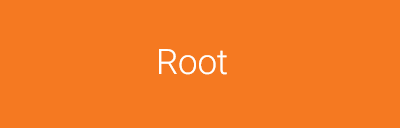
A fejlesztői ROM-ok, illetve a vagyula-féle módosított stabil ROM-ok rootoltak. A root jogosultságok a Biztonság app Engedélyek menüpontjában szabályozhatóak, verziószámtól függően nem egységes, de mindenképp világos, átlátható módon.
A hivatalos, stabil, módosítatlan ROM-ok nem rootoltak. Megoldható a root hozzáférés ezeken is, de jóval egyszerűbb egy fejlesztői, vagy egy rootolt stabil ROM-ot feltenni.

Ha elveszett bármilyen adatod, azt házilag nullához közelítő eséllyel fogod visszahozni. Ezért mindig mókolás előtt érdemes gondolkodni.
A MIUI rendszer egyik integrált eleme a biztonsági mentés program (MIUI6 alatt: Beállítások - Rendszer - Mentés és visszaállítás). Amennyiben kizárólag MIUI rendszert használunk, tökéletesen elegendő ezzel a szoftverrel menteni. A program a mentéseket az sdcard/MIUI/backup/AllBackup mappába, a mentés dátumának megfelelő almappába menti. Ez szükség esetén más eszközre (pendrive-ra, PC-re, NAS-ra, felhőbe) másolható, az ide visszamásolt mentéseket tiszta telepítés után is felismeri a program. A mentések visszafelé nem minden esetben kompatibilisek, tehát MIUI6 alatt készített mentések nem feltétlenül fognak egy v5 ROM alatt működni.
Amennyiben különböző rendszereket használunk, javasolt 3rd party alkalmazást választani a mentéshez. A tapasztalatok szerint a Titanium Backup tökéletesen mozgatja a MIUI alatt mentett alkalmazásokat AOSP alá, és vissza. SMS mentéseket az SMS Backup & Restore programmal is érdemes lehet készíteni.
Visszatérő felhasználói hiba, hogy MiRecovery alatt kiadjuk a Wipe All parancsot, ami a telefont teljesen alaphelyzetbe állítja, így az SD kártya tartalmát is törli, majd csodálkozunk, hogy eltűntek a fotóink és a biztonsági mentéseink. Célszerű ezen parancs kiadása előtt az érzékeny adatokat biztonságos helyre menteni.
A CWM mentések elérése a más telefonokon megszokottól eltérhet. Futó MIUI/AOSP/egyéb rendszer alól, bármelyik fájlkezelővel az alábbi úton érhető el a mentés: /mnt/shell/emulated/clockworkmod/backup
Ugyanez CWM alatt, az aroma fájlkezelővel: /sdcard/clockworkmod/backup
Először is, ne pánikolj, a Mi3-at elég nehéz kinyírni. Az alábbiakkal próbálkozz:
- bekapcsoló gomb hosszú nyomva tartása újraindítja a telefont;
- bekapcsoló gomb + hangerő fel gomb együttes, hosszú nyomva tartása recovery módban indítja újra a telefont;
- bekapcsoló gomb + hangerő le gomb együttes, hosszú nyomva tartása fastboot módban indítja újra a telefont.
Ha a sima újraindítás nem segít, pl. bootloopba kerül a telefon, érdemes recoveryből megpróbálni elindítani a korábban inaktív rendszert. Ha ez sem segít, a probléma jellegétől függően érdemes a ROM-ot ismételten feltelepíteni (pl. véletlenül töröltél egy rendszerfájlt, amit természetesen a gyári beállítások visszaállítása nem fog visszahozni), vagy visszaállítani a gyári beállításokat (pl. ráindítottál egy korábban v5 által használt data partícióra egy v6 rendszert). Ha a telefont “nulláról” újra szeretnéd húzni, vagy valamilyen okból tégláztad a telefont, pl. sikeresen formáztad az összes systemet és az SD kártyát, van lehetőség gyári ROM fastboot módban történő telepítésre. Ehhez a MiFlash programot használd. Fastboot ROM-okat, ill. telepítési leírást a miuiandroid.hu tudásbázisában, ill. itt találsz.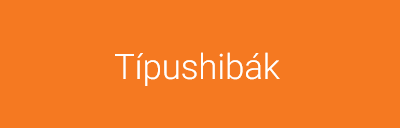
Visszatérő hardveres hibáról nincs tudomásunk.
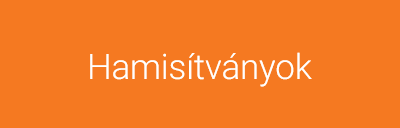
A Mi3-at sajnos hamisítják, ezért célszerű megbízható forrásból vásárolni. Ha nem tudod, mi minősül megbízható forrásnak, vásárlás előtt érdemes kérdezni. Eredetiségvizsgálat itt és itt.

Töltsd le az utolsó stabil magyar nyelvű ROM-ot innen. Ha MIUI v5-öt szeretnél, az utolsó stabil, magyarul is tudó verziót itt találod. Érdemes tudni, hogy a MIUI v5-öt a Xiaomi nem frissíti tovább.
Bármilyen egyéb kérdéssel fordulj bátran a topik konstruktív közösségéhez.
Utoljára frissítve 2014.12.18.
-
.
[ Szerkesztve ]
-

han_lev
senior tag
Próba..
Miért nem tudok képet feltölteni?MI9 6/64
-

univerzita
addikt
Próba kép
-

napocska2
senior tag

[ Szerkesztve ]
-

duvi
nagyúr

Elite: Dangerous avagy a nagy visszatérés!
- 2012 novemberében David Braben és csapata Kickstarter-es kampányt indított, hogy megvalósíthassák sokunk álmát, egy újabb Elite folytatást. 2013 januárjára több mint 1.7 millió fontot sikerült összegyűjteniük a rajongók jóvoltából, így elindulhatott a fejlesztés. A rengeteg munkának és tekintélyes rajongói támogatásnak köszönhetően, 2014. December 16-án hivatalosan is megnyíltak a kapuk és elkezdhettük birtokba venni galaxisunkat.
Amennyiben az Elite történelmére és több évtizedes útjára vagytok kíváncsiak, akkor ajánlom figyelmetekbe az alábbi cikkeket:
- Elite: Dangerous előzmények
- A történet- Milyen típusú játék az Elite: Dangerous?
Az Elite: Dangerous (későbbiekben csak ED) egy hardcore űrszimulátor, melyet a Frontier fejlesztőcsapata készített. Aki egy folyamatosan magas fordulatszámon pörgő űrlövöldére számít, az csalódni fog! Vannak benne pörgős részek is, de alapvetően egy kiegyensúlyozott játékmenetet kapunk, ahol a részletek kidolgozása volt az elsődleges cél. Használatához mindenképpen szükségünk lesz online internetkapcsolatra. Offline nem lehet játszani vele, még Solo (Single) módban sem!- Mekkora a gépigénye az ED-nek?
Hivatalos minimum gépigény:
Direct X 11
Quad Core CPU ( 4 x 2Ghz is a reasonable minimum)
2 GB System RAM (more is always better)
DX 10 hardware GPU with 1GB video ram
Nvidia GTX 260 or ATI 4870HD
Internet connection
Supported Operating Systems:
Windows 7.x
Windows 8.xA maximális látványvilághoz (ami lenyűgöző!) természetesen erősebb konfiguráció fog kelleni, de szerencsére nem követték napjaink AAA kategóriás játékainak a trendjét. Egy manapság közepesnek mondható configgal is gyönyörű látványt és játszható sebességet kapunk.
- Szeretném megvásárolni a játékot, de nem tudom, hogy hol és minként juthatok hozzá?
Egyelőre a hazai üzletekben nem kapható a játék.
Jelen pillanatban csak és kizárólag külföldről tudjuk megvásárolni, mégpedig az ED online storeban. A digitális verzió ára: 49.99€ Amennyiben szeretnénk dobozos kiadást a polcunkra, akkor további 15.00€-ért rendelhetünk Boxed - Upgrade Editiont. 2014. December 16. előtt lehetőség volt megvásárolni a Mercenary Edition kiadást, mely számos extrát tartalmazott. Sajnos ez a kiadás már nem rendelhető!- Kell-e havidíjat fizetni a játékért?
Nem kell. Elég a játékot megvásárolni. Onnantól korlátlanul használhatjuk.- Megvettem a játékot, de honnan tudom letölteni és telepíteni?
Sikeres fizetés után az ED storeban regisztrált fiókunkban, a My Downloadable Products fülön találjuk a megvásárolt játékot. Itt csak rá kell nyomni a Download ikonra és letöltődik a Client-Installer.exe. Ezt kell elindítanunk a gépünkön és elkezdődik a kliens telepítése. Durván 4GB szabad helyre lesz szükségünk a jelenlegi méret alapján. Telepítés megvolt, jöhet az első indítás! Első alkalommal, miután beírtuk a mail címünket és jelszavunkat, kérni fognak tőlünk egy ellenőrző kódot (authentikációs kód). Ezt a kódot az ED-hez regisztrált mail fiókunkba küldik el. Innen kimásolva a kódot beilleszthetjük a megfelelő ablakba és ezzel végeztünk is az adminisztrációs procedúrákkal.- A jelenlegi kiadáshoz várhatóak-e további tartalmak?
Igen. Patch formájában kapunk apróbb bővítéseket. (pl. új hajótípusokat)
Ezenkívül tervbe vannak véve nagyobb kiegészítők is, melyek később, fizetős DLC formájában érkeznek.(FPS, Planetside … modulok)- Az első lépések.
Azt tanácsolom minden kezdő játékosnak, hogy szánjon egy kis időt a beépített Training funkciókra!
Sok felesleges idegeskedéstől és csalódástól kíméljük meg magunkat, ha végigmegyünk mind a 10 training küldetésen! Nagyon jól végigvezet minket az alapokon és a segítségével gyorsan elsajátíthatjuk a hajók irányítását, dokkolását vagy a harci manővereket. Ezenkívül érdemes megnézni a folyamatosan bővülő Pilot Training Seriest is.- Játékmódok és lehetőségek.
Nagyon leegyszerűsítve a jelenlegi játéklehetőségeink:
a. kereskedelem
b. küldetések
c. kalózkodás
d. fejvadászat
e. bányászat
f. felfedezésMegemlítem még a Conflict zónákat (kb. PvP Arenának tekinthetők), ahol állandó harcok folynak. Open Playben játékosok és NPC-k egyaránt harcolnak ezekben a zónákban. Aki gyakorolni szeretné az űrharcot, annak ideális hely. Persze mindenki vegye számításba, hogy itt is kilőhetik a hajónkat!

A Start gomb megnyomása után az alábbi három játékmód közül választhatunk:
1. Open Play (durván a world PvP megfelelője, más játékosok és NPC-k is látszanak)
2. Private Group (cooperative játékmód, ahol csak a parti tagok és az NPC hajók látszanak)
3. Solo (single player játékmód, rajtad kívül csak NPC hajók látszanak)Bármelyik játékmódot is választjuk, ugyan abban az univerzumban fogunk játszani! Csupán a láthatóság fog változni a kiválasztott játékmód alapján. Pl. ugyan azokat a piaci árakat fogjuk látni Soloban, mint Open Playben. A három játékmód között szabad átjárás van. Ugyan azzal a karakterrel bármikor átmehetünk Solo játékba, vagy Private Groupba. Megmaradnak hajóink és az aktuális vagyonunk is. Kicsit részletesebb leírás az érdeklődők, friss játékosok részére.
- Milyen játékvezérlőkkel játszhatunk?
- Egér+billentyűzet
- Gamepad
- Joystick
- Hotas
A felsoroltak közül az utolsó kettő az ajánlott, de természetesen ezek nélkül is lehet játszani Játékvezérlőkről részletesebben.- Fontosabb linkek:
Elite: Dangerous official website
Elite: Dangerous Magyar oldala
Elite: Dangerous Onlne Store
Elite: Dangerous Wiki
Elite: Dangerous hírlevél archívum
Frontier Developments Youtube csatornája[ Szerkesztve ]
-

TomWexX
addikt




Fórum használata
A fórumban a PH! lapcsalád moderációs szabályzata és a hatályos magyar törvények érvényesek. Ezért tehát: TILOS a WAREZ, valamint a telefonkészülék függetlenítéséről történő bejegyzések!
Fórumos tudnivalók, tanácsok KEZDŐKNEK! (pl. kép/link beszúrást hogy kell, alapelvek, stb.)Előszó:
A Huawei Ascend P6 az Ascend P sorozat zászlóshajójaként az extrém eleganciát testesíti meg a dizájnra fogékony felhasználók számára. A készüléken a Huawei saját fejlesztésű felhasználói felületének, az Emotion UI-nak a legújabb verziója fut, amelyet a gyártó több mint 5 millió felhasználó véleményének figyelembe vételével alakított ki. Az optimalizált felületen a Me Widget, a MagicTouch és a SmartReading funkciók frissített verziója található, valamint az új panorámafotó és arcfelismerő funkciók.Huawei Ascend P6 és a komolyabb hardverigényű játékok:
A fórumozók együttes véleménye, hogy eme csodaszép telefon elsősorban nem a komolyabb játékok futtatására való, a ritka SoC miatt ezekkel lehetnek kompatibilitási problémák, laggolások, textúra hibák! Aki elsősorban telefonon szeretne játszani, akkor vegye fontolóra a P6 mellőzését!Huawei Ascend P6 és a fotózás:
A P6 kamerája középszerű, erős napsütésben szép képeket készít, de amint beborul vagy szobában/zárt helységben fotózol, készülj arra hogy zajos képet kapsz. A nagy átlagnak bőven megfelel, de ha valaki ebben nagy kritikus, akkor vegye fontolóra a P6 mellőzését!
Bővebb információ, és képek a topicban. Használd a keresőt!A doboz tartalma:
Huawei Ascend P6 mobiltelefon
Hálózati töltő adapter + USB kábel
Fülhallgató
Műanyag tokAdatlap
Kijelző: 4,7 hüvelyk, 1280x720 pixel (~312 ppi), Gorilla Glass üveggel
CPU: HiSilicon K3V2, 1,5 GHz, négy processzormaggal
Memória: 2GB RAM, 8GB ROM, microSD kártyával 32GB-ig bővíthető
Frontoldali kamera: 5 megapixel
Hátoldali kamera: 8 megapixel, F2.0, BSI és 4cm makro távolság
Videofelvétel: 1080P full HD videofelvétel és -lejátszás
Méret: 132,6 mm x 65,5 mm x 6,18 mm
Súly: kb. 120 g
Hálózat: UMTS /GSM
Maximális letöltési és feltöltési sebesség: HSPA+, letöltés 21 Mbit/s (CAT14), feltöltés 5.76 Mbit/s (CAT6)
Audio: Dolby Digital Plus
Akkumulátor: 2000 mAhSzerviz menü
*#*#2846579#*#*Ismert hibák/bugok
• Wifi jel eldobálás (nem túl gyakori) - WIFI fixer segíthet rajta
• Kis headset hangerő (root-al javítható, lásd lejjebb)
• Akadozó GPS (root-al javítható a gps.conf átírásával, lásd lejjebb)
• Ugráló fényerő (nem túl gyakori)
• Tárhely kezelési problémák (talán egyszer hivatalosan megkapjuk a tárhelyek közötti váltást, mint ahogy az eltüntethető navibárt)Jó tanácsok a lítium-ionos akkumulátorok töltéséhez
Bővebb információt itt/ vagy itt olvashatsz, az akkumulátorokról.
"Az akkumulátort ki kell sütni vagy sem?"
A Lítium-ion és a Li-Polimer akkumulátorokat nem kell, sőt nem is szabad kisütni. A totális lemerítés rossz esetben akár az akkumulátor életébe is kerülhet, amennyiben lehet, ezt kerüljük el. Tölteni csak 100%-ig tölt a készülék, utána lekapcsol a töltés, amit 1-2% merülés után újra elindít.
A lítium-ionos, li-polimer akkumulátorok NEM igényelnek FORMÁZÁST, az első és az ötvenedik, vagy ötszázadik töltési ciklus semmiben nem különböznek egymástól.Hasznos linkek
Android kezdőknek - aggleány leírása
XDA fórum Ascend P6 oldala
okoska74 oldala
Android alkalmazások szoftver kibeszélő topik /Nincs warez!/_________________________________________________________________
SZOFTVERFRISSÍTÉS
Ha a telefon ROOT-olva van és menüből való frissítést tervezel, akkor mindenek előtt távolítsd el a ROOT jogot, mert a későbbiekben gond adódhat ebből.
Fontos!
Az Ascend P6-ból létezik európai és kínai verzió is. Nem mindegy hogy a mi euróapi verziónkra milyen frissítés kerül, ugyanis a kínai rom kivégzi a bootloadert, és a telefon végérvényesen használhatatlan lesz!
China-Version C17 (P6-U06V100R001C17BXXX)
Europe-Version C00 (P6-U06V100R001C00BXXX)
Valamint ugye léteznek P6-U06 és P6-U00 készülék verziók.A miénk U06.
Erre mindenki figyeljen oda!A ROM frissítés menete:
A telefon legalább 85% -os töltöttségű legyen!
Firmware letöltése a hivatalos oldalról
(Régebbi illetve béta firmware-ek, és a P6-hoz szükséges programok)
További (béta) firmware-ek...Link1
További (béta) firmware-ek...Link2
Rá kell másolni az sd kártyára a "dload" mappát. Ehhez az Sd kártyádon legalább 2Gb szabad helynek kell lennie.
Azután választhatsz:
Normál upgrade esetén értelemszerűen a telefon menüjéből.
A telefonon a kezelés mappában találsz egy rendszer frissítése programot, arra rányomsz.
A programban válaszd a helyi frissítést.
Ha felajánlja a biztonsági mentést akkor csináld meg, kb 1 perc.
Megerősítés gombot fogsz látni, arra nyomj rá.
A telefon újra fog indulni, lesz egy kis droid meg némi szöveg arról, hogy épp mit csinál, de neked nem kell csinálnod semmit csak várni (kb 3-4 perc) míg meg nem jelenik a sim kártya kód beírási lehetőség.
Innen ugyan úgy, ahogy eddig is beléptél a telefonba .
Egy fájl kezelővel pl. EsFileExplorer bemész az SD kártyádra és letörlöd a dload mappát a tartalmával együtt.
Force upgrage esetén, a telefont recovery -ben kell indítani egy bill. kombinációval (teló kikapcs, hangerő fel és le egyszerre nyomva tart, majd ezzel egy időben a power on-t is nyomva tartani, kb. 3sec)
Ennél az utóbbi műveletnél elvész minden adatod a belső SD -ről, mert hard reset lesz a végén és újra kell állítanod mindent.
Ha kész akkor az SD kártyáról a kellemetlenségek véget törölni kell a dload mappát a tartalmával együtt. Akkor célszerű megtartani, ha esetleg a jövőben bootloop miatt nem tudod elindítani a telefont, akkor a recovery-ből egyből újra tudod húzni a rendszert, viszont ha véletlenül recovery-ben indítod el a telefont akkor számolni kell vele hogy automatikusan force upgrade-t fog csinálni.
Forrás
Vodafonos készülékeken B606-os egyedi ROM van, ami többek szerint a B107-nek felel meg.Van lehetőség tiszta telepítésre is, ami annyit jelent hogy ROM install előtt le kell törölni a system partíciót (nem egyenlő a data wipe-al) egy recovery alól indítható programmal (tisztító script). Előnye, hogy a szoftver nem akad össze a régi rom maradványaival. Erről bővebben a "Haladóknak" mezőben...
Ha vodafone-os készüléket frissítesz hivatalos ROM-ra, akkor az értesítési sáv kapcsolói eltűnnek. Erre van megoldás amihez viszont ROOT jog szükséges! Erről bővebben a HALADÓKNAK mezőn belül a "ROOT jogot követelő általános módosítások"-nál olvashatsz.
_________________________________________________________________

Hivatalosan is megjelent a KitKat teljes értékű telepíthető verziója, viszont a tapasztalatok azt mutatják hogy az esetek nagy részében (nem mindenkinél) egy instabil, bugos rendszert kapunk a régi 4.2 helyett! A legtöbb P6 tulaj aki kipróbálta, inkább visszatért a 4.2-es változatokra a stabilitás miatt. Ezek után kérünk mindenkit, hogy alaposan fontolja meg ennek a KK verziónak (B510) a telepítését!
Update: A napokban kikerült a B511-es ROM, amiről jobb visszajelzések olvashatók, erről bővebben a fórumban... Használd a kereső funkciót!Telepítés:
Bármelyik régebbi rendszerre feltehető a végleges KK (B510). Nem összekeverendő a frissítéssel! NEM jó ha online frissítéssel tesszük fel a KK-ot, sok beállítás, file megmarad a régi rendszerből, ami általában problémákat okoz. Android főverzió frissítéskor egyáltalán nem ajánlott a ráfrissítés, ezért szánjuk rá azt a plusz x órát amíg újra belakjuk a rendszert. Adatok mentésére backup app-ok tárháza van a play áruházban.
INNEN tudjuk letölteni a Kitkat rom-ot (Huawei Ascend P6: Android 4.4, Emotion_UI 2.3, V100R001C00B510 Northeast_Europe_Channel). Előtte csináljunk egy full wipeot és utána mehet a szokásos három gombos módszerrel a KK telepítése. (menetét lásd feljebb) A telefonról minden személyes adat törlődik! Sikeres telepítés után, az első indításkor, ismét csináljunk egy gyári visszaállítást. (ha ez kimarad, akkor bootloop vagy boot leállás lehetősége áll fent a következő restart után)Hozzászólás linkek a telepítéssel kapcsolatban:
(#18044) icemad / (#18055) imrus72Változások a régi rendszerekhez képest:
- GPS probléma: Alkalmazások cache törlése / (#17963) Mp3Pintyo
Hasznos segédprogram a GPS működéséhez: GPS Status & Toolbox- Gyors aksi merülés ellen javasolt a google alkalmazások tiltása, vagy ha használjuk őket, Greenify-vel való hibernálása. (Greenefy-ről az összefoglaló alján bővebben olvashatsz) icemad fórumtárs példája ezzel kapcsolatban / GPS pontos beállítása a merülés miatt: (#18067) icemad
- Külső SD használat a KK alatt: ellentétes infók egyelőre (van akinél minden a régi, van akinek nem működik rendesen a külső SD használata) Ha nem működik akkor ezzel az app-al lehet próbálkozni.
- Push értesítés: Push üzenetek utólagos engedélyezése a Beállítások/Adatvédelem és Biztonság/Értesítéskezelő menüpont alatt állítható be
PowerAmp push engedély beállítása: (#18080) racerx- Értesítési sáv változása: Ha a "redőnyt" baloldalt húzod le, akkor az értesítéseket látod, ha a jobboldalt akkor a gyors-kapcsolókat.
- A hangerő KK alatt ugyanúgy halk, növeléshez továbbra is "mókolni" kell. (Erről a "ROOT jogot követelő általános módosítások"-alatt olvashatsz)
- 1.6-os Emui témák NEM ajánlottak a KK-hoz, mert újraindítás után az alap témára áll vissza. A P7-hez való témák rendesen működnek (Emui 2.3) (letöltő link eggyel lejjebb)
- Lockscreenre van lehetőség widgeteket kitenni + pár apró trükk amit racerx fórumtárs fedezett fel.
Természetesen a 4.4-es rom is ROOT-olható, ennek menetét lásd a "Haladóknak" rész alatt!
Kitkat-nél is van pár bulid.prop módosítós trükk, erről bővebben a "Haladóknak" rész alatt olvashatsz._________________________________________________________________
Huawei Ascend P6-hoz témák:
Android 4.2 EMUI 1.6 témák
Android 4.4 EMUI 2.3 témákSaját téma szerkesztése - köszönet porterocka-nak
Témák hozzáadása
Ha a fájlok zip formátumban vannak, akkor meg kell változtatni a kiterjesztését HWT -re, majd átmásolni a fájlt /sdcard/HWThemes mappába. Ha alapból HWT a formátum, akkor evidens hogy nem kell átnevezni. A témát automatikusan fel kell ismernie a témakezelőben._________________________________________________________________
Néhány vélemény a telefonnal kapcsolatban
petyaaa6 véleménye
okoska74 véleménye
bpdjoco véleménye
Nimda véleménye
kecskebégető véleménye
s3nsitivity véleményeMi okoz garanciavesztést és mi nem?
A garancia a készülék gyári állapotára vonatkozik. Amennyiben vissza szeretnék vinni a készüléket a szolgáltatóhoz, fontos visszaállítani mindent az eredeti állapotba (Recovery, ROM, partíció kiosztás).
A rootolás, akár a gyári rom rootolása is garanciavesztéssel jár abban az esetben, ha valaki így viszi vissza a készüléket! A custom romok, custom recovery-k, és custom firmware-ek használata szintén!
Természetesen a garanciavesztés kiterjed a garancialevél többi pontjára is: szóval ne szedjétek szét a készüléket "megjavítani", mert abból jó nem származik!
A készülékre a magentás szolgáltató 2 év teljes körű garanciát, még kiegészítőkre pedig egy év szintén teljes körű garanciát vállal. Ők nem javítanak, de bevizsgálás történik a hivatalos partnerüknél, akik javítást is végrehajthatnak.
A készülékre érvényes a webshopos vásárlás esetén a 8 napos elállási lehetőség (előfizetésnél természetesen) illetve a 3 napos a személyes vásárlásnál. Erről bővebben [link] a topikban érdemes kérdezősködni. Ott a szolgáltató emberei is, illetve az ilyen ügyekben már tapasztalt felhasználók várják az ezzel kapcsolatos észrevételeket, kérdéseket!A függetlenítésről:
A függetlenítés a BTK 300 §/C bekezdése szerint törvénybe ütközik. Természetesen nem a szolgáltatói folyamatról van szó, nekik van jogkörük elvégezni ilyen beavatkozást. A folyamat végérvényes, otthon a készülék többé nem zárható vissza! Amennyiben a beavatkozást nem a hivatalos szerv végezte a garanciától érzékeny búcsút inthetünk és ez még a legjobb eset ami történhet. A szakszerűtlen beavatkozás következtében a készülék belső szoftverében tárolt személyes adatok sérülhetnek (IMEI szám, MAC címek stb.) Az ilyen készülékek funkcionálisan működőképesnek tűnnek ugyan, így gyakran az értékesítő sem tudja mikor eladásra kerülnek, hogy tulajdonképpen szoftverhibás-e az adott darab. Később jön a "meglepetés" mikor egy hibás IMEI miatt esetleg a szolgáltató blokkolja a hálózat elérését. Mindezt figyelembe véve arra kérünk mindenkit hogy ne várásrollon ilyen -otthon elvégzett- beavatkozásnak kitett készüléket!IGO androidra?
Alapvető probléma, ha ez a kérdés felvetésre kerül. Jelenleg sajnos a szoftver fejlesztője nem járult hozzá a magánszemélyek számára publikálható verzió kiadásához, így ennek a navigációs szoftvernek minden formája csak illegális forrásból beszerezhető. Mivel a Prohardver fórum szabályzata kategorikusan tiltja az illegális szoftverekről történő diskurzust, így a topikban sem szeretnénk ilyen jellegű kérdéseket megtalálni, mert semmi szükség arra, hogy a forgalmazó esetleg jogi úton érvényesítse a követeléseit, ezzel komoly szankciókat kiharcolva a bűncselekményt elkövető egyének ellen. Súlyosabb esetben bezáratva a topikot, ezzel megvonva a lehetőséget a többiek elől az információk, eszmecserék szabad átadásától!
Tehát mindenkoron érvényes szabály: NINCS IGO a telefonra!_________________________________________________________________

A TELEFONBAN KELETKEZETT ESETLEGES KÁROKÉRT NEM VÁLLALUNK FELELŐSSÉGET! KIPRÓBÁLT MÓDSZER, MŰKÖDIK IS, DE MINDENKI CSAK SAJÁT FELELŐSEGÉRE KEZDJEN BELE!
ROOT
Mi is az a root? Alapesetben a telefonunk Android operációs rendszerén korlátozott felhasználók vagyunk. A rootolás nem más, minthogy rendszergazda jogokkal rendelkező felhasználót csinálunk magunkból.
Mit tudok megcsinálni root joggal?
• módosíthatjuk a rendszerfájlokat
• gyári programok lecserélése/törlése (naptár, ébresztőóra, stb…)
• a teljes rendszer biztonsági mentése (programokkal, beállításokkal együtt)
• boot képernyő lecserélése
• bizonyos programok root jogosultságot igényelnek a futáshoz (néhány feladatkezelő, automatikusan induló programok letiltása)
• processzor órajelének módosítása (speciális kernelt igényel)Menete:
P6 Jelly Bean (4.2) root-olása Eroot-al (okoska74 leírása)
P6 KitKat (4.4) root-olása RootGenius-szal ( icemad leírása)Ezen kívül van további 3 a 4.2-es, és 1 lehetőség a 4.4-es rendszeren való ROOT jog megszerzésére! Bővebben: XDA - how to root p6?
ROOT jogot követelő általános módosítások (JB 4.2.2):
• Navibar elrejtésének lehetősége egy nyíllal Build.prop módosítással
• Akkumulátor százalékos kijelzésének eltüntetése
• A hangerő növelése a fülhallgató kimeneten
• Ha lassan talál jelet a GPS-ed… (B118-tól ez már felesleges)
• Vodafone-os készülékek értesítési sáv eltűnés probléma megoldása
• Call recorder (hívás rögzítés) bekapcsolása build.prop módosítással: Át kell írni a "ro.config.hw_voicerecord=false"-t "ro.config.hw_voicerecord=true"-ra. Hívás közben a jobb alsó három pontos menübe belépve lehet elindítani a felvételt. (köszönet layerke fórumtársnak)
• Kamera hang kikapcsolása build.prop módosítással: ro.camera.sound.forced=1-et kell =0-ra átírni, majd ez szerint cselekedni. (köszönet layerke fórumtársnak)A leírásokban okoska74 ES File Explorerrel dolgozik, viszont mégis inkább a Total Commander az ajánlott fájlkezelő alkalmazás, a fórumon többeknek csak azzal sikerült elmenteni a módosított build.prop fájlt.
Eltűnő navibar root és "mókolás" nélkül kemotox írása
1. Ezt letölteni
2. .zip fájlt kicsomagolni, majd a tartalmát (HuaweiBackup mappa) felmásolni a telefon memóriájára vagy egy külsű SD kártyára (Én SD kártyára másoltam, de az eredeti leírás szerint jónak kell lennie az előbbi módszerrel is)
3. A telefonon alapból rajta lévő Backup program elindítása (Kezelés mappában a "Rendszervisszaállítás" ikon)
4. "Visszaállítás SD-kártyáról" menüpont kiválasztása.
5. Ha csináltál előtte biztonsági mentés(eket), akkor több mentés közül lehet majd választani, de nekünk a "2013.09.21. 12:32" dátumú mentés fog kelleni. Ez csak rendszerbeállításokat tartalmaz, nem fog belenyúlni a névjegyekbe vagy bármi másba. Ráklikkelsz, majd "Visszaál." gomb, tölt körülbelül 0,5 másodpercet, leokézod, aztán megint leokézod, és kész is.
Megjegyzés: Ha kicsit sötétebb lesz a kijelző, akkor nem kell megijedni, csupán a minimum fényerőre állítás is el volt mentve, és visszaállította azt is
Forrás: XDA fórumKITKAT (4.4)-es build.prop módosítások
Pár trükk Gabee76 fórumtárstól, köszönet érte!
FB Chat fej működésre bírása - köszönet mpeter94 fórumtársnakCWM & TWRP Recovery
Mi az a CWM?
A CWM, teljes nevén ClockWorkMod egy custom recovery, amelynek segítségével különböző mentési, javítási, karbantartási műveleteket végezhetünk el, ezen kivül a custom rom-okat is innen telepíthetjük.
Sajnos jelen állapotban a backup funkció nem működik, remélhetőleg ez mihamarabb javításra kerül.CWM telepítése
Installer verzió
1. Telepítsd fel a telefonra TouchRecoveryInstaller-v1_01.apk-t
2. Indítsd el, nyomj az Instal recovery-re, majd adj neki ROOT jogot!
3. Végül nyomj a Reboot into recovery-re, így a telefon újraindul és belép a CWM menüjébe.Bootloader verzió (teljes értékű CWM)
1. Győződj meg róla hogy az installer verzió telepítve van és működik!
2. Másold a TouchRecoveryLoader.zip-et az SD kártyára (vagy belső SD-re)
3. Indítsd el a CWM-et, nyomj az "Install zip"-re, majd "choose zip from external sd card" (vagy "sd card", ahova másoltad), keresd meg a TouchRecoveryLoader.zip-et és installáld!
4. Reboot phone, és ezzel kész is. Belépni telefon indításkor a 'hangerő le' gomb nyomkodásával lehet.TWRP Recovery
A TWRP Recovery a CWM-hez hasonló alkalmazás, ebben viszont működik a backup/restore funkció!
Telepítés (ROOT szükséges):
1. Ha nincs telepítve, akkor tedd fel a CWM-et
2. Töltsd le, és másold az SD káryára a TWRP_R02.zip-et
3. Lépj be a CWM-be, majd válaszd a "choose zip from external sdcard"-ot
4. Keresd meg a zip fájlt amit előzőleg a sd-re másoltál és telepítsd!
5. Indítsd újra a telefont, és bootoláskor a hangerő fel gomb nyomogatásával tudsz belépni a Recovery-beAlternatív telepítés ADB shell parancsokkal:
TWRP_SHELL.zip
Telepítés meneteAz újabb TWRP verziók lecserélik a gyári recovery-t, így később nem fog működni a 3 gombos telepítés, csak ha P6 toolkit (lásd lejjebb) segítségével vissza teszed azt.
Tisztító script
Van lehetőség tiszta telepítésre is, ami annyit jelent hogy ROM install előtt le kell törölni a system partíciót (nem egyenlő a data wipe-al) egy recovery alól indítható programmal. Előnye, hogy a szoftver nem akad össze a régi rom maradványaival.
Vigyázat!!! Ez törli a system partíciót, a kernelhez, a recoveryhez és a külső SD-hez nem nyúl! Ezután vagy még a recovery-ből, vagy 3 gombos telepítéssel kell feltenni a ROM-ot!
Letöltés:
[link] (tesztelve)
Megjegyzés: Külső SD kártyáról kell indítani, a belsőről nem működik.P6 Toolkit
Hasznos program, ha lecserélted a gyári recovery-t, vagy bootloadert szeretnél nyitni, ezzel megteheted.
Huawei P6 Toolkit - XDA linkAlkalmazások SD kártyára telepítésének engedélyezése (Az összes 4.2-es JB hivatalos ROM-on tesztelve (kivéve B606)
KITKAT (4.4)-en nem működik!
Ami kell hozzá:
ROOT-olt telefon CWM-mel (telepítése lásd feljebb)
[Signed_116.zip]
Másold a Signed_116.zip fájlt a telefonra, lépj be a CWM-be, nyomj az Install zip/choose zip from sdcard-ra, keresd meg a zip fájlt és installáld!
Indítsd újra a telefont, ha minden jól ment akkor a Beállítások/Tárhely menüpont alatt megjelenik egy "alapértelmezett tárolási hely" menüpont.
Ha nem menne ezek után a tárcsázó vagy hibát ad, [Phone.apk-t] kell bemásolni a system/app mappába a régit felülírva. A legújabb Signed:116.zip tartalmazza a phone.apk-t!
Köszönet mikesa-nak a leírásért.CFW (custom firmware)
MIUI V5
s3nsitivity videója a MIUI romról P6-on
Letöltés:
3.11.22 multilang+gapps
Létezik frissebb verzió is, de sajnos azok nincsenek magyarítva. Ha ez nem számít, a miui oldalán letöltheted a legfrissebb verziót.Telepítése CWM és/vagy TWRP Recovery-vel:
1.Másold fel az sd kártyára a szükséges fileokat (miui 3.11.22, CWM és TWRP)
2.Root szükséges
3.Tedd fel a CWM apk-t, majd restart recovery
4.A recoveryben tallózd be a TWRP zip-et és indíts el (choose zip from external sdcard) (ha CWM-ből akarod telepíteni, akkor ez kihagyható)
5.Indítsd újra a telefont, és bootoláskor a hangerő fel gomb nyomogatásával tudsz belépni újra a recovery-be
6.Futtasd a tisztító script-et (choose zip from external sdcard)
8.Flash miui
9.Wipe dalvik & cache
10.Reboot
MIUI XDA oldal
MIUI OfficialÚjabb nem magyar MIUI 4.4.2 alapokon
(Gyári recovery-t lecserélő TWRP-vel feltehető)CM11 (CyanogenMod) stabil verzió
Telepítésének menete és letöltés:[link] (Köszönet gabancs-nak)
XDA linkLéteznek B70x számú romok EMUI 3.0-val, ezeket egyelőre keresd a fórumon (pl.) vagy XDA-n.
HYD52 ROM
Telepítése és tapasztalatok bkiky01 "tollából"Pac-Man ROM (Paranoid Android + AOKP + CyanogenMod = PAC-Man)
Changelog, telepítés menete, letöltés ITT (XDA)További CFW-k (remélhetőleg) hamarosan...
_________________________________________________________________
Hasznos/ajánlott alkalmazások:
Greenify ROOT-jogot igényel!
Az alkalmazásról ITT tájékozódhatsz!
A mindenkori legfrissebb verziót a Google play-en elérhető!
Rendszer alkalmazások jegeléséhez meg kell vásárolni a Donate verziót!A futtatásához szükséges a Xposed Keretrendszer.
(!) Ez a keretrendszer lecseréli az ikonokat az alap android ikonjaira, így a témázás ez mellett nem működik, viszont ez megoldható az Xposed segítségével is.
P6-al kompatibilis Xposed keretrendszer (nem nyúl az ikonokhoz)A mindenkori legfrissebb verziót lehet letölteni XposedInstaller!
Használata:
-Telepiteni az XposedInstaller-t és elinditani (Root jog kell neki!!)
-Installálni a keretrendszert
-reboot
-elinditani az XposedInstaller-t és a modul fül alatt kipipálni a Greenify-t
-reboot
Jegelheted az alkalmazásaidat ettől kezdve, a Greenify app-al!
Az Xposed Keretrendszer nagyon hasznos, és igen sok modul érhető el hozzá !Launcher-ek
Lecserélhetjük a gyári EMUI-t egyéb elterjedt launcher-re is, ha kevésnek bizonyulna a testre szabhatósága! (a teljesség igénye nélkül):
Apex Launcher
Holo Launcher
Nova launcher
...és további launcherek a play áruházban...Rendszerprogramok
Titanium Backup Pro Nélkülözhetetlen alkalmazás Root joggal rendelkező készüléktulajdonosoknak!_________________________________________________________________
Összeállította: TomWexX
Köszönet: okoska74-nek, Mett-nek, Nimda-nak, gr8tjoey-nek, mikesa-nak, freemanone-nek, bubus66-nak és a többi fórumtársnak
Külön köszönet jár szende_robi fórumtársnak a Téma összefoglaló elsődleges szerkesztőjének és duvi fórumtársnak a KITKAT (4.4) részek összeállításában való segítségéért.
Utolsó módosítás: 2014.12.21.
Xiaomi 13 | Ipad Pro 10.5
-

bugmenot1
tag































































































 :
:












 :
:












 :
:












 :
:


























[ Szerkesztve ]
-

F-ECT$
titán
-
[ Szerkesztve ]
Dive ever, work never.
-

Bjørgersson
félisten

VGA megnevezése: GeForce GTX 660
Kódnév: GK106
Gyártástechnológia: 28 nm (TSMC)
Mikroarchitektúra: Kepler
Tranzisztorok száma: 2,54 milliárd
GPU lapka mérete: 221 mm2
GPU/Shader v. Turbo órajele: 980 MHz / T: 1033 MHz
GPU/shader órajele üresjáratban: 324 MHz
Shader processzorok típusa: stream
Számolóegységek száma: 960
Textúrázók száma: 80 textúracímző és -szűrő
ROP egységek száma: 6 blokk (24)
Memória mérete: 2048 MB
Memóriavezérlő: 192 bites crossbar
Memória órajele terhelve: 1502 MHz (GDDR5)
Üresjáratban: 162 MHz
Max. memória-sávszélesség: 144.200 MB/s
Támogatott DirectX: 11.1
Dedikált HD transzkódoló: NVENC
HD képi anyagok lejátszásának hardveres támogatása: Purevideo HD (VP4)
Hivatalos TDP: 140 wattPROHARDVER! teszt: NVIDIA GeForce GTX 660: középkategória GK106 alapokon

VGA megnevezése: GeForce GTX 660 Ti
Kódnév: GK104
Gyártástechnológia: 28 nm (TSMC)
Mikroarchitektúra: Kepler
Tranzisztorok száma: 3,54 milliárd
GPU lapka mérete: 294 mm2
GPU/Shader v. Turbo órajele: 915 MHz / T: 980 MHz
GPU/shader órajele üresjáratban: 324 MHz
Shader processzorok típusa: stream
Számolóegységek száma: 1344
Textúrázók száma: 112 textúracímző és -szűrő
ROP egységek száma: 6 blokk (24)
Memória mérete: 2048 MB
Memóriavezérlő: 192 bites crossbar
Memória órajele terhelve: 1502 MHz (GDDR5)
Üresjáratban: 162 MHz
Max. memória-sávszélesség: 144.200 MB/s
Támogatott DirectX: 11.1
Dedikált HD transzkódoló: NVENC
HD képi anyagok lejátszásának hardveres támogatása: Purevideo HD (VP4)
Hivatalos TDP: 150 wattPROHARDVER! teszt: Színre lép az NVIDIA GeForce GTX 660 Ti
As if all this was something more than another footnote on a postcard from nowhere, another chapter in the handbook for exercises in futility...
-

univerzita
addikt


-

LamaCube
addikt
[ Szerkesztve ]
HyperCube< ModernWarfare 2 baráti kör >Az elv olyan mint a fing, tartja az ember, amíg bírja...
-

LamaCube
addikt
[ Szerkesztve ]
HyperCube< ModernWarfare 2 baráti kör >Az elv olyan mint a fing, tartja az ember, amíg bírja...
-

LamaCube
addikt
[ Szerkesztve ]
HyperCube< ModernWarfare 2 baráti kör >Az elv olyan mint a fing, tartja az ember, amíg bírja...
-

LamaCube
addikt
[ Szerkesztve ]
HyperCube< ModernWarfare 2 baráti kör >Az elv olyan mint a fing, tartja az ember, amíg bírja...
-

LamaCube
addikt

[ Szerkesztve ]
HyperCube< ModernWarfare 2 baráti kör >Az elv olyan mint a fing, tartja az ember, amíg bírja...
Új hozzászólás Aktív témák
- Robogó, kismotor
- YouTube
- Anime filmek és sorozatok
- OLED TV topic
- Total Commander
- Google Pixel 6/7/8 topik
- AMD K6-III, és minden ami RETRO - Oldschool tuning
- Intel Core i5 / i7 / i9 "Alder Lake-Raptor Lake/Refresh" (LGA1700)
- Volkswagen ID.7 menetpróba
- Xiaomi Redmi Note 5 Global
- További aktív témák...






































 Android 4.2 Jelly Bean
Android 4.2 Jelly Bean Android 4.4 KitKat
Android 4.4 KitKat
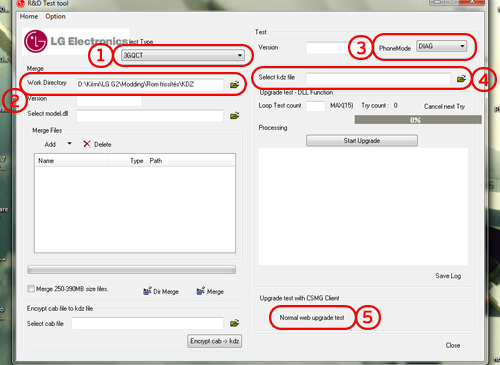

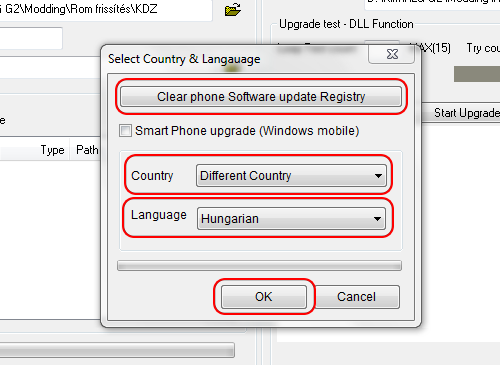
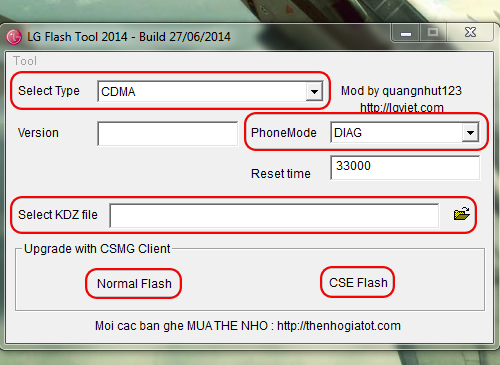
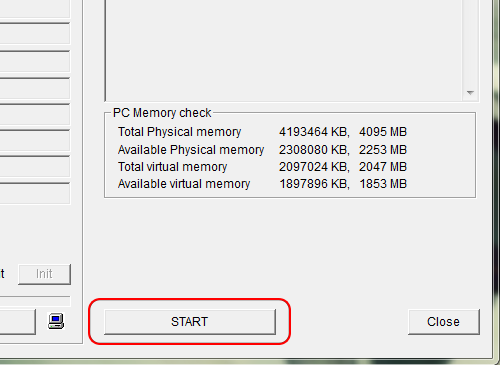
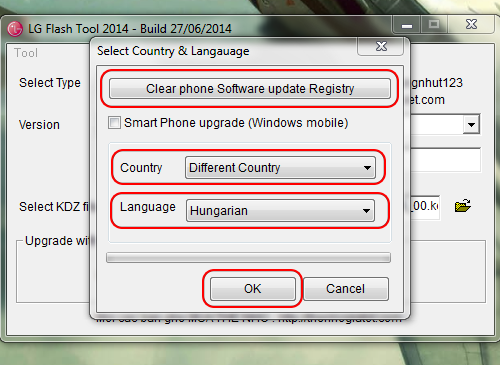









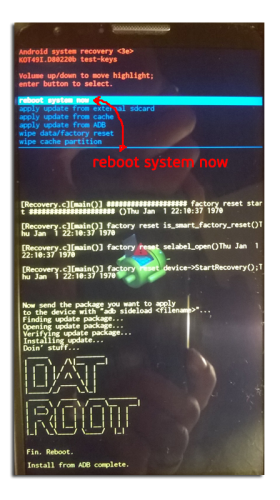
















































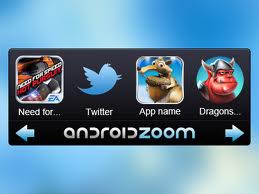





















 - -------------------------------------
- ------------------------------------- 


![[P:C][/P] [P:C][/P]](http://cdn.rios.hu/dl/upc/2014-12/16/63992_ztcxafalx4f4tcvg_fobanner.thumb.jpg/600)
![[P:C][/P] [P:C][/P]](http://cdn.rios.hu/dl/upc/2014-12/16/63992_a73sqzsyn8jujvnl_bbm.thumb.jpg/600)
![[P:C][/P] [P:C][/P]](http://cdn.rios.hu/dl/upc/2014-12/16/63992_f0cf6cahyekbgwep_blackberry-passport-specification.thumb.jpg/600)
![[P:C][/P] [P:C][/P]](http://cdn.rios.hu/dl/upc/2014-12/16/63992_v4ruei5tbe9h0lbz_trio.thumb.jpg/600)
![[P:C][/P] [P:C][/P]](http://cdn.rios.hu/dl/upc/2014-12/16/63992_nrkrc8sbdpfqmc7q_gepeles.thumb.jpg/600)
![[P:C][/P] [P:C][/P]](http://cdn.rios.hu/dl/upc/2014-12/16/63992_e3a3wg4as4i9ighy_103.png/600)
![[P:C][/P] [P:C][/P]](http://cdn.rios.hu/dl/upc/2014-12/16/63992_eoyszgqbzyv1rfhs_bbw.png/600)
![[P:C][/P] [P:C][/P]](http://cdn.rios.hu/dl/upc/2014-12/16/63992_tqm3apa3iazcshfl_oltony_zseb.thumb.jpg/600)
![[P:C][/P] [P:C][/P]](http://cdn.rios.hu/dl/upc/2014-12/16/63992_rqeyozr7e0c25yv8_work_wide.thumb.jpg/600)





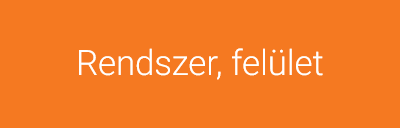

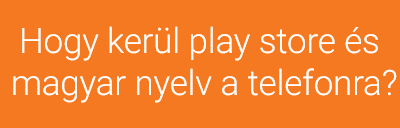
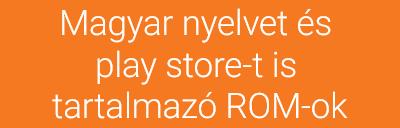
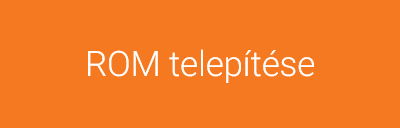
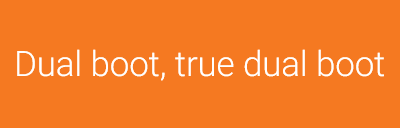
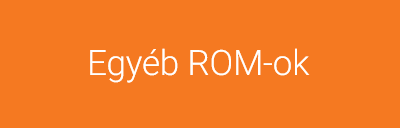
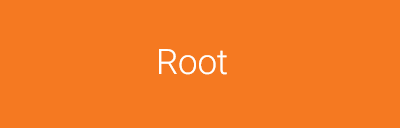


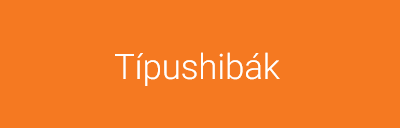
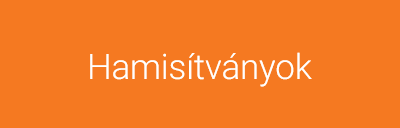















![[L:https://500px.com/photo/93321273/untitled-by-magos-p%C3%A9ter?utm_campaign=nativeshare&utm_content=web&utm_medium=facebook&utm_source=500px][link][/L] [L:https://500px.com/photo/93321273/untitled-by-magos-p%C3%A9ter?utm_campaign=nativeshare&utm_content=web&utm_medium=facebook&utm_source=500px][link][/L]](http://cdn.rios.hu/dl/upc/2014-12/22/353373_ldwvxtjbj2hph5be_img_0091.thumb.jpg/600)










